Page 1
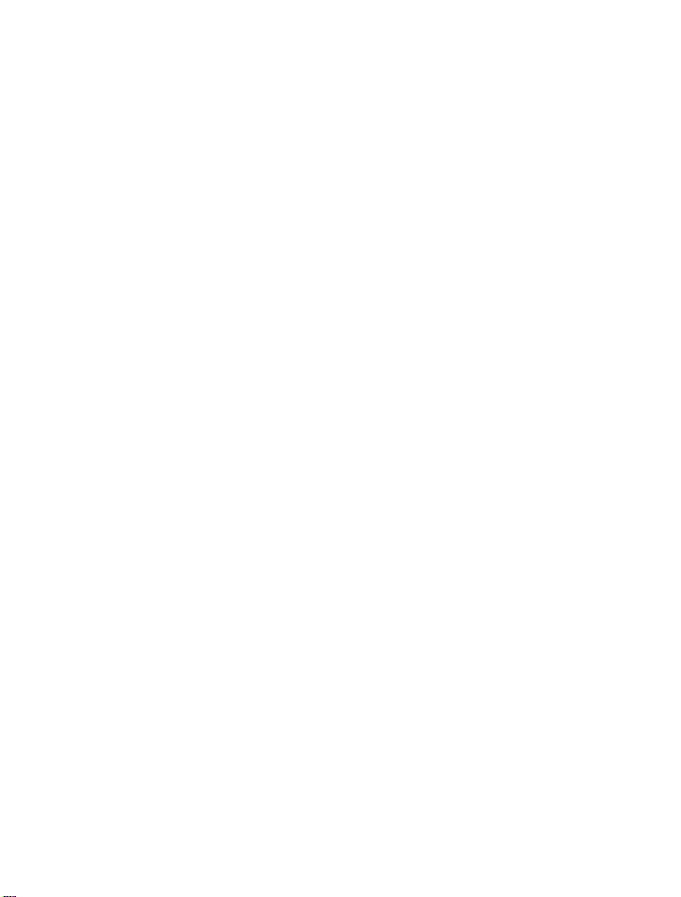
Nokia C5–03 Пайдаланушы нұсқаулығы
-басылым
1.0
Page 2
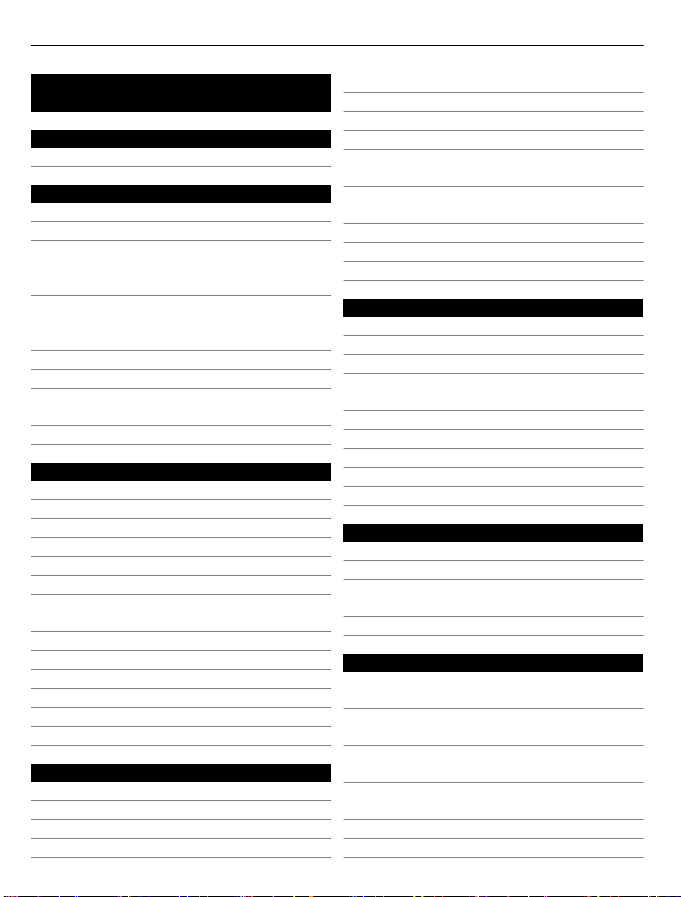
2Мазмұны
Мазмұны
Қауіпсіздік 5
Батареяны шешу 5
Анықтама іздеу
Құрылғыдағы анықтама 6
Қолдау 6
Құрылғы арқылы құрылғыдағы
бағдарламалық құрал және
қолданбаларды жаңарту 7
Құрылғы бағдарламалық
жасақтамасын компьютеріңіз
арқылы жаңарту 7
Баптаулар 7
Қатынас кодтары 7
Батареяның қызмет ету уақытын
ұзарту 8
Жад орнын үлкейту 9
Пайдалануды бастау 10
SIM картасы мен батареяны салу 10
Жад картасын салу 12
Жад картасын ажырату 14
Батареяны зарядтау 14
Пернелер мен бөлшектер 15
Құрылғыны қосу 16
Пернелерді және сенсорлы
экранды кілттеу 17
Бастапқы экран 17
Мәзірге кіру 18
Сенсорлы экранның әрекеттері 18
Қоңырау үнін өзгерту 20
Ovi by Nokia 20
Ovi Store қызметі туралы ақпарат 21
Құрылғыңыз 21
Құрылғы параметрлерін орнату 21
Параметрлер шебері 21
Мазмұнды алғаш рет тасымалдау 22
Дисплей индикаторлар 22
Контактілер терезесі 24
Антеннаның орналасқан жерлері 24
Автономдық профиль 25
Төте жолдар 26
Дыбыс деңгейін және динамикті
басқару 26
6
Сенсор баптаулары және
дисплейдің айналуы 27
Қашықтан құлыптау 27
Шағын гарнитура 27
Білек бауын тағу 28
Қоңырау шалу 28
Қоңыраулар 28
Қоңырау барысында 29
Дауыс поштасы 30
Қоңырауға жауап беру немесе
қабылдамау 30
Конференция байланысын орнату 31
Телефон нөмірін жылдам теру 32
Күтудегі қоңырау 32
Дауыспен теру 32
Журнал 33
Мәтін жазу 35
Виртуалды пернетақта 35
Қолтаңба 36
Виртуалды пернетақта арқылы
мәтін енгізу 37
Сенсорлы енгізу параметрлері 39
Контактілер 39
Телефон нөмірлері мен пошта
мекенжайларын сақтау 39
Контакт аттарын және нөмірлерді
реттеу 40
Әдепкі нөмірлер мен
мекенжайларды тағайындау 40
Контактілердің қоңырау үндері,
суреттері және қоңырау мәтіні 41
Контактілерді көшіру 41
SIM карта қызметтері 42
Page 3
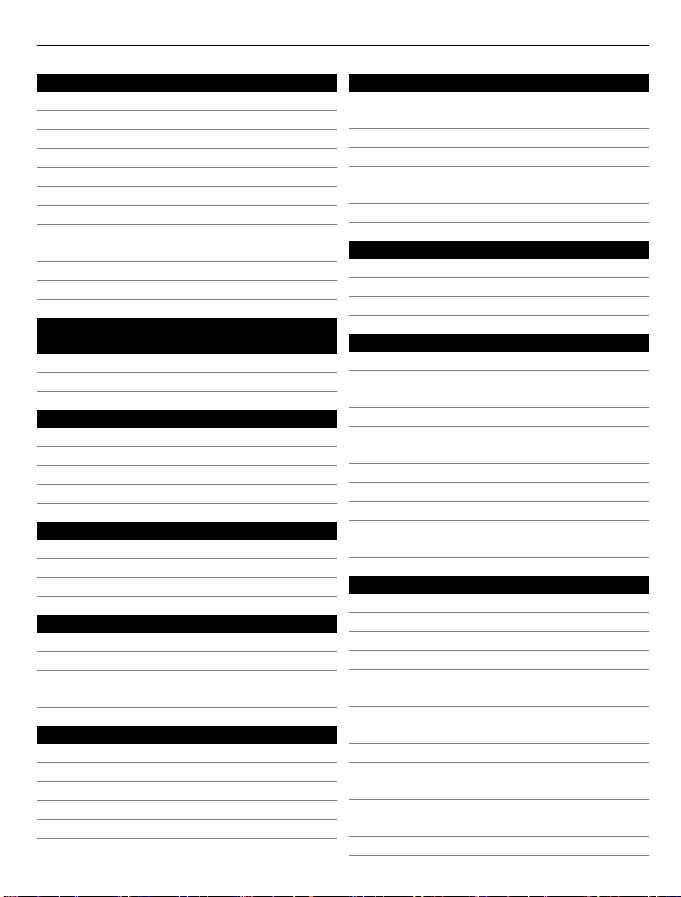
Мазмұны 3
Хабар алмасу 43
Хабарлардың басты көрінісі 43
Хабарларды жазу және жіберу 44
«Хабарлар» ішіндегі кіріс қалтасы 45
Электрондық поштаны теңшеу 47
Электрондық пошта қызметі 47
Пошта жәшігі 47
Алмасу поштасы 50
SIM картасындағы хабарларды
көру 51
Қызметтік пәрмендер 51
Хабарлар баптаулары 51
Құрылғыға жеке параметрлерді
орнату 53
Құрылғының көрінісін өзгерту 54
Профильдер 54
Музыка қалтасы 54
Музыка ойнатқышы 54
Ovi Музыка 57
Nokia Podcasting 57
Радио 59
Камера 60
Камераны қосу 60
Суретке түсіру 60
Бейне түсіру 63
Галерея 63
Файлдарды қарау және реттеу 63
Суреттер мен бейнелерді көру 64
Суреттер мен бейне клиптерді
реттеңіз. 64
Желіде бөлісу 65
Желіде бөлісу туралы 65
Қызметтерге жазылу 65
Тіркелгілерді басқару 65
Жарияланым жасау 66
Галереядан файлдарды жіберу 66
Nokia бейне орталығы 67
Бейне клиптерін көру және жүктеп
алу 67
Бейне арналар 68
Бейнелерім 69
Бейнеклиптерді компьютерден
тасымалдау 69
Бейне орталығының баптаулары 70
Веб-шолғыш 70
Вебті шарлау 70
Бетбелгі қосу 71
Веб-арнаға жазылу 71
(GPS) орналасқан жерді анықтау 72
GPS туралы 72
Қолдау көрсетілген GPS (A-GPS)
туралы 72
Құрылғыны дұрыс ұстаңыз 73
GPS байланысын орнату бойынша
кеңестер 73
Орын сұрауы 75
Бағдарлар 75
GPS деректері 75
Орналасқан жерді анықтау
параметрлері 75
Карталар 76
Карта шолуы 76
Орынды және картаны қарау 77
Карта көрінісі 78
Картаның көрінісін өзгерту 78
Карталарды жүктеп алу және
жаңарту 79
Орналасқан жерді анықтау әдістері
туралы ақпарат 79
Орналасқан жерді табу 81
Орналасқан жердің деректерін
қарау 81
Жерді немесе бағдарды сақтау
немесе қарау 82
Жерді досқа жіберу 83
Page 4
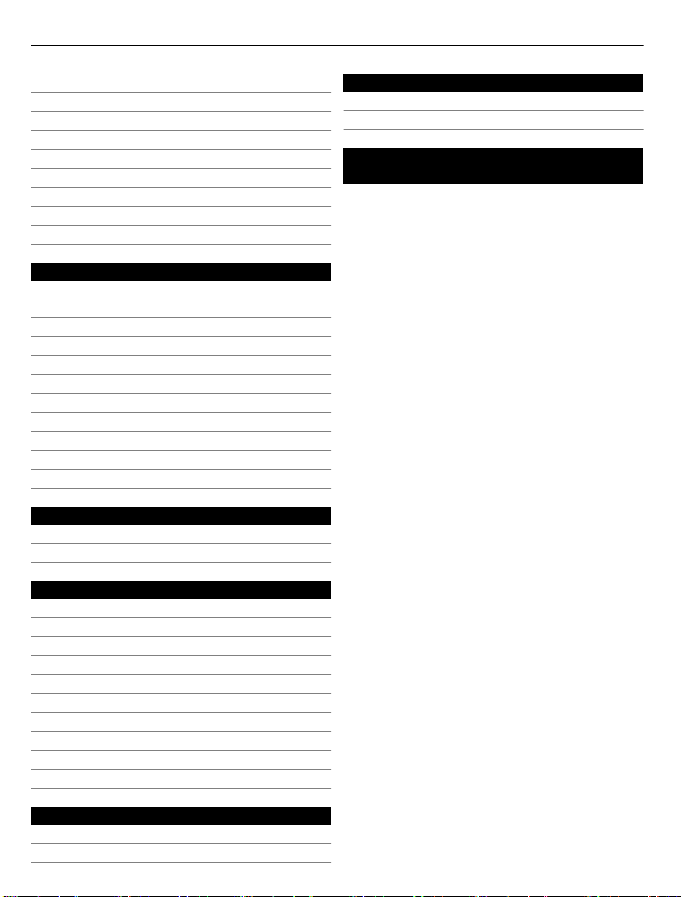
4Мазмұны
Тіркеу 83
Таңдаулыларды қадамдастыру 84
Дауыс нұсқауын алыңыз 85
Компасты пайдалану 85
Мақсатты орынға жүргізу 86
Навигация көрінісі 87
Көлік пен қауіпсіздік ақпаратын алу 87
Мақсатты орынға жүру 88
Бағдарды жоспарлау 88
Байланысу мүмкіндігі 90
Деректер қосылымдары және кіру
орындары 90
Желі баптаулары 90
Сымсыз LAN 91
Кіру нүктелері 94
Желілік байланысты жабу 97
Үндестіру 97
Bluetooth байланыс мүмкіндігі 98
Transfer data using a USB cable 102
Компьютер қосылымдары 103
Әкімшілік параметрлер 103
Іздеу 104
Іздеу туралы 104
Іздеуді бастау 104
Басқа қолданбалар 105
Сағат 105
Күнтізбе 106
Файл реттегіші 107
Бағдарлама басқарушысы 108
RealPlayer 111
Диктофон 113
Жазба жазу 113
Есептеу 113
Конвертер 114
Сөздік 114
Қоршаған ортаны қорғау 123
Қуатты үнемдеу 123
Қайта өңдеу 123
Өнім және қауіпсіздік туралы
ақпарат 124
Параметрлер 114
Телефон баптаулары 114
Қоңырау баптаулары 121
Page 5
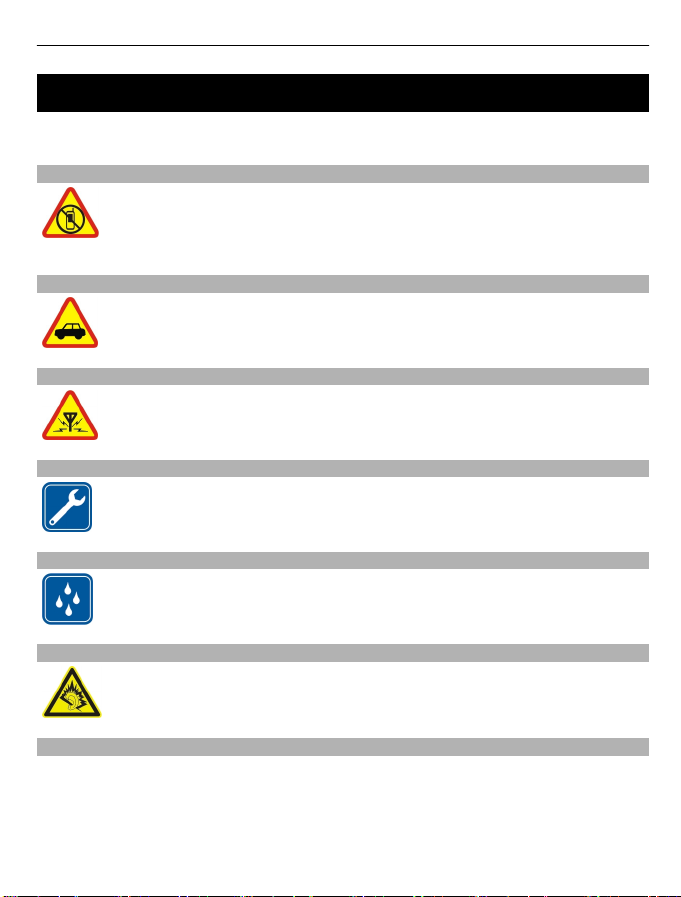
Қауіпсіздік 5
Қауіпсіздік
Мына жай нұсқауларды оқыңыз. Бұларды қадағаламау қауіпті немесе заңсыз
болуы мүмкін. Қосымша мәлімет үшін пайдаланушы нұсқаулығын оқыңыз.
ПАЙДАЛАНУ ШЕКТЕЛГЕН ЖЕРЛЕРДЕ ҚҰРЫЛҒЫНЫ ӨШІРІП ҚОЙЫҢЫЗ
Сымсыз телефонды қолдануға рұқсат берілмегенде немесе ол
кедергілер мен қауіп-қатер тудырған жағдайда, мысалы, ұшақта,
медициналық жабдықтың, жанармайдың, химиялық заттардың немесе
жарылысқа жақын жерлерде құрылғыны сөндіріңіз.
ЖОЛ ҚАУІПСІЗДІГІ БІРІНШІ ОРЫНДАУ БОЛУЫ ТИІС
Жергілікті жердің барлық талаптарын орындаңыз. Әрқашан көлік
жүргізу кезінде қолыңызды бос ұстаңыз. Көлік жүргізу кезіндегі бірінші
ескеретініңіз жол қауіпсіздігі болуы тиіс.
КЕДЕРГІЛЕР
Барлық сымсыз құрылғылардың жұмысының орындалуына кедергілер
әсер етуі мүмкін.
МАМАНДЫРЫЛҒАН ҚЫЗМЕТ
Бұл құрылғыны тек маманданған қызметкерлер ғана орнатуы немесе
жөндеуі тиіс.
ҚҰРЫЛҒЫНЫ ҚҰРҒАҚ САҚТАҢЫЗ
Сіздің құрылғыңыз суға төзімсіз. Мұны құрғақ күйде сақтаңыз.
ҚҰЛАҒЫҢЫЗДЫ ҚОРҒАҢЫЗ
Құлақаспапты орташа деңгейде тыңдап, дауыс зорайтқышты
пайдаланғанда құрылғыны құлағыңызға жақын ұстамаңыз.
Батареяны шешу
Батареяны шығарып алмас бұрын құрылғыны өшіріп, зарядтағышты
ажыратыңыз.
Page 6
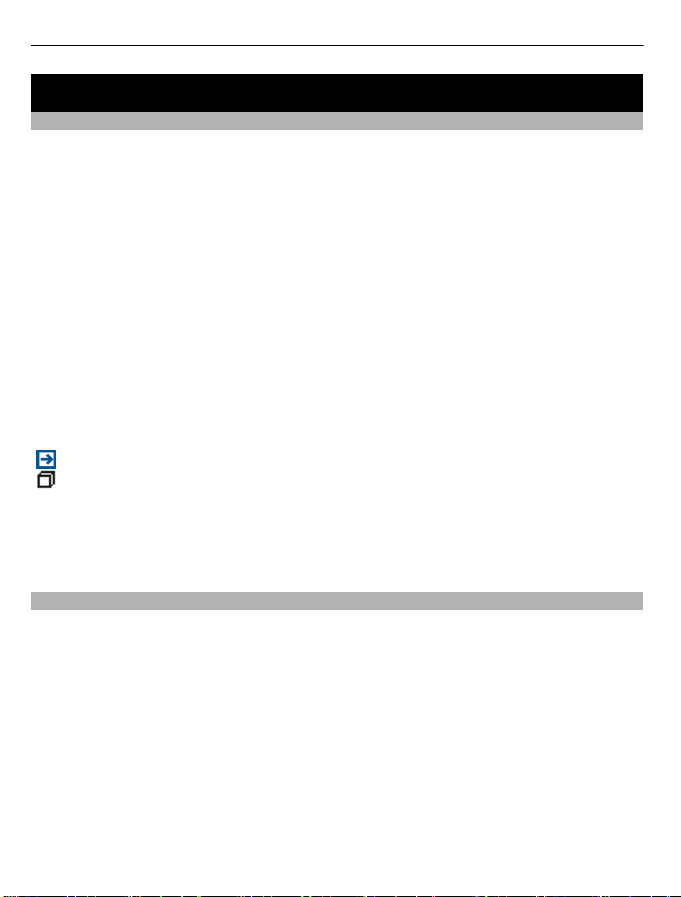
6 Find help
Анықтама іздеу
Құрылғыдағы анықтама
Құрылғы ішінде құрылғыдағы бағдарламаларды пайдалануға көмектесетін
нұқсаулар бар.
Анықтамалық мәтінді басты мәзірден ашу үшін Menu > Applications > Help
тармағын және нұсқауларды оқығыңыз келетін бағдарламаны таңдаңыз.
Бағдарлама ашық кезінде ағымдағы көрініске арналған анықтамалық мәтінге қол
жеткізу үшін, Options > Help параметрлерін таңдаңыз.
Нұсқауларды оқығанда анықтамалық мәтіннің өлшемін өзгерту үшін, Options >
Decrease font size немесе Increase font size параметрін таңдаңыз.
Қатысты тақырыптарға сілтемелерді анықтамалық мәтіннің соңынан табуға
болады.
Бөлектелген сөзді таңдасаңыз, қысқаша түсініктеме көрсетіледі.
Анықтамалық мәтіндер келесі индикаторларды пайдаланады:
Қатысты анықтама тақырыбына байланыс орнату.
Талқыланып отырған бағдарламаға байланыс орнату.
Нұсқауларды оқу кезінде анықтамалық мәтіндер мен қосалқы күйде ашық тұрған
бағдарлама арасында ауысу үшін Options > Show open apps. параметрін және
қалаған бағдарламаны таңдаңыз.
Қолдау
Өнімді қалай пайдалану керектігі жөнінде қосымша мәлімет алғыңыз келсе
немесе телефоныңыздың қалай жұмыс істейтінін білмесеңіз, телефоныңыздағы
пайдаланушыға арналған нұсқаулықты оқып шығыңыз. Menu > Applications >
Help белгішесін басыңыз.
Егер бұл мәселені шешпесе, төмендегілердің біреуін орындаңыз:
• Телефоныңызды қайта қосыңыз. Телефоныңызды өшіріп, батареясын шешіп
алыңыз. Бір минуттай уақыт өткен соң, батареяны салып, телефонды
қосыңыз.
• Телефоныңыздың бағдарламалық құралын жаңартыңыз
• Зауыттық параметрлерді қалпына келтіру
Page 7
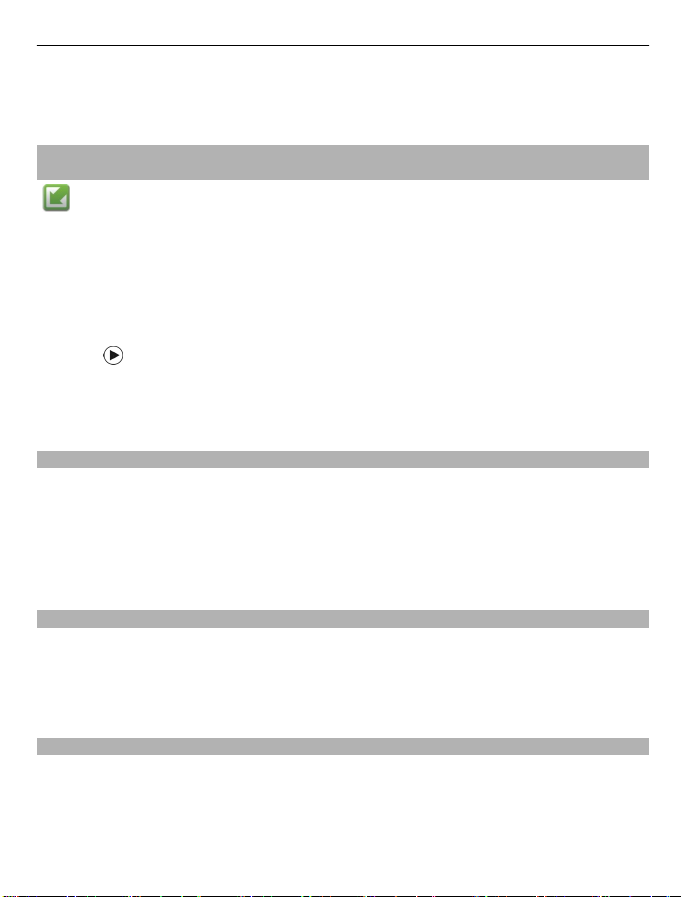
Find help 7
Егер мәселе шешілмей қалса, жөндету үшін, Nokia компаниясына хабарласыңыз.
www.nokia.com/repair сайтына кіріңіз. Телефонды жөндетуге жібермес бұрын
әрқашан деректердің сақтық көшірмесін жасаңыз.
Құрылғы арқылы құрылғыдағы бағдарламалық құрал және қолданбаларды жаңарту
Құрылғыдағы бағдарламалық құрал немесе жеке қолданбалар үшін
жаңартулардың бар-жоғын тексеріп, одан кейін оларды жүктеп алып, құрылғыға
орнатуға болады (желі қызметі). Бұған қоса, құрылғыны жаңартуларды автоматты
тексеретін, сондай-ақ, маңызды немесе ұсынылған жаңартуларды жүктеп алу
мүмкіндігі болғанда ескертетін етіп реттеуге болады.
Menu > Applications > Tools > SW update таңдаңыз.
Жүктеп алуға болатын жаңартулар бар болса, жүктеп алынатын жаңартуларды
таңдап,
Құрылғыны жаңартуларды автоматты тексеретін етіп реттеу
Options > Settings > Auto-check for updates таңдаңыз.
Құрылғы бағдарламалық жасақтамасын компьютеріңіз арқылы жаңарту
Құрылғының бағдарламалық жасақтамасын жаңарту үшін Ovi Suite PC
бағдарламасын пайдалануыңызға болады. Үйлесімді дербес компьютер, жоғары
жылдамдықты интернет қосылымы және құрылғыны дербес компьютерге қосу
үшін үйлесімді USB деректер кабелі керек.
Nokia Ovi Suite қолданбасы туралы қосымша ақпарат алу үшін және оны жүктеу
үшін www.ovi.com/suite сайтына кіріңіз.
белгішесін басыңыз.
Баптаулар
Әд етте қ ұрылғ ының MM S, GPR S, ағы н сілте меле рінің ж әне мо бильді интернеттің
параметрлері желілік провайдер негізінде автоматты түрде реттелген болады.
Провайдердің баптаулары бұрыннан құрылғыға орнатылған болуы мүмкін
немесе желілік провайдерден баптауларды арнайы хабар ретінде алуға немесе
сұрауға болады.
Қатынас кодтары
PIN коды — Бұл код SIM картаны рұқсатсыз пайдаланудан қорғайды. PIN коды (4
- 8 сан) әдетте SIM картамен бірге беріледі.
PIN2 коды — Бұл код (4 - 8 сандар) кейбір SIM карталармен бірге беріледі және
құрылғыдағы кейбір функцияларға қатынасу үшін қажет.
Page 8
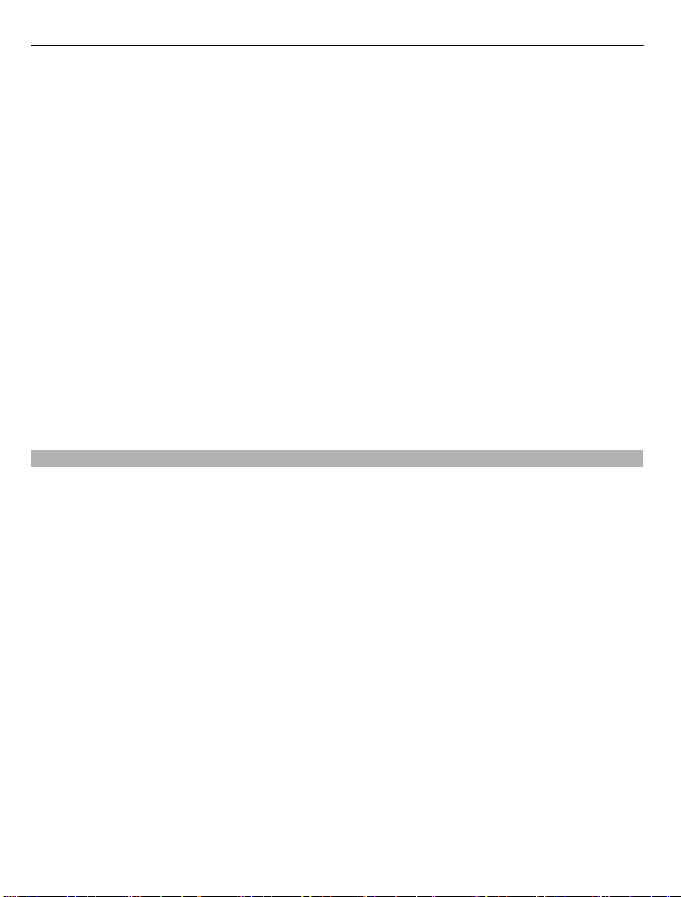
8 Find help
Қатынас кодын ұмытсаңыз, SIM картасы сіздің құрылғыңызда орналасқан желі
қызметінің провайдерімен байланысыңыз. PIN кодын немесе PIN2 кодын
қатарынан үш рет қате енгізсеңіз, ол құлыпталып қалады және оны ашу үші н PUK
коды немесе PUK2 коды қажет болады.
PUK коды және PUK2 коды — Бұл кодтар (8 сан) блокталған PIN кодын немесе
PIN2 кодын өзгерту үшін қажет. Егер бұл кодтар SIM картамен бірге берілмесе,
құрылғыда SIM картасы салынған желі қызметі провайдеріне хабарласыңыз.
IMEI нөмір — Бұл сан (15 сандық) GSM желісіндегі қол жетімді құрылғыларды
анықтауға қолданылады. Мысалы, ұрланған құрылғылар желіге қатынасқаннан
блокталуы мүмкін. енгізіңіз. Құрылғыңыздың IMEI санын батареяның астынан
табуға болады. таңдаңыз.
Кілттеу коды (сондай-ақ, қауіпсіздік коды деп аталады) — Кілттеу коды құрылғыны
рұқсатсыз пайдаланудан сақтандыруға көмектеседі. Осы кодты жасауыңызға
және өзгертуіңізге, сондай-ақ құрылғы параметрлерін код сұрайтын етіп
орнатуыңызға болады. Жаңа кодыңызды құпия, құрылғыңыздан бөлек жерге
ұстаңыз. Кодты ұмытқан жағдайда және құрылғы кілттеулі болса, құрылғыны
жөндеу керек болады. Қосымша ақы алынуы және құрылғыдағы жеке деректердің
барлығы өшірілуі мүмкін. Толық ақпарат алу үшін Nokia Care орталығымен немесе
құрылғының сатушысымен хабарласыңыз.
Батареяның қызмет ету уақытын ұзарту
Құрылғыдағы көптеген мүмкіндіктер қуаттың тұтынылуын көбейтіп, батареяның
қызмет ету уақытын қысқартады. Батареяның қуатын үнемдеу үшін, мынаны есте
сақтаңыз:
• Bluetooth қосылым мүмкіндігін қолданатын мүмкіндіктер немесе осы
мүмкіндіктерді басқа мүмкіндіктерді пайдалану кезінде өңде іске қосып қою,
батарея қуатын көбірек жейді. Керек емес кезде Bluetooth қосылым
мүмкіндігін ажыратыңыз.
• Сымсыз LAN (WLAN) қолданатын мүмкіндіктер немесе осы мүмкіндіктерді
басқа мүмкіндіктерді пайдалану кезінде өңде іске қосып қою, батарея қуатын
көбірек жейді. Кіру нүктесіне қосылуға әрекеттенбегенде немесе
қосылмағанда және қол жетімді желілерді іздемегенде, WLAN қосылым
мүмкіндігі ажыратылады. Батарея қуатын бұдан әрі үнемдеу үшін, құрылғыны
қол жетімді желіні тексермейтіндей немесе сирек тексеретіндей етіп орнатып
қойыңыз.
• Егер Packet data connection > When available тармағын қосылым
параметрлерінен таңдаған болсаңыз және GPRS қосылымы болмаса,
құрылғы GPRS қосылымын орнатуға мерзімді түрде әрекет етеді.
Құрылғының жұмыс істеу уақытын ұзарту үшін, Packet data connection > When
needed опциясын таңдаңыз.
Page 9
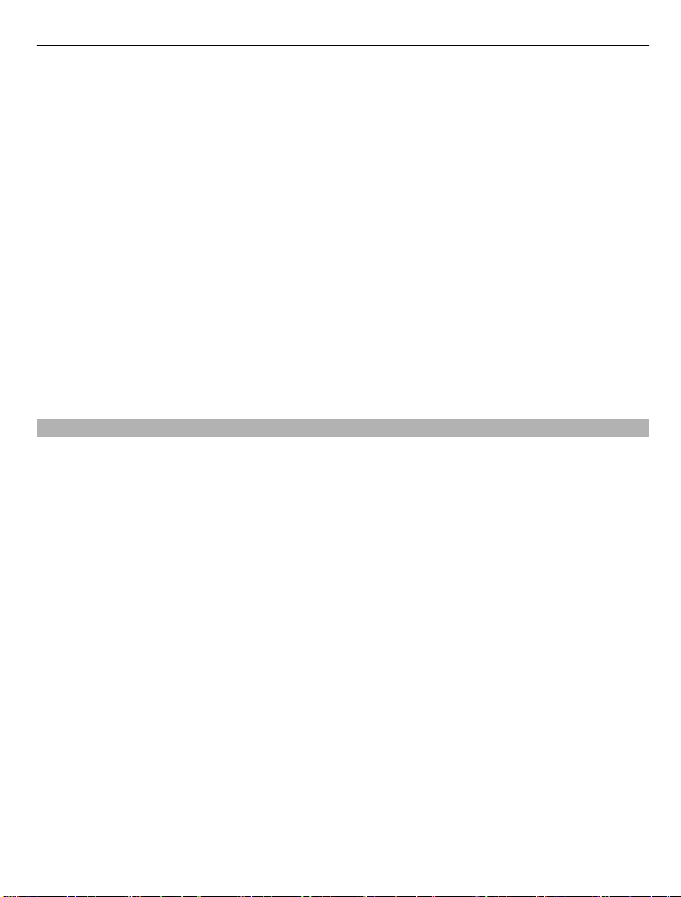
Find help 9
• Maps қолданбасы картадағы жаңа аймақтарға барған кезде жаңа карта
мәліметтерін жүктейді, мұндай жағдайда батарея заряды көбірек жұмсалады.
Жаңа карталардың автоматты түрде жүктелуіне жол бермеуге болады.
• Өз аймағыңызда ұялы желінің сигналы жететін ауқым әр түрлі болса, құрылғы
қол жетімді желіні қайта-қайта іздейді. Бұл батареяның қуат тұтынуын
көбейтеді.
Желі режимі желі параметрлерінде қос режимге орнатылған болса, құрылғы
3G желісін іздейді. Құрылғы тек GSM желісін ғана пайдаланатындай етіп
орнатылса, Menu > Settings және Connectivity > Network > Network mode >
GSM тармақтарын таңдаңыз.
• Дисплейдің артқы шамы батареяның қуат тұтынуын көбейтеді. Дисплей
параметрлерінде дисплей жарықтығын реттеуге және артқы жарық
өшірілгеннен кейінгі күту мерзімін өзгертуге болады. Menu > Settings және
Phone > Display > Brightness немесе Light time-out тармақтарын таңдаңыз.
• Бағдарламаларды өңде қосулы қалдырып қою, батарея қуат тұтынуын
көбейтеді. Пайдаланылмайтын қолданбаларға кіру үшін, мәзір пернесін
басып тұрыңыз және қолданбаны таңдаңыз.
Жад орнын үлкейту
Жаңа қолданбалар мен басқа мазмұн жүктеу үшін құрылғыдағы жад орны аз ба?
Әртүрлі дерек түрлері үшін қанша бос орын бар екенін көру
Menu > Applications > Office > File mgr. тармағын таңдаңыз.
Құрылғының көптеген қызметтері деректерді сақтау үшін жадты пайдаланады.
Әртүрлі жад орындарындағы жад көлемі азайса, құрылғы ескерту береді.
Жад орнын үлкейту
Деректерді үйлесімді жад картасына (болған жағдайда) немесе үйлесімді
компьютерге тасымалдаңыз.
Қажетсіз деректерді жою үшін, Файл реттегішін пайдаланыңыз немесе тиісті
қолданбаны ашыңыз. Төмендегілерді жоюға болады:
• Хабарлар ішіндегі қалталарда жатқан хабарлар мен пошта жәшігіндегі
қалпына келтірілген электрондық хаттар;
• сақталған веб-беттер;
• контакт ақпараты;
• Күнтізбе жазбалары;
• Қолданба реттегішінде көрсетілген қажетсіз қолданбалар;
Page 10
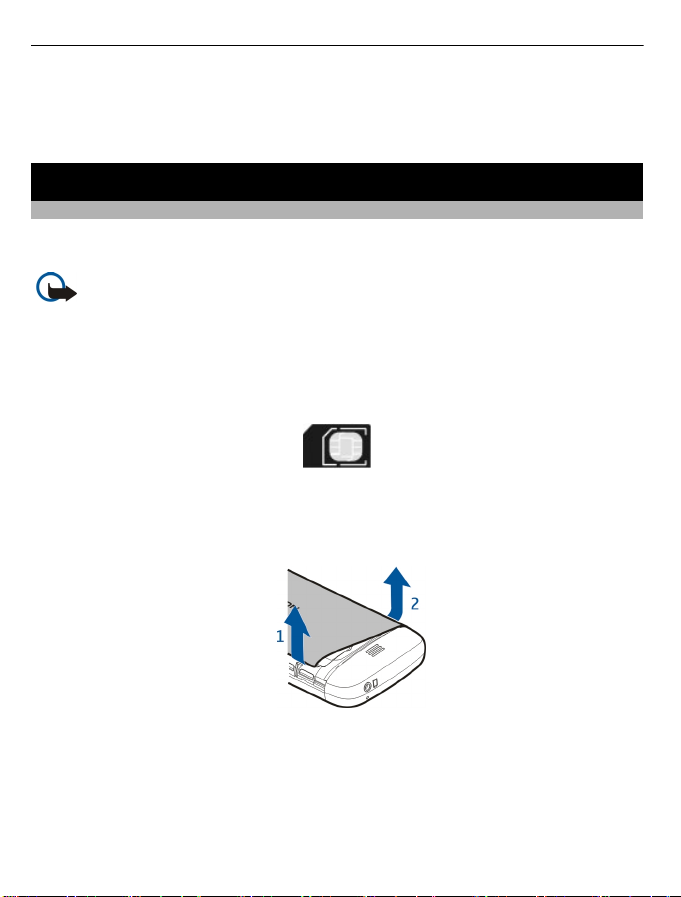
10 Пайдалануды бастау
• орнатылған қолданбалардың орнату файлдары (.sis немесе .sisx); (Орнату
файлдарын үйлесімді компьютерге тасымалдаңыз.)
• Галерея ішіндегі суреттер мен бейне клиптер; (Файлдардың сақтық
көшірмесін үйлесімді компьютерге сақтаңыз.)
Пайдалануды бастау
SIM картасы мен батареяны салу
Қауіпсіз шығарып алу. Батареяны шешіп аларда әрқашан құрылғыны өшіріп,
зарядтағышты ажыратыңыз.
Маңызды: Шағын UICC SIM картасын (Micro SIM картасы деп те аталады),
адаптерге салынған Micro SIM картасын немесе шағын UICC картасына арналған
ойығы (суретті қараңыз) бар SIM картасын бұл құрылғыда пайдалануға
болмайды. Micro SIM картасы стандартты SIM картасынан кішірек болады. Бұл
құрылғы Micro SIM карталарын қолдамайды. Қолдау көрсетілмейтін SIM
карталарын пайдалану картаны немесе құрылғыны және картадағы деректерді
зақымдауы мүмкін.
SIM картасы құрылғыға салынып қойған болуы мүмкін. Олай болмаса, төмендегі
әрекеттерді орындаңыз:
1 Артқы қақпағын ашыңыз.
2 Салынған болса, батареяны алыңыз.
Page 11
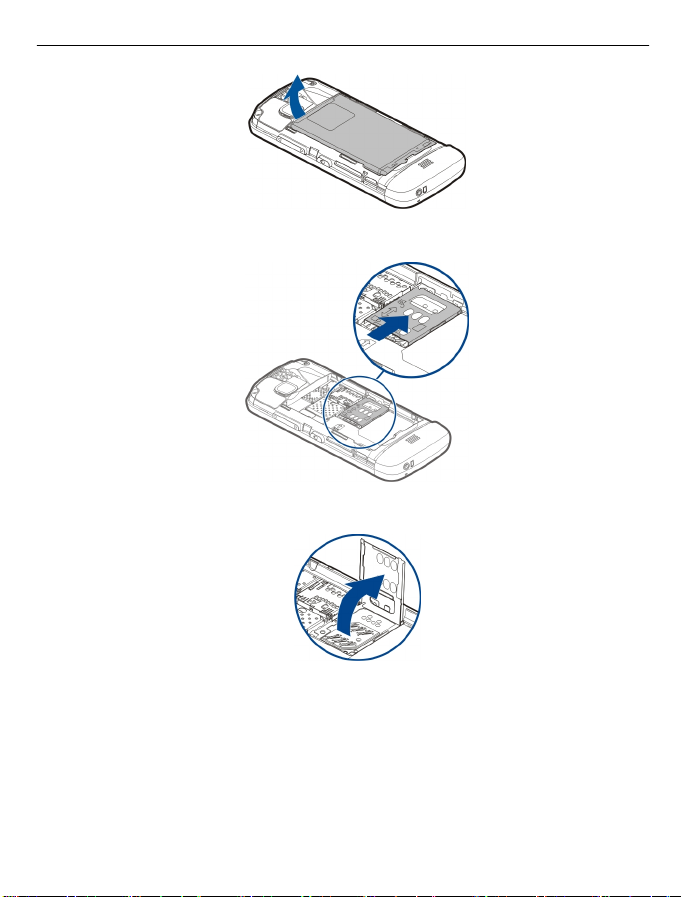
Пайдалануды бастау 11
3 Салғыштың құлпын ашу үшін SIM картасы салғышын сырғытыңыз.
4 SIM картасы салғышын жоғары көтеріңіз.
5 SIM картасының контакт бетінің құрылғыға төмен қарап тұрғанын тексеріңіз
және SIM картасын SIM картасы салғышына сырғытып салыңыз.
Page 12
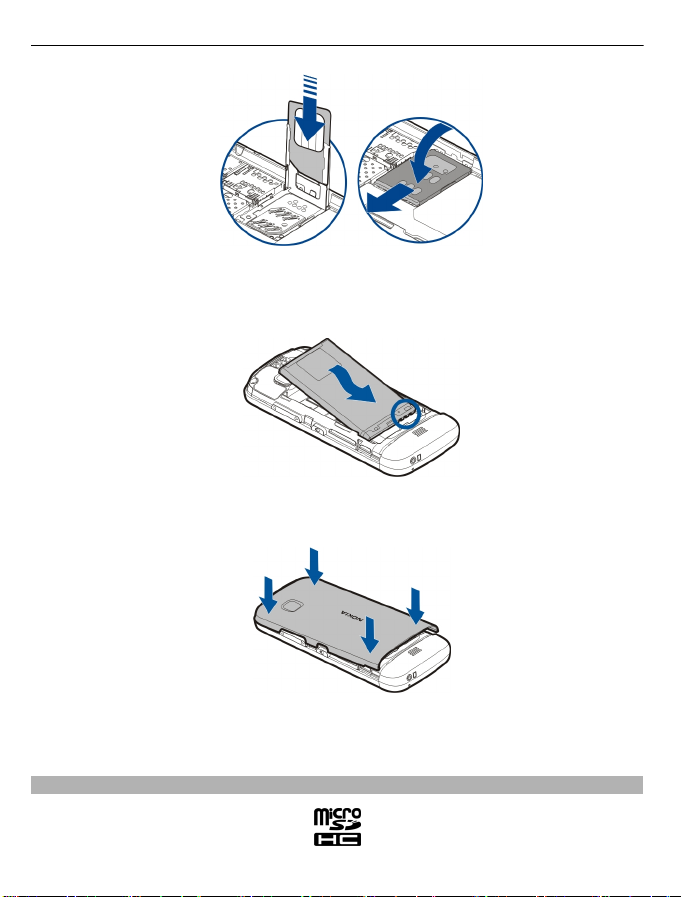
12 Пайдалануды бастау
6 SIM ка рт асы салғы шы н орнына тө мен қарай ба сыңыз. SI M к артасы с алғышын
құлыптау үшін оны сырғытыңыз.
7 Батарея контактілерін тексеріп, батареяны салыңыз.
8 Қақпақты орнына салу үшін жоғарғы ілмекті слотқа қаратып, қақпақ орнына
түскенше төмен қарай басыңыз.
SIM картасы орнына дұрыс салынбаса, құрылғыны тек желіден тыс профильде
ғана қолдануға болады.
Жад картасын салу
Page 13
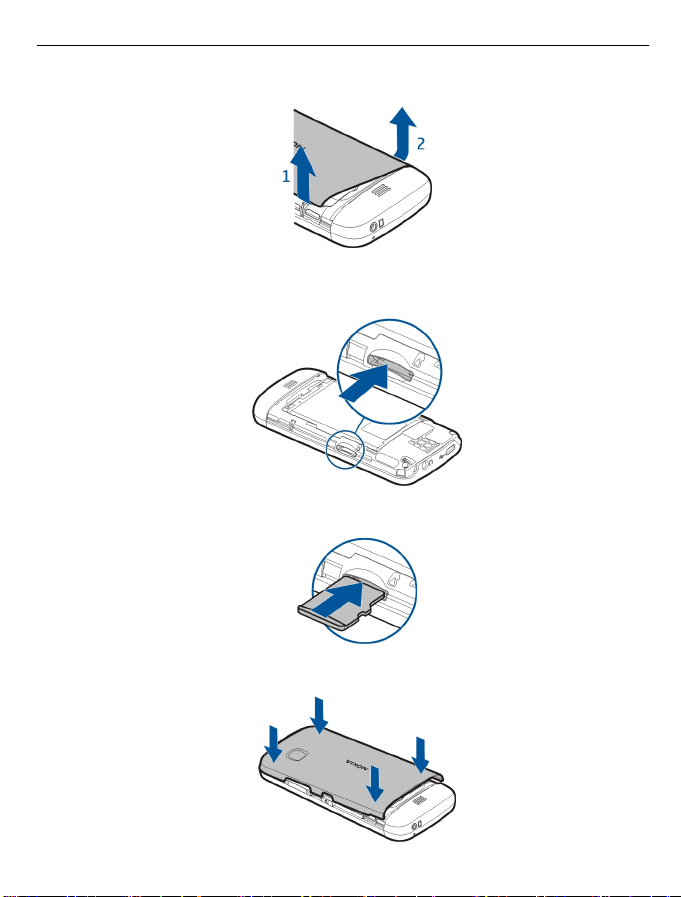
Пайдалануды бастау 13
1 Артқы қақпағын ашыңыз.
2 Үйлесімді жад картасының контакт бетінің төмен қарап тұрғанын тексеріңіз
және оны жад картасы слотына салыңыз.
3 Картаны ішке қарай сырт еткенше басыңыз.
4 Артқы қақпағын орнына салыңыз.
Page 14
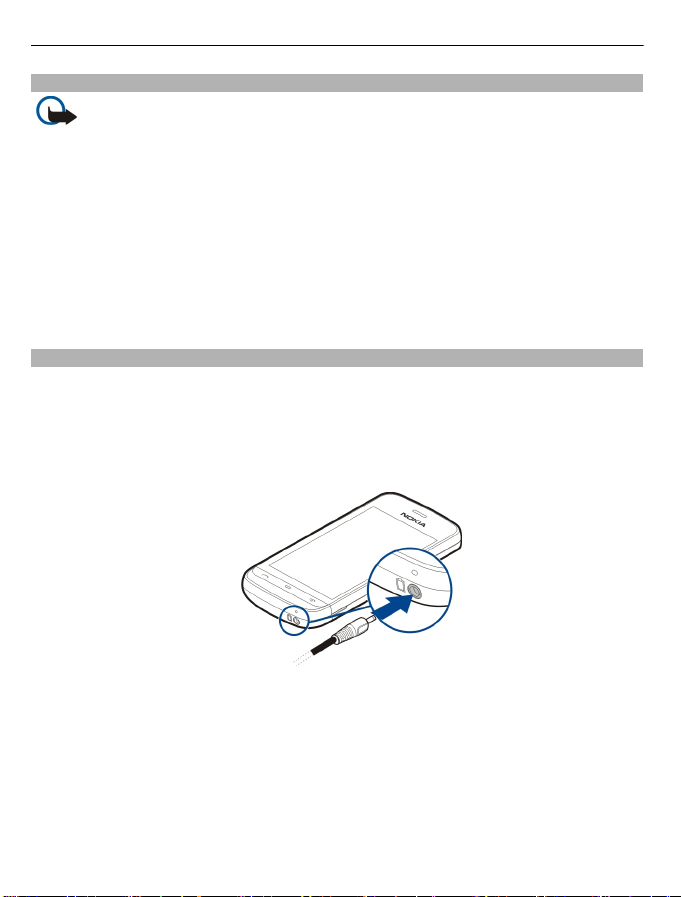
14 Пайдалануды бастау
Жад картасын ажырату
Маңызды: Құрылғы істеп тұрғанда карта қатынаулы кезде жад картасын
шығарып алмаңыз. Оны орындамау салдарынан құрылғыға және картаға зиян
келуі мүмкін және картадағы деректерді бүлдіруі мүмкін.
1 Құрылғы қосылған болса, картаны шығармай тұрып, қуат пернесін басып,
Remove memory card пәрменін таңдаңыз.
2 Remove memory card? Some applications will be closed. көрсетілгенде, Yes
пәрменін таңдаңыз.
3 Remove memory card and press 'OK' көрсетілген кезде құрылғының артқы
қақпағын алып картаны сырт еткенше итеріңіз.
4 Жад картасын тартып шығарып, артқы қақпағын жабыңыз. Құрылғы қосылған
босла, OK пәрменін таңдаңыз.
Батареяны зарядтау
Батарея зауытта аздап зарядталған, бірақ құрылғыны бірінші рет қосу алдында
батареяны қайта зарядтау қажет болуы мүмкін. Егер құрылғы заряды аз болса,
төмендегіні орындаңыз:
1 Зарядтағышты розеткаға қосыңыз.
2 Зарядтағышты құрылғыға қосыңыз.
3 Батарея толығымен зарядталғанда, зарядтаушы құрылғыны құралдан
суырып, оны қабырғадағы розеткадан ажыратыңыз.
Белгілі бір уақыт батареяны зарядтамауға болады және құрылғыны ол
зарядталып жатқанда да қолдануға болады. Егер батарея заряды толық біткен
болса, дисплейде зарядтау көрсеткіші жанғанша немесе қоңырау шалу мүмкін
болғанша бірнеше минут қажет болады.
Page 15
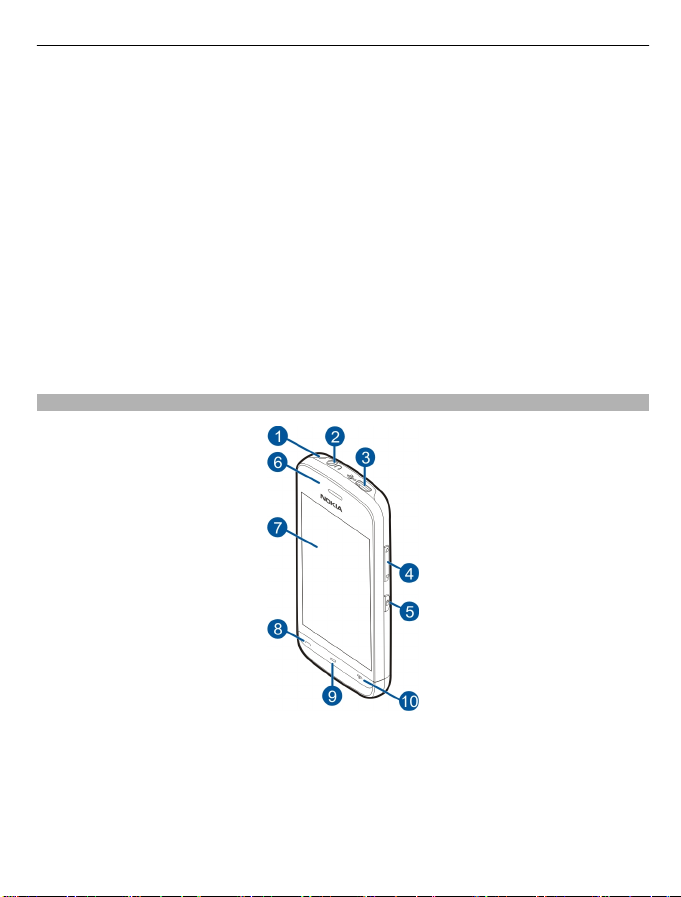
Пайдалануды бастау 15
Кеңес: Пайдаланылмаған кезде зарядтағышты розетка мен құрылғыдан
ажыратып қойыңыз. Розеткаға қосылған зарядтағыш құрылғыға қосылмаса да
қуат тұтынады.
USB арқылы зарядтау
Қабырға розеткасын пайдалану мүмкін болмағанда, USB зарядтау тәсілін
қолдануыңызға болады. Құрылғыны зарядтау кезінде деректерді тасымалдауға
болады. USB зарядтау қуатының нәтижелілігі айтарлықтай өзгереді және
зарядтау басталып, құрылғы жұмыс істей бастауы үшін ұзақ уақыт кетуі мүмкін.
1 Құрылғыны үйлесімді USB құрылғысына қосу үшін үйлесімді USB деректер
кабелін пайдаланыңыз.
Зарядтауға қолданылатын құрылғы түріне қарай зарядтау процесінің
басталуына біраз уақыт кетуі мүмкін.
2 Құрылғы қосылса, тиісті USB режимін таңдаңыз.
Құрылғыны тек USB-IF логотипі бар өнімдерге жалғаңыз.
Пернелер мен бөлшектер
1 Қол бауына арналған тесік
2 Nokia AV коннекторы (3.5 мм)
3 Шағын USB қосқышы
4 Дыбыс/Ұлғайту түймесі
5 Құлыптау түймелері
6 Дыбысқағар
7 Сенсорлы экран
8 Қоңырау шалу пернесі
Page 16
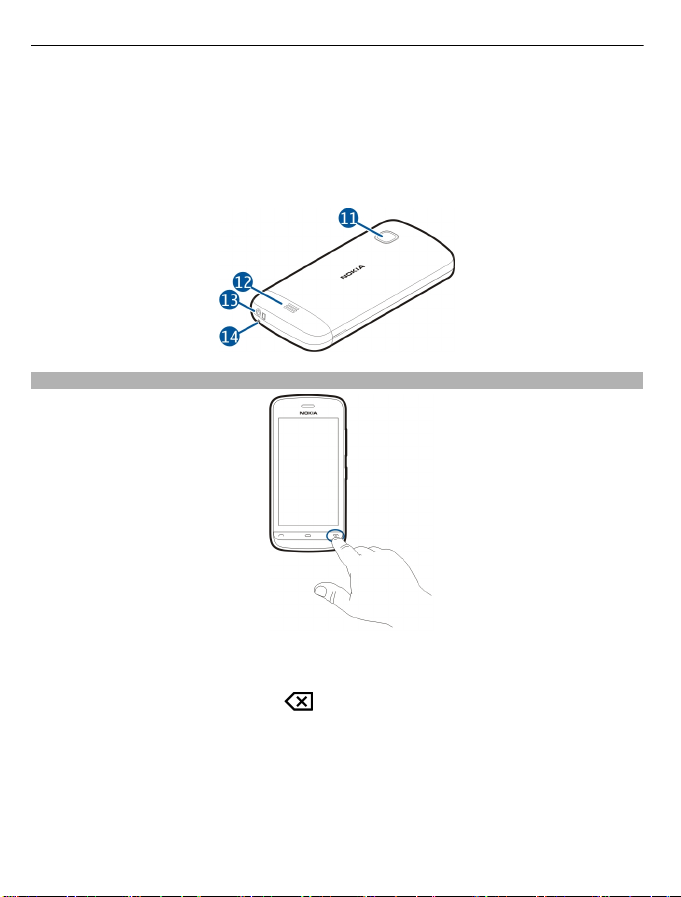
16 Пайдалануды бастау
9 Мәзір түймесі
10 Аяқтау/қуат пернесі
11 Камера объективі
12 Дауыс зорайтқыш
13 Зарядтағыш қосқышы
14 Микрофон
Құрылғыны қосу
1 Қуат пернесін басып тұрыңыз.
2 Егер құрылғы PIN немесе кілттеу кодын сұраса, оны теріп, OK тармағын
таңдаңыз. Нөмірді жою үшін,
пәрменін таңдаңыз. Кілттеу кодының
зауыттық баптауы 12345.
3 Орныңызды таңдаңыз. Кездейсоқ дұрыс емес орынды таңдасаңыз, Back
пәрменін таңдаңыз.
4 Күн мен уақытты енгізіңіз. 12-сағаттық уақыт пішімін пайдаланғанда, a.m.
және p.m. арасында ауысу үшін, кез келген санды таңдаңыз.
Page 17
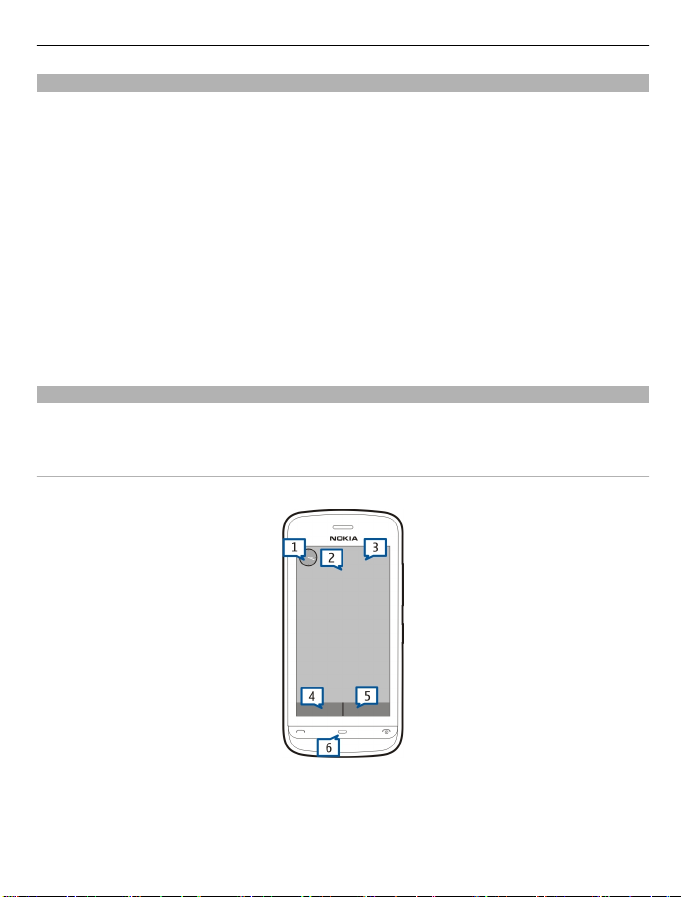
Пайдалануды бастау 17
Пернелерді және сенсорлы экранды кілттеу
Сенсорлы экран мен пернелерді құлыптау үшін құрылғының жанында орналасқан
құлыптау пернесін басыңыз.
Құлыпты ашу үшін құрылғының жанында орналасқан құлыптау пернесін басыңыз
және экрандағы құлыптан ашу белгішесін таңдаңыз.
Сенсорлы экран мен пернелерді кілттелген кезде, сенсорлы экран өшіріліп,
пернелер енжар күйде болады.
Экран мен пернелер енжар күйден кейін автоматты түрде кілттелуі мүмкін.
Экран мен пернелердің автоматты түрде құлыпталуына арналған параметрлерді
өзгерту үшін Menu > Settings және Phone > Phone mgmt. > Auto. keyguard >
Keypad autolock period опцияларын таңдаңыз.
Бастапқы экран
Басты экран – барлық маңызды контактілер және қолданбалар сілтемелерін
жинайтын бастапқы нүкте.
Өзара әсерлесетін дисплей элементтері
Сағат қолданбасын ашу үшін сағатты түртіңіз (1).
Күнтізбені ашу немесе басты экрандағы профильдерді өзгерту үшін, күнді немесе
профиль атауын түртіңіз (2).
Page 18
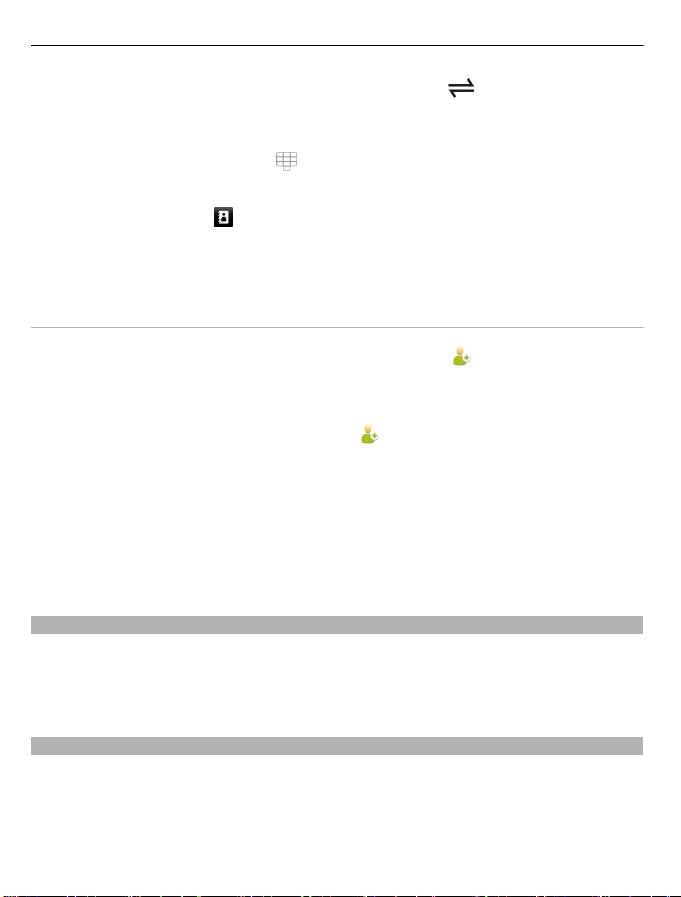
18 Пайдалануды бастау
Қосылу мүмкіндігі параметрлерін көру немесе өзгерту ( ), WLAN желісін іздеу
мүмкіндігі іске қосылған болса, қол жетімді сымсыз LAN желілерін іздеу немесе
қабылданбаған оқиғаларды көру үшін, жоғарғы оң жақ бұрышты түртіңіз (3).
Телефон қоңырауын шалу үшін
белсенді болса, Telephone таңдаңыз.
Контактілерді ашу үшін
болса, Contacts таңдаңыз.
Бас мәзірді ашу үшін, мәзір түймесін басыңыз (6).
Контактілер терезесін пайдалануды бастау
Басты экранда контактілер жолағына контакт қосу үшін және контактіні
таңдаңыз, содан кейін көрсетілген нұсқауларды орындаңыз.
Контактілер телефон жадында сақталуы керек.
Контактілер тізіміне жаңа контакт қосу үшін
таңдаңыз және көрсетілген нұсқауларды орындаңыз.
Контактілер жолағынан қосылған контактілер әрқашан телефон жадында
сақталады.
Басты экран тақырыбын өзгерту
Басты экран тақырыбын немесе сілтемелерін өзгерту үшін, Menu > Settings және
Personal > Home screen тармағын таңдаңыз.
Мәзірге кіру
Мәзірге кіру үшін, мәзір түймесін басыңыз.
Мәзірдегі қолданбаны немесе қалтаны ашу үшін, элементті таңдаңыз.
(5) таңдаңыз немесе контактілер жолағы белсенді
(4) таңдаңыз немесе контактілер жолағы
> Options > New contact тармағын
Сенсорлы экранның әрекеттері
Қолданбаны немесе басқа экран элементін ашу
Қолданбаны немесе элементті бір рет түртіңіз.
Ашық элементке пайдалануға болатын опцияларды көру үшін Options параметрін
немесе, бар болса, құралдар тақтасынан белгішені таңдаңыз.
Page 19

Пайдалануды бастау 19
Функцияларға жылдам қатынау
Элементті түртіп, басып тұрыңыз. Қол жетімді опциялары бар қалқымалы мәзір
ашылады. Мысалы, сурет жіберу үшін, суретті түртіп ұстап тұрыңызда,
қалқымалы мәзірден сәйкес опцияны таңдаңыз.
Кеңес: Сурет немесе бейне сияқты ашық элементке арналған қол жетімді
опцияларды көру үшін экранды түртіңіз.
Таңдау
Осы пайдаланушы құжаттамасында қолданбаларды немесе элементтерді түртіп
ашу «таңдау» деп аталады. Бірнеше элементті бірізді түрде таңдау керек болса,
таңдалатын мәзір элементтері көрсеткілермен бөлінеді.
Мысалы, Options > Help таңдаңыз, Options, содан кейін Help түртіңіз.
Элементті сүйреу
Элементті басып, ұстап тұрып, саусақты экранда сырғытыңыз. Элемент
саусағыңызбен бірге жылжиды.
Веб-бетте жоғары немесе төмен жылжу үшін, бетті саусақпен сүйреңіз.
Жүргізу
Саусақты экранға қойып, керекті бағытқа қарай бір қалыпты жылжытыңыз.
Кескін көріп жатқанда, алдыңғы немесе келесі кескінге өту үшін, кескінді тиісінше
солға немесе оңға жүргізіңіз.
Жылжу
Жылжу жолағы бар тізімдерде жоғары немесе төмен жылжу үшін, жылжу
жолағының сырғытпасын сүйреңіз.
Саусақты экранға қойып, экран бойынша жылдам жоғары немесе төмен
айналдырып, содан соң саусағыңызды көтеріңіз. Экранның мазмұны жіберу
Page 20
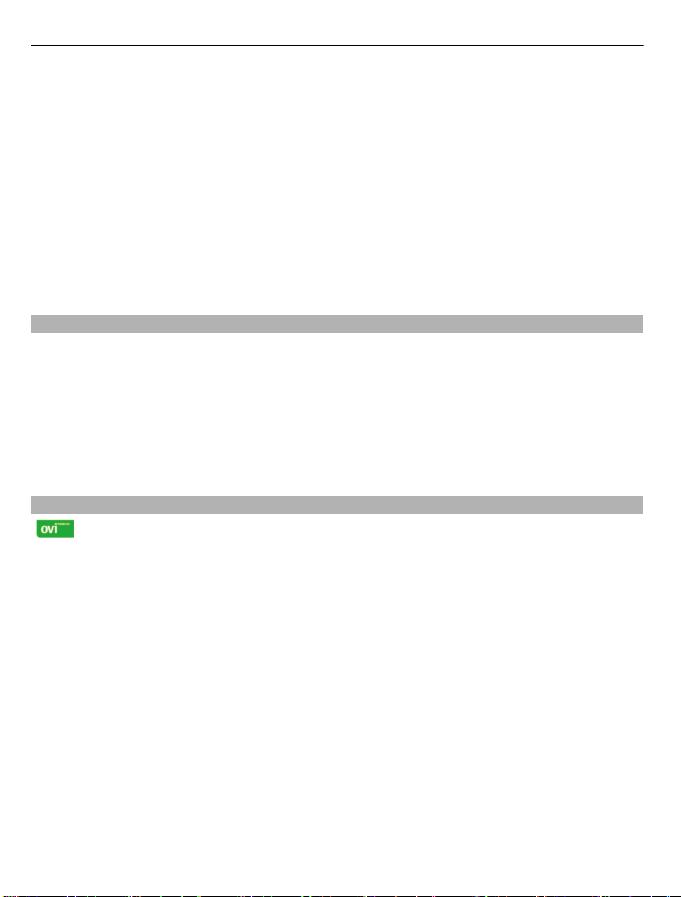
20 Пайдалануды бастау
кезіндегі жылдамдықта және бағытта айналады. Айналу тізімінен элементті
таңдап, жылжуды тоқтату үшін, элементті түртіңіз.
Кеңес: Белгішенің қысқа сипаттамасын көру үшін, саусақты белгішенің үстіне
қойыңыз. Сипаттама барлық белгішелерге берілмейді.
Сенсорлы экранның артқы фон жарығы
Сенсорлы экранның артқы фон жарығы біраз уақыт әрекетсіздіктен кейін сөнеді.
Экранның артқы фон жарығын қосу үшін, экранды түртіңіз.
Сенсорлы экран мен пернелер құлыптаулы болса, экранды түрту экранның артқы
фон жарығын қоспайды.
Қоңырау үнін өзгерту
Menu > Settings және Personal > Profiles тармағын таңдаңыз.
Профильдерді әртүрлі оқиғалар, орталар және қоңырау шалушы топтары үшін
қоңырау әуендерін, хабар сигналдары және басқа дыбыстық сигналдарды орнату
және реттеу үшін пайдалануға болады.
Профильді қалауыңызша реттеу үшін профильге өтіп, Personalise опциясын
таңдаңыз.
Ovi by Nokia
Ovi by Nokia қызметімен жаңа жерлер мен қызметтер табуға және
достарыңызбен әрдайым байланыста болуға болады. Мысалы, төмендегі
әрекеттерді орындауға болады:
• Құрылғыға ойындар, қолданбалар, бейнелер және қоңырау үндерін жүктеп
алу
• Жолыңызды жаяу жүру және көлікті жүргізу барысында шарлау, саяхаттарды
жоспарлау және орналасқан жерлерді картадан көру арқылы табу
• Тегін Ovi Mail есептік жазбасын алу
• Музыка сатып алу
Кейбір элементтер тегін болады, басқалары ақылы болуы мүмкін.
Қол жетімді қызметтер елге немесе аймаққа байланысты әр түрлі болып, барлық
тілдердің қолдауы болмауы мүмкін.
Nokia Ovi қызметтерін алу үшін, www.ovi.com торабына өтіп, Nokia есептік
жазбаңызды тіркеңіз.
Page 21
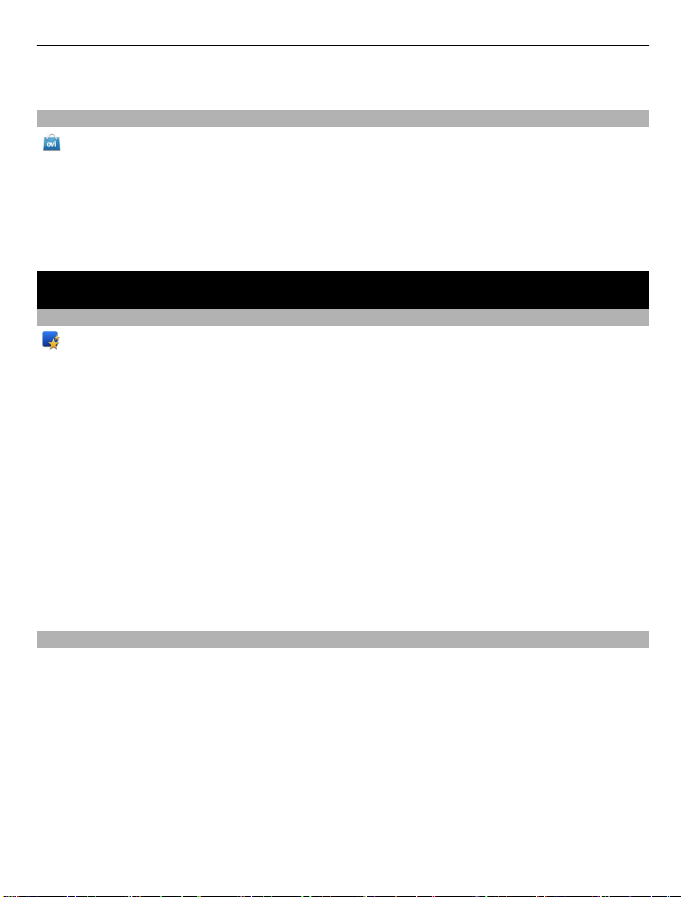
Құрылғыңыз 21
Қосымша анықтама және ақпарат алу үшін, www.ovi.com торабына өтіңіз.
Ovi Store қызметі туралы ақпарат
Ovi Store қызметінің көмегімен мобильді ойындарды, қолданбаларды,
бейнелерді, суреттерді, тақырыптарды және қоңырау үндерін құрылғыға жүктеп
алуға болады. Кейбір элементтер тегін болса, кейбіреулері үшін несие
картасымен немесе телефон квитанциясы арқылы төлеу керек болады. Төлем
әдістерінің түрлері еліңіз бен желі қызметінің провайдеріне байланысты болады.
Ovi Store қызметі мобильді құрылғыңызбен үйлесімді және таңдауларыңыз бен
орналасқан жеріңізге лайықты болатын мазмұнды ұсынады.
Құрылғыңыз
Құрылғы параметрлерін орнату
Телефон параметрлерін орнату қолданбасымен, бірнеше амалдарды
орындауға болады, мысалы:
• Құрылғы тілі сияқты аймақтық параметрлерді анықтаңыз.
• Деректерді ескі құрылғыдан тасымалдаңыз.
• Құрылғыға жеке параметрлерді орнатыңыз.
• Пошта есептік жазбалары параметрлерін орнатыңыз.
•Nokia құрылғысы үшін тегін кеңестер, әдістер мен қолдау алу үшін, My Nokia
қызметіне тіркеліңіз. Құрылғы үшін бағдарламалық құрал жаңартулары қол
жетімді болған кезде де хабарландырулар арасыз.
• Ovi қызметтерін іске қосыңыз.
Құрылғыны алғаш рет қосқанда, Телефон параметрлерін орнату қолданбасы
ашылады. Қолданбаны кейінірек ашу үшін, Menu > Applications > Tools > Phone
setup параметрін таңдаңыз.
Параметрлер шебері
Параметрлер шебері көмегімен электрондық пошта мен байланыс
параметрлерін белгілеуге болады. Параметрлер шеберіндегі элементтерді
пайдалану мүмкіндігі құрылғының функцияларына, SIM картасына, қызмет
провайдеріне және Параметрлер шеберінің дерекқорындағы деректерге
байланысты болады.
Menu > Applications > Tools > Sett. wizard белгішесін басыңыз.
Параметрлер шеберін пайдаланғанда жақсы нәтиже алу үшін, SIM картасын
құрылғының ішінде қалдырыңыз. SIM картасы салынбаған болса, дисплейдегі
нұсқауларды орындаңыз.
Page 22
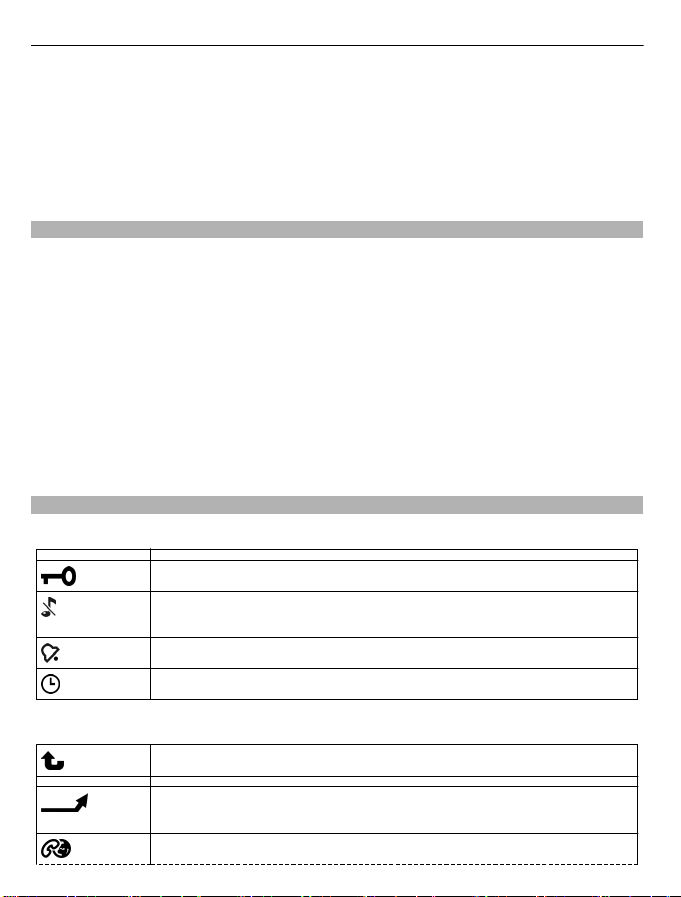
22 Құрылғыңыз
Төмендегілерінің бірін таңдаңыз:
Operator — MMS, интернет, WAP және ағын параметрлері сияқты Оператордың
параметрлерін белгілеңіз.
E-mail setup — POP, IMAP немесе Mail for Exchange есептік жазбасының
параметрлерін реттеңіз.
Өңдеуге болатын параметрлер әртүрлі болуы мүмкін.
Мазмұнды алғаш рет тасымалдау
1 Menu > Applications > Tools > Switch тармағын таңдаңыз.
2 Деректерді тасымалдау үшін пайдаланылатын байланыс түрін таңдап,
құрылғыларды жалғаңыз. Екі құрылғы да таңдалған байланыс түрін қолдауы
керек.
Байланыс түрі ретінде Bluetooth мүмкіндігі таңдалса, құрылғыларды
жұптастыру керек болуы мүмкін.
3 Құрылғыңызда екінші құрылғыдан тасымалданатын мазмұнды таңдаңыз.
Тасымалдау басталғанда, оны тоқтатуға және кейін жалғастыруға болады.
Мазмұн екінші құрылғының жадынан құрылғыңыздағы тиісті жерге
тасымалданады. Тасымалдау уақыты тасымалданатын деректердің көлеміне
байланысты болады.
Дисплей индикаторлар
Жалпы индикаторлар
Сенсорлық экран мен пернелер құлыпталған.
Құрылғы кіріс қоңыраулар мен хабарлар туралы дыбыссыз түрде
ескертеді.
Оятарды орнатқансыз.
Уақытша профилін қолданудасыз.
Қоңырау индикаторлар
Біреу сізге қоңырау соғуға талпынды.
Құрылғыны кіріс қоңырауларын басқа нөмірге бұруға
орнатқансыз (желілік қызмет).
Құрылғыңыз интернет қоңырауы үшін дайын.
Page 23
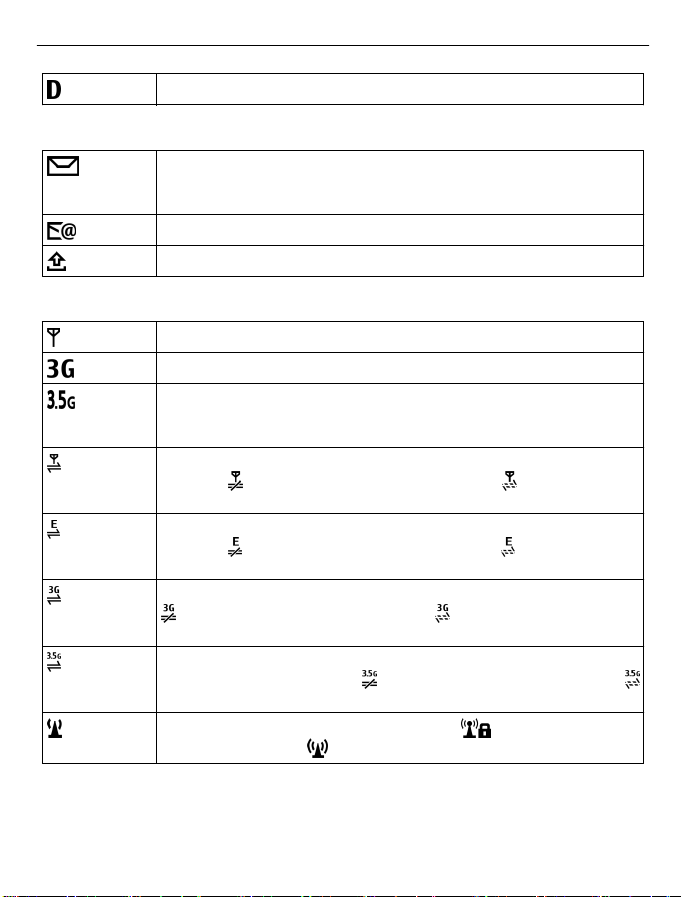
Дерек беру сеансы орындалып жатыр (желілік қызмет).
Хабарлар индикаторлар
Сізде оқылмаған хабарлар бар. Көрсеткіш жыпылықтап тұрса,
демек хабарларға арналған SIM картасының жады толы болуы
мүмкін.
Жаңа пошта алынды.
Шығыс папкасында жіберілуді күтіп тұрған хабарлар бар.
Желі индикаторлар
Құрылғыңыз GSM желісіне қосылған (желілік қызмет).
Құрылғыңыз 3G желісіне қосылған (желілік қызмет).
HSDPA (High-speed downlink packet access) / HSUPA (high-speed
uplink packet access) (желі қызметі) технологиялары 3G
желісінде іске қосылған.
GPRS пакеттік деректер байланысы іске қосылған (желілік
қызмет).
орнатылып жатқанын білдіреді.
EGPRS пакеттік деректер байланысы іске қосылған (желілік
қызмет).
орнатылып жатқанын білдіреді.
3G пакеттік деректер байланысы іске қосылған (желілік қызмет).
– байланыс ұсталып тұрғанын, ал – байланыс орнатылып
жатқанын білдіреді.
HSDPA (high-speed downlink packet access) технологиясы іске
қосылған (желілік қызмет).
— байланыстың орнатылып жатқанын білдіреді.
WLAN байланысы бар (желілік қызмет). – байланыс
шифрланғанын, ал
Құрылғыңыз 23
– байланыс ұсталып тұрғанын, ал – байланыс
– байланыс ұсталып тұрғанын, ал – байланыс
— байланыстың кідіртілгенін, ал
– байланыс шифрланбағанын білдіреді.
Page 24
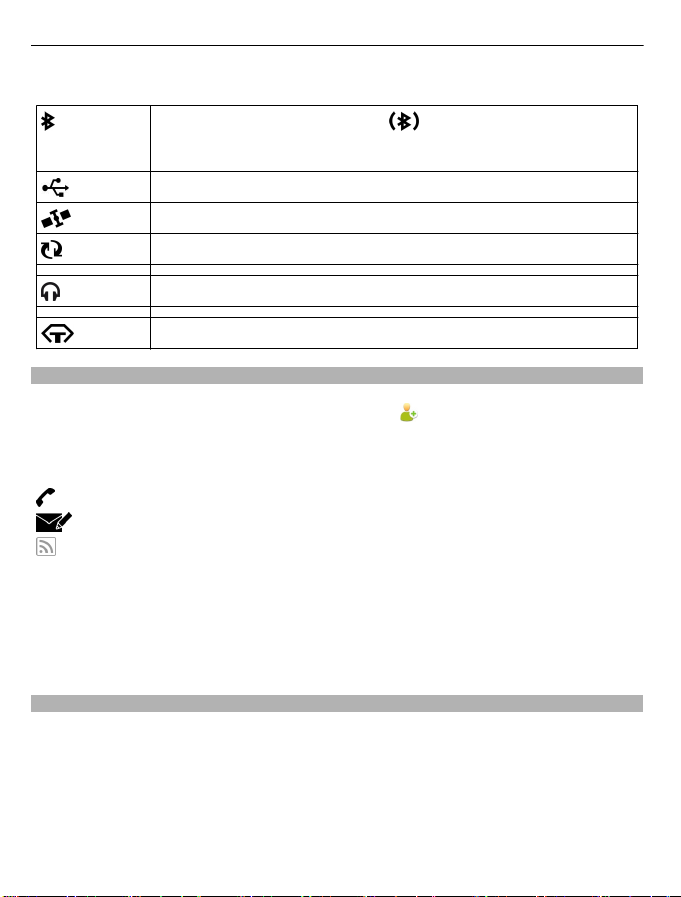
24 Құрылғыңыз
Байланыс индикаторлар
Bluetooth функциясы белсенді. құрылғы деректерді жіберіп
жатқанын білдіреді. Көрсеткіш жыпылықтап тұрса, демек
құрылғы басқа құрылғыға қосылуға талпынуда.
Құрылғыға USB кабелін қосқансыз.
GPS функциясы белсенді.
Құрылғы қадамдастыруды орындап жатыр.
Құрылғыға үйлесімді шағын гарнитура қосқансыз.
Құрылғыға үйлесімді мәтіндік телефон қосқансыз.
Контактілер терезесі
Басты экранға контакт қосу үшін, басты экранда
түймесін басып, нұсқауларды орындаңыз.
Контактімен сөйлесу үшін, контактіні және төмендегілерінің бірін таңдаңыз:
— Контактіге қоңырау шалыңыз.
— Контактіге хабар жіберіңіз.
— Контактінің веб-арналарын жаңартыңыз.
Ең соңғы қоңырау оқиғасы мен басқа да байланыс оқиғаларын көру үшін,
контактіні таңдаңыз. Басқа оқиғалардың мәліметтерін көру үшін, оқиғаны
таңдаңыз.
Көріністі жабу үшін, Options > Exit тармағын таңдаңыз.
Антеннаның орналасқан жерлері
Сіздің құрылғыңыздың ішкі және сыртқы антеннасы болуы мүмкін. Антенна
сигнал таратып немесе қабылдап тұрғанда антенна аумағына қажетсіз тиіспеңіз.
Антеннаға тиіскеннен байланыс сапасына әсер етіп, жоғары қуат деңгейімен
жұмыс істеуіне себеп болуы мүмкін, тіпті батареяның зарядын азайтуы мүмкін.
> Options > New contact
Page 25
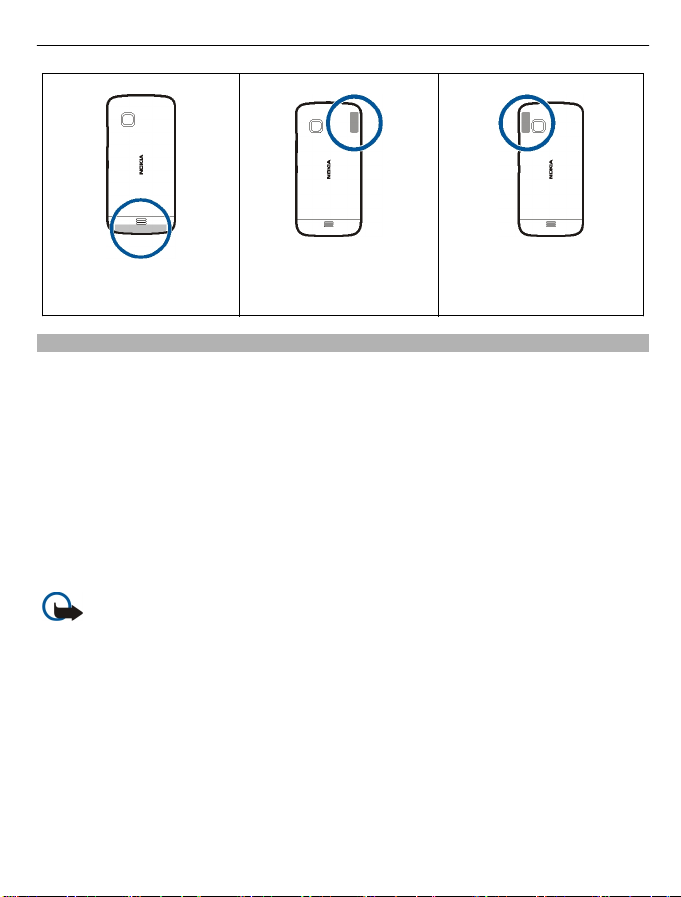
Құрылғыңыз 25
GPS антеннасы Bluetooth және WLAN
Ұялы байланыс
антеннасы
Автономдық профиль
Автономдық профиль құрылғыны сымсыз ұшқыр желіге қосылусыз пайдалануға
мүмкіндік береді. Автономдық профиль белсенді болғанда, құрылғыны SIM
картасыз пайдалануға болады.
Автономдық профильді іске қосу
Қуат түймешігін аз уақыт басып, Offline пәрменін таңдаңыз.
Автономдық профильді белсендіргенде, ұшқыр желіге қосылым жабылады.
Құрылғыдан ұшқыр желіге шығатын және құрылғыға келетін барлық радио жиілік
сигналдары тоқтатылады. Ұшқыр желіні пайдаланып хабарларды жіберуге
әрекет жасасаңыз, олар кейінірек жіберу үшін, «Шығыс» қалтасына
орналастырылады.
Маңызды: Дербес режимінде сіз қоңырау шала не қабылдай алмайсыз
немесе ұялы желі ауқымында қажет етілетін басқа да мүмкіндіктерді пайдалана
алмайсыз. Қоңыраулар сіздің құрылғыңыздағы бағдарламаға салынған ресми
жедел жәрдем нөмірі үшін әлі де мүмкін. Қоңырау шалу үшін алдымен режимді
өзгерту арқылы телефон функциясын іске қосу қажет. Егер құрылғы кілттелген
болса, кілттеу кодын енгізіңіз.
Автономдық профильді белсендіргенде, әлі де WLAN байланысын пайдалануға
болады, мысалы, электрондық поштаны оқу үшін немесе интернетті шолу үшін.
Сондай-ақ, автономдық профильде болғанда Bluetooth байланысын пайдалануға
болады. WLAN немесе Bluetooth байланыстарын орнатқанда және
пайдаланғанда, барлық қатысты қауіпсіздік талаптарын орындаңыз.
антеннасы
Page 26
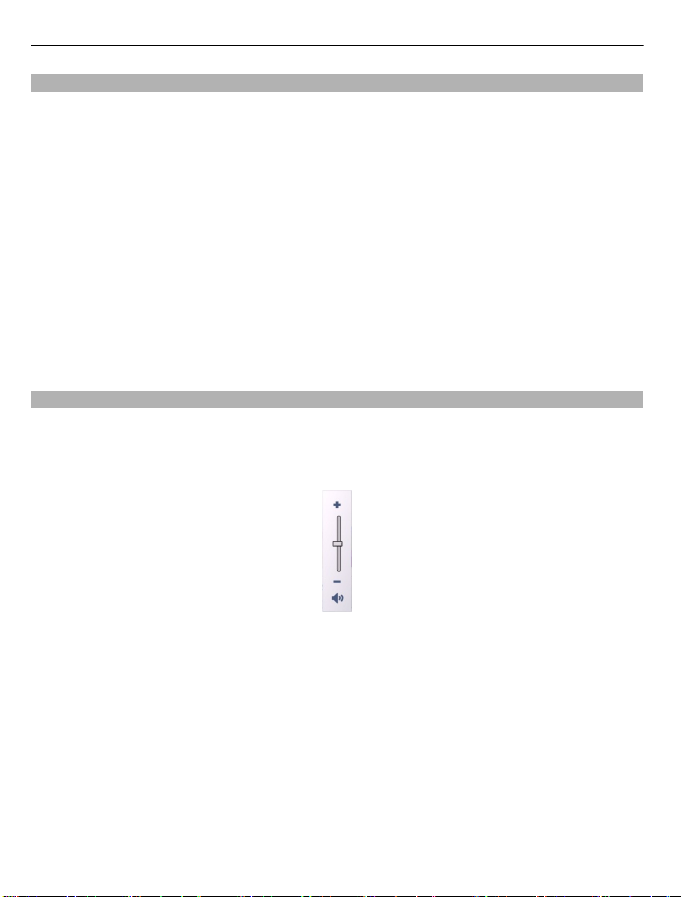
26 Құрылғыңыз
Төте жолдар
Ашық қолданбалардың арасында ауысу үшін, мәзір пернесін басып тұрыңыз.
Артқы жақта орындалып жатқан қалдырылған қолданбалар батарея қуатына
талаптарды арттырады және батареяның қызмет ету уақытын қысқартады.
Профильді өзгерту үшін, қуат пернесін басып, профильді таңдаңыз.
Дауыстық поштаға (желі қызметі) қоңырау шалу үшін, терушіде 1 санын түртіп,
ұстап тұрыңыз.
Терілген нөмірлердің тізіміне өту үшін, негізгі экранда қоңырау пернесін басыңыз.
Дауыстық пәрмендерді пайдалану үшін, негізгі экранда қоңырау шалу пернесін
басып, ұстап тұрыңыз.
Дыбыс деңгейін және динамикті басқару
Телефон қоңырауының немесе дыбыс клипінің дыбыс деңгейін реттеңіз.
Дыбыс деңгейі пернелерін қолданыңыз.
Ішкі динамик құрылғыны құлаққа тақап ұстамастан жақын жерден тілдесуге және
тыңдауға мүмкіндік береді.
Байланыс кезінде динамикті пайдаланыңыз.
Activate loudsp. тармағын таңдаңыз.
Динамикті өшіру
Activate handset тармағын таңдаңыз.
Page 27
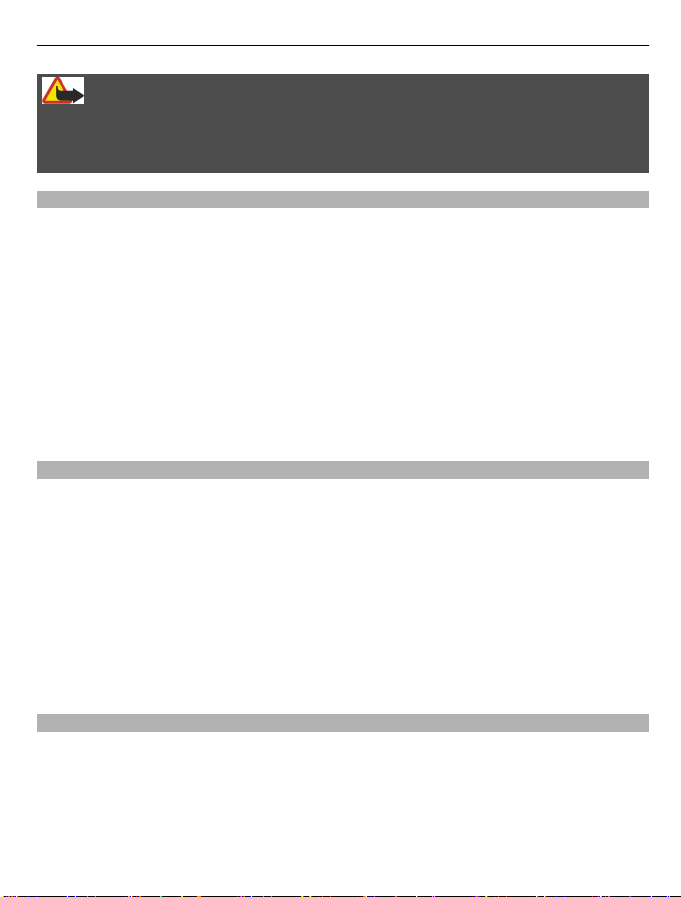
Құрылғыңыз 27
Ескерту
Үнемі аса көтеріңкі деңгейдегі дыбысты тыңдау есту қабілетіңізге нұқсан келтіруі
мүмкін. Әуенді орташа деңгейде тыңдап, дауысзорайтқышты пайдаланғанда
құрылғыны құлағыңызға жақын ұстамаңыз.
Сенсор баптаулары және дисплейдің айналуы
Құрылғыдағы сенсорларды белсендіргенде, құрылғыны бұру арқылы белгілі бір
функцияларды бақылауға болады.
Menu > Settings және Phone > Sensor settings тармақтарын таңдаңыз.
Мыналардың бірін таңдаңыз:
Sensors — Сенсорларды іске қосу.
Turning control — Құрылғыны беті төмен қарайтындай бұрып, қоңырауларды үнсіз
ету және дабылдарды уақытша тоқтату үшін, Silencing calls және Snoozing alarms
пәрменін таңдаңыз. Сол жағымен немесе артымен тұрған құрылғыны тік
орналастыру үшін бұрғанда, дисплей мазмұнын автоматты түрде айналдыру
үшін, Auto-rotate display пәрменін таңдаңыз. Кейбір қолданбалар және
мүмкіндіктер дисплей мазмұнын айналдыруды қолдамауы мүмкін.
Қашықтан құлыптау
Алдын ала анықталған мәтін хабары көмегімен құрылғыны қашықтан құлыптауға
болады. Жад картасын қашықтан құлыптауға да болады.
Қашықтан құлыптау мүмкіндігін қосу
1 Menu > Settings және Phone > Phone mgmt. > Security > Phone and SIM card >
Remote phone locking > Enabled тармағын таңдаңыз.
2 Мәтіндік хабарды теріп (5-20 таңба), растаңыз да, құлыптау кодын енгізіңіз.
Құрылғыны қашықтан құлыптау
Алдын ала анықталған мәтін хабарын жазып, құрылғыға жіберіңіз. Құрылғыны
құлыптан босату үшін, қауіпсіздік коды қажет.
Шағын гарнитура
Құрылғыға үйлесімді шағын гарнитура немесе құлақ аспабын қосуға болады.
Кабель режимін таңдау қажет болуы мүмкін.
Page 28
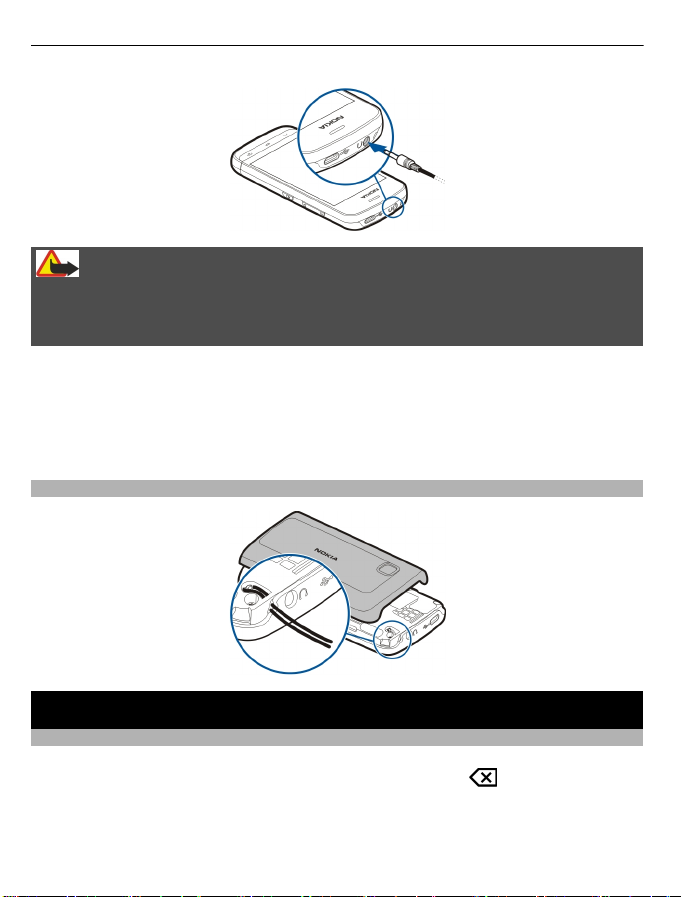
28 Қоңырау шалу
Ескерту
Құлаққапты пайдалану сіздің сыртқы дыбыстарды есту қабілетіңізге әсер етуі
мүмкін. Сіздің қауіпсіздігіңізге қатер төндіретін жағдайда құлаққапты
қолданбаңыз.
Құрылғыға зақым келтіретін сигнал шығаратын өнімдерді қоспағаныңыз жөн.
Nokia AV Connector қосқышын кернеу көзіне қоспаңыз.
О сы құ ры лғ ым ен бі рг е қ ол да ну үш ін Nokia мақұлдаған түрлерден басқа кез келген
сыртқы құрылғы немесе құлаққапты Nokia AV Connector қосқышына қосу кезінде
дыбыс деңгейіне баса назар аударыңыз.
Білек бауын тағу
Қоңырау шалу
Қоңыраулар
1 Бастапқы экранда тергішті ашу үшін, Telephone таңдап, аумақ кодын қоса
телефон нөмірін енгізіңіз. басыңыз. Нөмірді жою үшін
Халықаралық қоңырау шалу үшін, + таңбасы (халықаралық қол жеткізу
кодының орнына)үшін * пернесін екі рет басып, ел кодын, аумақ кодын (қажет
болса, алдындағы 0 таңбасынсыз) және телефон нөмірін енгізіңіз.
2 Қоңырау шалу үшін қоңырау пернесін басыңыз.
таңдаңыз.
Page 29
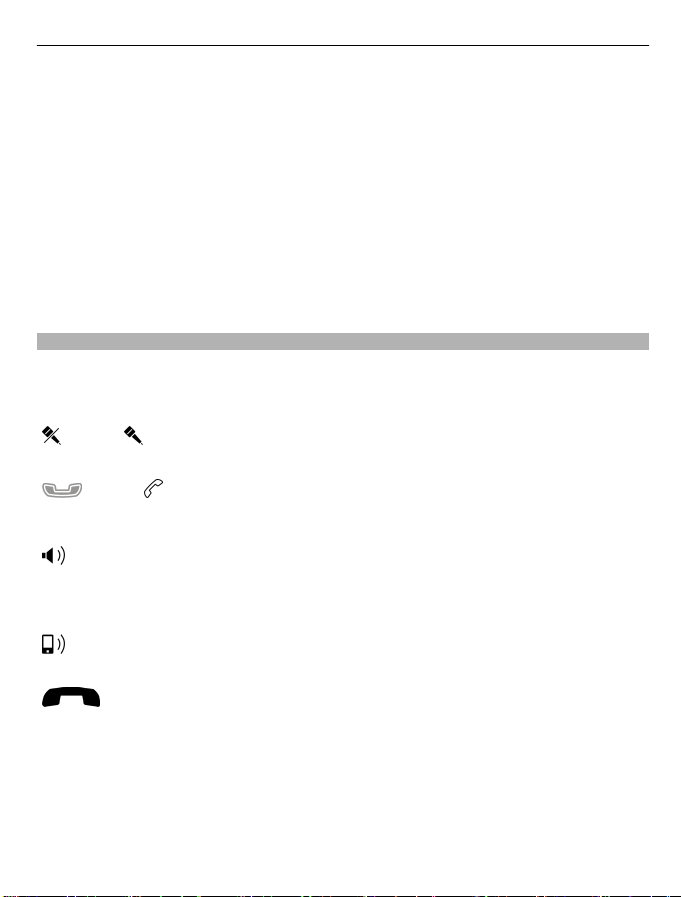
Қоңырау шалу 29
3 Қоңырауды тоқтату (немесе қоңырау әрекетін болдырмау) үшін тоқтату
пернесін басыңыз.
Тоқтату пернесін басқан кезде тіпті басқа бағдарлама белсенді болғанның
өзінде қоңырау тоқтай бермейді.
Контактілер тізімінен қоңырау шалу үшін Menu > Contacts таңдаңыз.
Қажетті атқа өтіңіз. Немесе іздеу өрісін таңдап, аттың бірінші әріптерін немесе
таңбаларын енгізіп, атқа өтіңіз.
Контактіге қоңырау шалу үшін, қоңырау шалу пернесін басыңыз. Егер контакті
үшін бірнеше нөмір сақталған болса, тізімнен қажетті нөмірді таңдап, қоңырау
шалу пернесін басыңыз.
Қоңырау барысында
Келесі опцияларды пайдалану үшін құрылғынының құлпын ашу үшін құлыптау
пернесін басыңыз.
Микрофонның дыбысын өшіру немесе қосу
немесе тармағын таңдаңыз.
Белсенді дауыс қоңырауын күту режиміне өткізу
немесе тармағын таңдаңыз.
Динамикті іске қосу
тармағын таңдаңыз. Bluetooth мүмкіндігі бар шағын гарнитура тағылған болса,
дыбысты гарнитурадан шығару үшін, Options > Activate BT handsfree тармағын
таңдаңыз.
Шағын гарнитураға қайта ауысу
тармағын таңдаңыз.
Қоңырауды аяқтау
тармағын таңдаңыз.
Белсенді мен күтудегі қоңырауларды ауыстырып қосу
Options > Swap тармағын таңдаңыз.
Кеңес: Белсенді қоңырауды күту режиміне өткізу үшін, қоңырау пернесін
басыңыз. Күтудегі қоңырауды қосу үшін, қоңырау пернесін қайта басыңыз.
Page 30
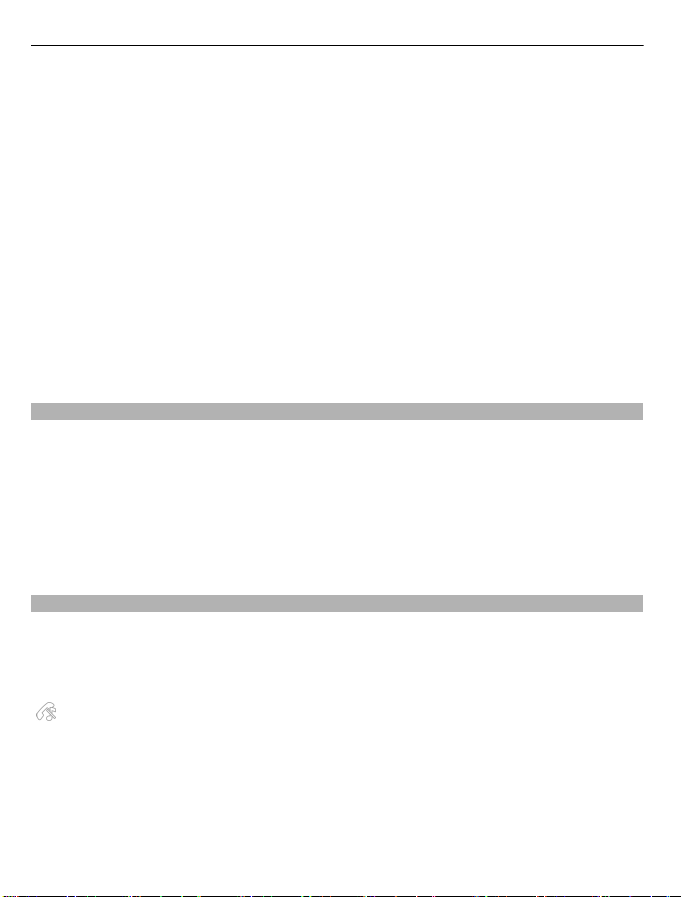
30 Қоңырау шалу
DTMF үн жолдарын жіберу
1 Options > Send DTMF белгішесін басыңыз.
2 DTMF жолын енгізіңіз немесе оны контактілер тізімінен іздеңіз.
3 Күту таңбасын (w) немесе кідіру таңбасын (p) енгізу үшін, қайта-қайта *
белгісін басыңыз.
4 Үнді жіберу үшін оны таңдаңыз. DTMF үндерін телефон нөміріне немесе
контакт мәліметтеріндегі DTMF жолына қосуға болады.
Белсенді қоңырауды аяқтау және оны басқа кіріс қоңырауымен алмастыру
Options > Replace белгішесін басыңыз.
Барлық байланыстарды аяқтау
Options > End all calls тармағын таңдаңыз.
Дауыс қоңырауы барысында пайдаланылуы мүмкін болатын опциялардың көбі
желі қызметтеріне жатады.
Дауыс поштасы
Дауыстық пошта жәшігіне (желі қызметі) қоңырау шалу үшін, бастапқы экранда
Telephone опциясын таңдап, 1 пернесін басып тұрыңыз.
1 Дауыстық пошта жәшігінің телефон нөмірін өзгерту үшін Menu > Settings ж ән е
Calling > Call mailbox, пошта жәшігін таңдаңыз. Ағымдағы нөмірді таңдап
басып тұрыңыз.
2 Нөмірді (желі қызметі провайдері берген) енгізіңіз және OK түймесін басыңыз.
Қоңырауға жауап беру немесе қабылдамау
Қоңырауға жауап беру
Қоңырау шалу түймешігін басыңыз.
Кіріс қоңырауының қоңырау үнін өшіру
белгішесін басыңыз.
Қоңырауды қабылдамау мәтіндік хабарын жіберу
Хабардың мәтінін түзету үшін Send msg. таңдаңыз және қоңырау шалу пернесін
басыңыз. Хабарға жауап беру арқылы қоңырау шалушыға қоңырауға жауап бере
алмайтыныңызды хабарлауыңызға болады.
Page 31

Қоңырау шалу 31
Қоңырауды қабылдамау
Қоңырауды аяқтау түймешігін басыңыз. Call divert > Voice calls > If busy
функциясы телефон параметрлері бөлімінде іске қосылса, кіріс қоңыраудан бас
тартылған кезде қоңырау қайта бағытталады.
Мәтіндік хабар қоңырауын қабылдамау мүмкіндігін іске қосу
Menu > Settings және Calling > Call > Reject call with message > Yes тармағын
таңдаңыз.
Қалыпты қоңырауды қабылдамау хабарын жазу
Menu > Settings және Calling > Call > Message text тармағын таңдап, хабарды
жазыңыз.
Конференция байланысын орнату
Құрылғы ең көбі алты қатысушы (соның ішінде сіз де барсыз) арасындағы
конференция байланысын қолдайды.
1 Бірінші қатысушыға қоңырау шалыңыз.
2 Екінші қатысушыға қоңырау шалу үшін, Options > New call тармағын
таңдаңыз. Алғашқы байланыс күту режиміне өткізіледі.
3 Жаңа қоңырауға жауап берілгенде, бірінші қатысушыны конференция
байланысына қосу үшін,
Конференция байланысына жаңа қатысушы қосу
Басқа қатысушыға қоңырау шалып, жаңа қоңырауды конференция байланысына
қосыңыз.
Конференция байланысының қатысушысымен құпия түрде тілдесу
тармағын таңдаңыз.
Қатысушыға өтіп,
құрылғыңызда күту режиміне өтеді. Қалған қатысушылар конференция
байланысын жалғастырады.
Конференция байланысына қайту үшін,
Конференция байланысынан қатысушыны шығару
тармағын таңдап, қатысушыға өтіңіз де, тармағын таңдаңыз.
Белсенді конференция байланысын аяқтау
Қоңырауды аяқтау түймешігін басыңыз.
тармағын таңдаңыз. Конференция байланысы
тармағын таңдаңыз.
тармағын таңдаңыз.
Page 32

32 Қоңырау шалу
Телефон нөмірін жылдам теру
Тез теруді іске қосу үшін, Menu > Settings және Calling > Call > Speed dialling
тармағын таңдаңыз.
1 Телефон нөмірін сан пернелерінің біреуіне белгілеу үшін Menu > Settings
және Calling > Speed dialling таңдаңыз.
2 Телефон нөмірін белгілегіңіз келетін пернені таңдап басып тұрыңыз да,
қалқымалы мәзірден Assign және контактілер тізімінен қалаған телефон
нөмірін таңдаңыз.
1 пернесіне дауыс поштасы тағайындалған.
Бастапқы экранда қоңырау шалу үшін Telephone опциясын және тағайындалған
пернені таңдап, қоңырау шалу пернесін басыңыз.
Нөмірді жылдам теру қосылған кезде бастапқы экранда қоңырау шалу үшін
Telephone опциясын таңдап, тағайындалған пернені басып, ұстап тұрыңыз.
Күтудегі қоңырау
Кү туд егі қоң ыра у (ж елі қызмет і) көмегімен байланыс барысында басқа қоңырауға
жауап беруге болады.
Күтудегі қоңырау қызметін қосу
Menu > Settings және Calling > Call > Call waiting тармағын таңдаңыз.
Күтудегі қоңырауға жауап беру
Қоңырау шалу түймешігін басыңыз. Алғашқы байланыс күту режиміне өткізіледі.
Белсенді қоңырау мен күтудегі қоңырауды ауыстырып қосу
Options > Swap тармағын таңдаңыз.
Күтудегі қоңырауды белсенді қоңырауға қосу
Options > Transfer тармағын таңдаңыз. Өзіңізді қоңыраулардан ажыратасыз.
Белсенді байланысты аяқтау
Қоңырауды аяқтау түймешігін басыңыз.
Екі байланысты да аяқтау
Options > End all calls тармағын таңдаңыз.
Дауыспен теру
Құрылғыңыз контактілер үшін автоматты түрде дауыс тегін жасайды.
Page 33

Қоңырау шалу 33
Контактінің дауыс тегін тыңдау.
1 Контактіні және Options > Voice tag details тармағын таңдаңыз.
2 Контакт мәліметтеріне өтіп, Options > Play voice tag тармағын таңдаңыз.
Дауыс тегі көмегімен қоңырау шалу
Ескерім: Дауыс белгісін шулы ортада немесе шұғыл жағдайда қолдану қиын
болуы мүмкін. Сондықтан, нөмірді дауыспен теру мүмкіндігі барлық жағдайларда
қолайлы болмауы мүмкін.
Дауыспен теру қызметін іске пайдаланғанда, динамик қолданылады. Дауыс тегін
айтқанда, құрылғыны жақын ұстаңыз.
1 Дауыспен тере бастау үшін, басты экранда, қоңырау пернесін басып тұрыңыз.
Гарнитура пернесі бар үйлесімді шағын гарнитура тағылған болса, дауыспен
тере бастау үшін, гарнитура пернесін басып тұрыңыз.
2 Қысқа үн естіледі де, дисплейде Speak now көрсетіледі. Контакт үшін
сақталған атты анық айтыңыз.
3 Таңдалған құрылғы тілінде контакт танылғанда, құрылғы синтезделген дауыс
тегін ойнатып, контакт аты мен нөмірін көрсетеді. Дауыспен теруден бас тарту
үшін, Quit тармағын таңдаңыз.
Бір контакт атында бірнеше нөмір сақталған болса, атпен бірге мобильді немесе
телефон сияқты нөмір түрін де айтуға болады.
Журнал
Журнал қолданбасы құрылғының байланыс журналы туралы мәліметтерді
сақтайды. Құрылғы жіберіліп алынған және қабылданған қоңырауларды, егерде
желі осы функцияларды қолдайтын болса ғана, тіркейді және құрылғы желі
қызмет аймағында қосылады.
Соңғы қоңыраулар
Соңғы қоңыраулар туралы ақпаратты көруге болады.
Menu > Applications > Log және Recent calls тармағын таңдаңыз.
Жауап берілмеген, қабылданған және терілген нөмірлерді көру
Missed calls, Received calls немесе Dialled numbers тармағын таңдаңыз.
Кеңес: Терілген нөмірлердің тізімін ашу үшін, бастапқы экранда қоңырау пернесін
басыңыз.
Options және төмендегілерінің бірін таңдаңыз:
Page 34

34 Қоңырау шалу
Save to Contacts — Соңғы қоңыраулар тізіміндегі телефон нөмірін контактілерге
сақтайды.
Clear list — Таңдалған соңғы қоңыраулар тізімін өшіреді.
Settings — Log duration тармағын және байланыс ақпараты журналға сақталған
уақыт ұзақтығын таңдаңыз. No log тармағын таңдаса, журналда ешқандай
ақпарат сақталмайды.
Пакеттік деректер
Menu > Applications > Log тармағын таңдаңыз.
Жіберілген және алынған деректер көлеміне сәйкес пакеттік дерек байланыстары
үшін ақы алынуы мүмкін.
Пакеттік дерек байланыстары барысында жіберілген және алынған деректер
көлемін тексеру
Data counter > All sent data немесе All received data тармағын таңдаңыз.
Жіберілген және алынған ақпаратты өшіру
Data counter > Options > Clear counters тармағын таңдаңыз. Ақпаратты жою үшін
қауіпсіздік коды қажет.
Қоңырау ұзақтығы
Соңғы, терілген, қабылданған және барлық қоңыраулардың ұзындығын жобалап
қарай аласыз.
Menu > Applications > Log және Call duration тармағын таңдаңыз.
Барлық байланыс оқиғаларын қадағалау
Жалпы журналда дауыстық қоңыраулар, мәтіндік хабарлар немесе құрылғы
тіркеген деректер мен сымсыз LAN (WLAN) байланыстары сияқты байланыс
оқиғалары туралы ақпаратты көруге болады.
Menu > Applications > Log белгішесін басыңыз.
Жалпы журналды ашу
Жалпы журнал қосымша бетін
Бірнеше бөлікке бөлініп жіберілген мәтіндік хабар және пакеттік дерек
байланыстары сияқты ішкі оқиғалар бір байланыс оқиғасы ретінде тіркеледі.
Пошта жәшігі, мультимедиалық хабар алмасу орталығы немесе веб-беттермен
орнатылған байланыс пакеттік дерек байланыстары түрінде көрсетіледі.
ашыңыз.
Page 35

Мәтін жазу 35
Пакеттік деректер байланысының мәліметтерін көру
GPRS таңбасымен белгіленген кіріс немесе шығыс бумалық деректер
байланысының оқиғасына өтіп байланыс оқиғасын таңдаңыз.
Журналдан телефон нөмірін көшіру
Телефон нөмірін таңдап ұстап тұрыңыз да, қалқымалы мәзірде Use number >
Copy таңдаңыз. Телефон нөмірін, мысалы, мәтіндік хабарға қоюға болады.
Журналды сүзу
Options > Filter тармағын және сүзгіні таңдаңыз.
Журнал ұзақтығын анықтау
Options > Settings > Log duration белгішесін басыңыз. No log тармағын таңдаса,
журналдағы барлық ақпарат, соңғы қоңыраулар тіркеуі және хабарларды жеткізу
есептері қайтарылмастай жойылады.
Мәтін жазу
Бейнебет пернетақталары қолыңызбен түртіп таңбаларды енгізуге мүмкіндік
береді.
Мәтін терудің кез келген жолын түртіп әріптерді, сандарды және арнайы
таңбаларды енгізіңіз.
Құрылғы іштегі сөздіктің көмегімен таңдалған мәтін теру тілінің сөздерді
толықтыра алады. Сондай-ақ, құрылғы енгізілген жаңа сөздерді сақтайды.
Виртуалды пернетақта
Виртуалды пернетақтаны альбомдық режимде пайдалануға болады.
Виртуалды пернетақтаны іске қосу үшін
Виртуалды пернетақтаны толық экран режимінде пайдаланған кезде пернелерді
қолыңызбен таңдауға болады.
1 Жабу - виртуалды пернетақтаны жабыңыз.
> Full screen QWERTY таңдаңыз.
Page 36

36 Мәтін жазу
2 Енгізу мәзірі - Writing language сияқты пәрмендерге қол жеткізу үшін сенсорлы
енгізу параметрлерінің мәзірін ашыңыз.
3 Виртуалды пернетақта
4 Shift және caps lock пернелері - Кіші әріппен жазған кезде бас әріп таңбасын
енгізу үшін немесе керісінше таңба енгізу алдында пернені таңдаңыз. Caps
lock пернесін іске қосу үшін пернені екі рет таңдаңыз. Перне астындағы жол
caps lock пернесінің іске қосылғанын көрсетеді.
5 Әріптер
6 Сандар және ерекше таңбалар
7 Таңба екпіндері
8 Бос орын тақтасы
9 Жылжыту - Меңзерді жылжытыңыз.
10 Backspace
11 Enter - Меңзерді келесі жолға немесе мәтінді енгізу өрісіне жылжытыңыз.
Қосымша функциялар ағымдағы мәтінмәнге негізделген (мысалы, веб-
шолғыштың веб-мекенжай өрісінде ол "Өту" белгішесі ретінде әрекет етеді).
12 Енгізу режимі - Енгізу әдісін таңдаңыз. Элементті түрткен кезде ағымдағы
енгізу әдісі жабылып, таңдалған әдіс ашылады.
Қолтаңба
Қолтаңбаны тану қолдау көрсететін енгізу әдістері мен тілдер аймаққа қарай әрі
түрлі болады және барлық тілдер үшін қол жетімді болмауы мүмкін.
Қолтаңба күйін іске қосу үшін
Мәтінді енгізу аумағына оңай оқылатын таңбаларды жазыңыз немесе әр бі р т аңба
арасына бос орын қалдырыңыз.
Құрылғыға қолтаңба мәнерін үйрету үшін
Әріптер мен сандарды енгізу үшін (әдепкі күй) әдеттегідей сөздерді жазыңыз. Сан
күйін таңдау үшін
болса, тиісті белгішені таңдаңыз.
таңдаңыз. Латын емес таңбаларды енгізу үшін қол жетімді
> Handwriting таңдаңыз.
> Handwriting training таңдаңыз.
Page 37

Мәтін жазу 37
Ерекше таңбаларды енгізу үшін оларды әдеттегідей жазыңыз немесе және
қажетті таңбаны таңдаңыз.
Таңбаларды жою немесе меңзерді артқа жылжыту үшін артқа қарай сүртіңіз (1
суретті қараңыз).
Бос орын қосу үшін алға қарай сүртіңіз (2 суретті қараңыз).
Виртуалды пернетақта арқылы мәтін енгізу
Виртуалды пернетақта
Виртуалды пернетақтамен (Alphanumeric keypad) таңбаларды пернелерінде
сандар бар кәдімгі телефон пернетақтасындағыдай енгізуге болады.
1 Жабу: виртуалды пернетақтаны (Alphanumeric keypad) жабады.
2 Енгізу мәзірі: құрамында Activate predictive text және Writing language сияқты
пәрмендер бар сенсорлы енгізу мәзірін ашады.
3 Мәтінді енгізу көрсеткіші: болжалды мәтінді енгізу режимдерін қосуға және
өшіруге, таңба регистрін өзгертуге, әріп пен сан режимдері арасында ауысуға
болатын қалқымалы терезені ашады.
4 Енгізу режимі: енгізу режимін таңдауға болатын қалқымалы терезені ашады.
Элементті түрткен кезде ағымдағы енгізу әдісі жабылып, таңдалған әдіс
Page 38

38 Мәтін жазу
ашылады. Енгізу режимдерінің қолжетімділігі құрылғының автоматты енгізу
режимі (сенсор параметрлері) қосылғанына немесе қосылмағанына
байланысты әртүрлі болуы мүмкін.
5 Көрсеткі пернелері: солға немесе оңға жылжу үшін.
6 Backspace
7 Сандар
8 Жұлдыз: ерекше таңбалар кестесін ашады.
9 Shift: таңба регистрін өзгертеді, болжалды мәтінді енгізу режимдерін қосады
немесе өшіреді, әріп мен сан режимдері арасында ауыстырады.
Әдеттегі мәтін енгізу
Қажетті таңба көрінгенше 1 -9 аралығындағы санды түймешікті қайталап
басыңыз. Сан пернесі үшін пернеде көрінгеннен көбірек қол жетімді таңбалар
бар.
Егер келесі әріп осы пернемен бірдей орында орналасса, меңзер көрінгенше күте
тұрыңыз (немесе күту уақытын аяқтау үшін меңзерді алға жылжытыңыз) және
әріпті енгізіңіз.
Бос орын қосу үшін 0 түймесін басыңыз. Меңзерді келесі жолға жылжыту үшін 0
түймесін үш рет басыңыз.
Болжалды мәтін енгізу
Болжалды мәтін енгізу әдісімен бір пернені таңдап кез келген сөзді енгізуге
болады. Болжалды мәтін енгізу алдын ала орнатылған сөздікке негізделген және
ол сөздікке жаңа сөздерді қосуға болады. Болжалды мәтін енгізу әдісі барлық
тілдер үшін қол жетімді емес.
1 Құрылғыдағы барлық өңдегіштер үшін болжалды мәтін енгізу әдісін іске қосу
үшін,
text таңдауға болады.
2 Қажетті сөзді жазу үшін 2-9 аралығындағы пернелерді пайдаланыңыз. Әр
пернені бір әріпке ғана басыңыз. Мысалы, ағылшын тілінің сөздігі таңдалған
кезде "Nokia" сөзін жазу үшін N үшін 6, o үшін 6, k үшін 5, i үшін 4 және a үшін 2
таңдаңыз.
Сөз ұсынысы әрбір пернені таңдағаннан кейін өзгереді.
3 Сөзді дұрыс жазып болғаннан кейін растау үшін меңзерді сол жаққа
жылжытыңыз немесе бос орын қосу үшін 0 таңдаңыз.
Егер сөз дұрыс емес болса, сөздік тапқан сәйкес сөздерді бір-бірлеп қарау
үшін * түймешігін қайталап басыңыз.
> Activate prediction тармағын таңдаңыз. Әрі > Activate predictive
Page 39

Контактілер 39
Егер сөзден кейін ? белгісі пайда болса, бұл сөздікте ондай сөздің жоқ екенін
білдіреді. Сөзді сөздікке қосу үшін Spell таңдап, сөзді енгізіңіз (әдеттегі мәтін
енгізу функциясын пайдаланып), одан кейін OK таңдаңыз. Сөз сөздікке
қосылады. Сөздік толған кезде жаңа сөз бұрын қосылған сөзді ауыстырады.
4 Келесі сөзді жазуды бастаңыз.
Сенсорлы енгізу параметрлері
Menu > Settings және Phone > Touch input тармақтарын таңдаңыз.
Сенсорлы экран үшін мәтінді енгізу параметрлерін өзгерту үшін мына
параметрлерді таңдаңыз:
Handwriting training — Қолтаңбаны үйрету бағдарламасын ашыңыз. Қолтаңбаны
жақсы тану үшін құрылғыны үйретіңіз. Бұл параметр барлық тілдерде қол жетімді
емес.
Writing language — Қолтаңбада танылған тіл таңбаларын және виртуалды
пернетақтаның орналасуын анықтаңыз.
Writing speed — Жазу жылдамдығын таңдаңыз.
Guiding line — Жазу аумағында бағыттауыш жолды көрсетіңіз не жасырыңыз.
Бағыттауыш жол тік жолда жазуға және құрылғының жазуды тануына
көмектеседі.
Pen trail width — Жазу құр ал ымен жазылғ ан мәтін үші н қ алам ізінің ен ін таңдаңыз.
Writing colour — Жазу құралымен жазылған мәтін түсін таңдаңыз.
Adaptive search — Бейімделген іздеуді іске қосыңыз.
Touch screen calibration — Сенсорлы экранды реттеңіз.
Контактілер
Контактілердің телефон нөмірлері, үй мекенжайлары немесе электрондық пошта
мекенжайлары сияқты байланыс мәліметтерін сақтауға және жаңартуға болады.
Контактіге жеке қоңырау үнін немесе нобай суретін қосуға болады. Сонымен
қатар, бір уақытта бірнеше алушыларға мәтінді хабарлар мен электрондық
хабарлар жіберуге мүмкіндік беретін контакт топтарын жасауға болады.
Контактілер тізімін негізгі экраннан ашу үшін, негізгі экран тақырыбына
байланысты, Contacts тармағын немесе
белгішесін таңдаңыз.
Телефон нөмірлері мен пошта мекенжайларын сақтау
Достардың телефон нөмірлерін, пошта мекенжайларын және басқа да
мәліметтерін контактілер тізімінде сақтауға болады.
Menu > Contacts белгішесін басыңыз.
Page 40

40 Контактілер
Контактіні контактілер тізіміне қосу
1 Options > New contact белгішесін басыңыз.
2 Жолақты таңдап, мәліметтерді енгізіңіз. Мәтін енгізу жолағын жабу үшін,
тармағын таңдаңыз.
Контакт мәліметтерін жөндеу
Контактіні және Options > Edit тармағын таңдаңыз.
Контакт туралы мәліметтер қосу
Контактіні және Options > Edit > Options > Add detail тармағын таңдаңыз.
Контакт аттарын және нөмірлерді реттеу
Контактіні басқа құрылғыға визит картасы ретінде жіберу үшін, контактіні таңдап
ұстап тұрыңыз да, қалқымалы мәзірден Send as business card опциясын
таңдаңыз.
Контактілерді жою үшін, қажетті контактілерді белгілеу үшін Options > Mark/
Unmark опциясын таңдаңыз және жою үшін Options > Delete опциясын таңдаңы з.
Контактіге тағайындалған дауыс тэгін тыңдау үшін контактіні және Options > Voice
tag details > Options > Play voice tag опциясын таңдаңыз.
Дауыс белгілерін қолданар алдында төмендегі жағдайды ескеріңіз:
• Дауыс белгілері тілге тәуелді емес. Олар сөйлеушілердің даусына
байланысты.
• Жазған кезде атын дәл айту керек.
• Дауыс белгілері шуға өте сезімтал. Дауыс белгілерін тыныш ортада жазып,
пайдаланыңыз.
• Өте қысқа аттар қабылданбайды. Әртүрлі сандар үшін ұзын аттарды
қолданып, ұқсас аттардың қайталануынан сақтаныңыз.
Ескерім: Дауыс белгісін шулы ортада немесе шұғыл жағдайда қолдану қиын
болуы мүмкін. Сондықтан, нөмірді дауыспен теру мүмкіндігі барлық жағдайларда
қолайлы болмауы мүмкін.
Әдепкі нөмірлер мен мекенжайларды тағайындау
Контактінің бірнеше нөмірі немесе мекенжайлары бар болса, әдепкі нөмір немесе
мекенжай контактіге қоңырау шалуды не хабар жіберуді жеңілдетеді. Әдепкі
нөмірді, сондай-ақ, дауыспен теру деп те атайды.
Page 41

Контактілер 41
1 Menu > Contacts белгішесін басыңыз.
2 Контактіні және Options > Defaults тармағын таңдаңыз.
3 Нөмірді немесе мекенжайды қосқыңыз келетін әдепкі мәнді таңдау.
4 Әдепкі ретінде орнату керек нөмірді немесе мекенжайды таңдаңыз.
5 Әдепкілер көрінісінен шығып, өзгертулерді сақтау үшін, көріністің сыртын
түртіңіз.
Контактілердің қоңырау үндері, суреттері және қоңырау мәтіні
Контактіге немесе топқа қоңырау үнін, ал контактіге сурет немесе қоңырау мәтінін
орнатуға болады. Контакт сізге қоңырау шалғанда, құрылғы орнатылған қоңырау
үнін ойнатады немесе қоңырау мәтінін не суретті көрсетеді (қоңырау шалушының
нөмірі қоңыраумен бірге жіберілген болса және оны құрылғыңыз таныса ғана).
Menu > Contacts тармағын таңдаңыз.
Контакт мәліметтері көрінісіне қосымша жолақтар қосу
Контактіні және Options > Edit > Options > Add detail тармағын таңдаңыз.
Контактіге немесе контактілер тобына қоңырау үнін орнату
Контактіні немесе контактілер тобын және Options > Ringing tone тармағын, одан
кейін қоңырау үнін таңдаңыз.
Қоңырау үнін контактіден алып тастау
Қоңырау үндері тізімінен Default tone тармағын таңдаңыз.
Контактіге сурет қосу
Құрыл жадында сақталған контактіні және Options > Add image тармағын және
Gallery бөлімінен бір суретті таңдаңыз.
Контактіге қоңырау мәтінін орнату
Контактіні және Options > Add call alert text тармағын таңдаңыз. Қоңырау мәтінін
енгізіп,
тармағын таңдаңыз.
Контакт суретін қарау, өзгерту немесе алып тастау
Контактіні және Options > Image тармағын, одан кейін қалаған опцияны таңдаңыз.
Контактілерді көшіру
Контактілер тізімін бірінші рет ашқан кезде, құрылғы аттар мен нөмірлерді SIM
картадан құрылғыға көшіруді сұрайды.
Көшіруді бастау үшін, Yes пернесін таңдаңыз.
Page 42

42 Контактілер
Контактілерді SIM картадан құрылғыға көшіруді бастау үшін, No түймешігін
басыңыз. Құрылғы SIM картадағы контактілерді контактілер каталогында көруді
ұсынады. Контактілерді көру үшін, Yes тармағын таңдаңыз. Контактілер тізімі
ашылып, SIM картада сақталған аттар
SIM карта қызметтері
SIM карта қызметтерінің қол жетімділігі және оны пайдалану туралы ақпарат
үшін, SIM картасының сатушысына хабарласыңыз. Бұл желілік провайдер немесе
басқа сатушы болуы мүмкін.
SIM картасының контактілері
SIM картасына сақтауға болатын контактілердің саны шектеулі болады.
SIM картасының контактілер тізімінде сақталған контактілерді көрсету
Options > Settings > Contacts to display > SIM memory дегенді таңдаңыз.
Контактілер тізіміне сақталатын нөмірлер автоматты түрде SIM картасына
сақталмауы мүмкін.
Контактілерді SIM картасына көшіру
Контактіге өтіп, Options > Copy > SIM memory тармағын таңдаңыз.
Жаңа контактілерді сақтау керек әдепкі жадты таңдау
Options > Settings > Default saving memory > Phone memory немесе SIM memory
тармағын таңдаңыз.
Құрылғының жадында сақталған контактілер бірнеше телефон нөмірлері мен
суреттерді қамти алады.
кескінімен көрсетіледі.
Белгілі нөмірлерді теру
Белгілі нөмірлерді теру қызметінің көмегімен құрылғыдан белгілі телефон
нөмірлеріне қоңырау шалынуына тыйым салуға болады. SIM карталарының
барлығы белгілі нөмірлерді теру қызметін қолдай бермейді. Көбірек мәлімет алу
үшін қызмет көрсетушіңізбен байланысыңыз.
Menu > Contacts және Options > SIM numbers > Fixed dial contacts тармағын
таңдаңыз.
Қауіпсіздік белгілері қоңырауларды (қоңырау кедергісі, жабық пайдаланушылар
тобы, араласқан телефон нөмірінің жиыны) шектесе, құрылғыңызда
бағдарламаға салынған шұғыл көмек көрсету нөміріне қоңырау шалу мүмкін
Page 43

Хабар алмасу 43
болады. Қоңыраудың келмеуі және басқа жаққа түсіп кетуіне бір уақыт ішінде
қызмет көрсетілмейді.
Белгілі нөмірлерді теру мүмкіндігін қосу немесе ажырату, сондай-ақ белгілі теру
контактілерін өңдеу үшін, PIN2 коды керек болады. PIN2 кодын қызмет
провайдерінен алыңыз.
Options және төмендегілерінің бірін таңдаңыз:
Activate fixed dialling немесе Deactivate fixed dialling — Белгілі нөмірлерді теру
мүмкіндігін қосыңыз немесе ажыратыңыз.
New SIM contact — Қоңырау шалуға болатын контакт атын және телефон нөмірін
енгізіңіз.
Add from Contacts — Контактілер тізіміндегі контактіні терілетін белгілі нөмірлер
тізіміне көшіріңіз.
Белгілі нөмірлерді теру қызметі істеп тұрғанда, SIM картадағы контактілерге
мәтінді хабар жіберу үшін, терілетін белгілі нөмірлер тізіміне мәтінді хабар
орталығының нөмірін қосу керек болады.
Хабар алмасу
Хабарлардың басты көрінісі
Menu > Messaging (желі қызметі) таңдаңыз.
Жаңа хабар жасау
New message тармағын таңдаңыз.
Кеңес: Жиі жіберілетін хабарларды қайта-қайта жаза бермеу үшін, Мои папки
ішіндегі Шаблоны қалтасындағы сақталған хабарларды пайдаланыңыз. Өз
үлгілеріңізді жасауға және сақтап қоюға болады.
Сообщения ішінде мынадай қалталар болады:
Inbox — Алынған хабарлар (электрондық хаттар мен ұялы тарату
хабарларынан басқа).
My folders — Хабарларыңызды қалталарға реттеңіз.
Mailbox — Электрондық пошта хабарларын шығару үшін қашықтағы пошта
жәшігімен байланысыңыз немесе бұрын шығарылған электрондық хабарларды
желіден тыс көріңіз.
Drafts — Жіберілмеген жобалық хабарлар.
Page 44

44 Хабар алмасу
Sent — Жіберілген соңғы хабарлар (Bluetooth арқылы жіберілген хабарларды
қоспағанда). Осы қалтада сақтауға болатын хабарлардың санын анықтауға
болады.
Outbox — Жіберілуін күтіп тұрған хабарлар уақытша Исходящие қалтасында
сақталады (мысалы, құрылғы қызмет көрсету аймағынан тыс болғанда).
Delivery reports — Жіберілген мәтіндік және мультимедиалық хабарлардың
жеткізілу есебін жіберу туралы желіге жасалған сұраныс (желілік қызмет).
Хабарларды жазу және жіберу
Menu > Messaging тармағын таңдаңыз.
Маңызды: Хабарды ашқандағы ескертулер. Хабардың құрамындағы
зиянды қамтамасыз ету бағдарламалары немесе басқа да зиянды әрекеттер
құрылғыңызды немесе компьютеріңізді зақымдауы мүмкін.
Мультимедиялық хабар жасау үшін немесе пошта хабарын жазу үшін, дұрыс
байланыс параметрлерін анықтау керек.
Сымсыз интернет MMS шағын мәтіндердің өлшемін шектеуі мүмкін. Егер
салынған сурет бұл шектеуден асып кетсе, құрылғы оны MMS арқылы жіберуге
болатындай етіп кішірейтуі мүмкін.
Тек сәйкес келетін қызметтері бар құрылғылар ғана мультимедиялық шағын
мәтіндерді алып орната алады. Қабылдаушы құрылғыға байланысты пайда
болатын хабар әртүрлі болуы мүмкін.
Провайдерден пошта хабарларының көлем шектеуін тексеріңіз. Пошта
серверінің көлем шектеуінен асатын пошта хабарын жіберуге әрекет етсеңіз,
хабар «Шығасын» қалтасында қалады және құрылғы кезеңді түрде қайта жіберуге
тырысады. Пошта жіберу деректер қосылымын қажет етеді, ал поштаны қайта
жіберуге қайта-қайта тырысу провайдердің ақы алуына әкелуі мүмкін. «Шығыс»
қалтасында мұндай хабарды жоюға немесе «Жобалар» қалтасына жылжытуға
болады.
Хабарлармен алмасу желі қызметтерін қажет етеді.
Мәтіндік немесе мультимедиалық хабар жіберу
New message тармағын таңдаңыз.
Аудио немесе пошта хабарын жіберу
Options > Create message тармағын таңдап, сәйкес опцияны таңдаңыз.
Page 45

Хабар алмасу 45
Контактілер тізімінен алушыларды немесе топтарды таңдау
Құралдар тақтасынан
Нөмірді немесе пошта мекенжайын қолмен енгізу
To өрісін түртіңіз.
Пошта немесе мультимедиалық хабардың тақырыбын енгізу
Оны Subject өрісінде енгізіңіз, . Subject өрісі көрінбесе, көрінетін өрістерді өзгерту
үшін, Options > Message header fields тармағын таңдаңыз.
Хабарды жазу
Хабар өрісін түртіңіз.
Хабарға немесе поштаға нысан қосу
тармағын және сәйкес мазмұн түрін таңдаңыз.
Кірістірілетін мазмұнға байланысты хабар түрі мультимедиалық хабарға өзгеруі
мүмкін.
Хабарды немесе поштаны жіберу
тармағын таңдаңыз немесе қоңырау түймесін басыңыз.
Сіздің құрылғыңыз бір хабарламаға арналған шектеу бойынша мәтін
хабарламаларын қолдайды. Ұзынырақ хабарламалар екі немесе одан да көп
хабарламалар түрінде жіберіледі. Сіздің қызмет көрсетушіңіз тиісті ақы алуы
мүмкін. Екпінді таңбалар, басқа белгілер немесе кейбір тіл опциялары көбірек
орын алып, бір хабармен жіберілетін таңбалардың санын шектейді.
«Хабарлар» ішіндегі кіріс қалтасы
Хабарлар алу
Menu > Messaging және Inbox тармағын таңдаңыз.
Оқылмаған мәтіндік хабар
Оқылмаған мультимедиалық хабар
Оқылмаған дыбыстық хабар
Bluetooth арқылы алынған деректер
Хабар алынғанда, бастапқы экранда
Хабарды бастапқы экраннан ашу
Show тармағын таңдаңыз.
тармағын таңдаңыз.
және 1 new message көрсетіледі.
Page 46

46 Хабар алмасу
Хабарды Входящие қалтасынан ашу
Хабарды таңдаңыз.
Алынған хабарға жауап беру
Options > Reply тармағын таңдаңыз.
Мультимедиалық хабарлар
Menu > Messaging тармағын таңдаңыз.
Маңызды: Хабарды ашқандағы ескертулер. Хабардың құрамындағы
зиянды қамтамасыз ету бағдарламалары немесе басқа да зиянды әрекеттер
құрылғыңызды немесе компьютеріңізді зақымдауы мүмкін.
Мультимедиалық хабарларды шығару
Options > Retrieve тармағын таңдаңыз. Хабарды құрылғыға шығару үшін, пакеттік
деректер байланысы ашылады. Мультимедиалық хабар алмасу орталығында
күтіп тұрған мультимедиалық хабар бар екені ескертілуі мүмкін.
Мультимедиалық хабарды ашқанда (
дыбыстық клип бар екенін көрсетеді. бейне клип бар екенін көрсетеді.
Дыбыстық немесе бейне клипті ойнату
Көрсеткішті таңдаңыз.
Мультимедиалық хабарға қосылған медиа нысандарын көріңіз.
Options > Objects тармағын таңдаңыз.
Хабарда мультимедиалық презентация болса,
Презентацияны ойнату
Көрсеткішті таңдаңыз.
Деректер, параметрлер және веб-қызмет хабарлары
Құрылғыңыз бизнес карталар, қоңырау үндері, оператор логотиптері, күнтізбе
мәліметтері және электрондық пошта ескертулері сияқты деректерді қамтитын
х аб ар л ар ды ң а лу а н т ү рі н қ а бы лд а й алады. Параметрлерді конфигурация хабары
түрінде қызмет провайдерінен алуға да болады.
), суретті және хабарды көруіңіз мүмкін.
көрсетіледі.
Page 47

Хабар алмасу 47
Хабардағы деректерді сақтау
Options тармағын және тиісті опцияны таңдаңыз.
Интернет қызметтік хабарлары - кейде құрамында мәтіндік хабар немесе сілтеме
болатын ескертулер (мысалы, жаңалықтардың тақырыптары). Пайдалану және
жазылу үшін, қызмет провайдеріне хабарласыңыз.
Электрондық поштаны теңшеу
Электрондық поштаны теңшеу үшін, Menu > Messaging және Mailbox пәрменін
таңдаңыз.
Бірнеше электрондық пошта тіркелгісін орнатуға болады, мысалы, жеке
электрондық пошта тіркелгісі және қауымдық электрондық пошта тіркелгісі.
Электрондық пошта тіркелгісін бастапқы экраннан орнату үшін сәйкес
қондырманы таңдаңыз я болмаса электрондық пошта тіркелгісін орнату үшін,
Menu > Applications > Tools > Sett. wizard пәрменін таңдаңыз.
Электрондық пошта қызметі
Nokia құрылғысындағы электрондық пошта қызметі пайдаланып жүрген
электрондық поштаңыздың мекенжайын автоматты түрде құрылғыға жібереді.
Электрондық пошта хабарларын жүріп бара жатып оқуға, оларға жауап беруге
және реттеуге болады. Қызмет көбіне жеке электрондық пошталар үшін
пайдаланылатын Интернеттегі электрондық пошта провайдерлерінің
бірқатарымен жұмыс жасайды. Қызметті пайдаланғанда, деректерге ақы алынуы
мүмкін. Ақы туралы ақпаратты қызмет провайдерінен алыңыз.
Nokia құрылғысында электрондық пошта параметрлерін реттеу
1 Menu > Applications > Tools > Sett. wizard тармағын таңдаңыз.
2 Параметрлер шебері бірінші рет ашылғанда, қызмет провайдері
параметрлерінен кейін электрондық пошта параметрлерін анықтау сұралады.
Параметрлер шеберін бұрын пайдаланған болсаңыз, E-mail setup пәрменін
таңдаңыз.
3 Электрондық пошта қызметін қосу үшін, пайдалану шарттарын қабылдаңыз.
Қосымша ақпаратты nokia.com/messaging веб-торабынан қараңыз.
Пошта жәшігі
Электрондық пошта параметрлерін анықтау
Menu > Messaging және Mailbox тармағын таңдаңыз.
Интернетті пайдалану үшін, құрылғыда жарамды Интернетке кіру нүктесін (IAP)
және электрондық пошта параметрлерін анықтау керек.
Page 48

48 Хабар алмасу
Жеке электрондық пошта жазбаңыз болуы керек. Қашықтағы пошта жәшігі мен
Интернет провайдері (іISP) берген нұсқауларды орындаңыз.
Электрондық пошта жазбасын орнатпаған болып Messaging > Mailbox
параметрін таңдасаңыз, оны орнату сұралады. Пошта жәшігінің нұсқауларымен
электрондық пошта параметрлерін анықтауды бастау үшін, Start түймесін
басыңыз.
Жаңа пошта жәшігін жасағанда, оған берілетін атау «Хабарлар» басты
көрінісіндегі «Пошта жәшігі» атауын ауыстырады. Ең көбі алты пошта жәшігін
жасауға болады.
Пошта жәшігін ашу
Menu > Messaging тармағын және пошта жәшігін таңдаңыз.
Пошта жәшігін ашқанда, құрылғы пошта жәшігіне қосылу керектігін сұрайды.
Пошта жәшігіне қосылу және жаңа электрондық пошта тақырыптары мен
хабарларын шығарып алу
Yes тармағын таңдаңыз. Хабарларды желіде көргенде, қашықтағы пошта
жәшігіне деректер қосылымы арқылы тұрақты түрде қосулы боласыз.
Бұрын шығарылған электрондық пошта хабарларын желіден тыс көру
No тармағын таңдаңыз.
Жаңа электронды пошта хабарын жасау
Options > Create message > E-mail дегенді таңдаңыз.
Қашықтағы пошта жәшігінің деректер қосылымын жабу
Options > Disconnect дегенді таңдаңыз.
Электрондық пошта хабарларын шығарып алу
Menu > Messaging тармағын және пошта жәшігін таңдаңыз.
Желіден тыс болсаңыз, қашықтағы пошта жәшігіне байланысты ашу үшін,
Options > Connect опциясын таңдаңыз.
Маңызды: Хабарды ашқандағы ескертулер. Хабардың құрамындағы
зиянды қамтамасыз ету бағдарламалары немесе басқа да зиянды әрекеттер
құрылғыңызды немесе компьютеріңізді зақымдауы мүмкін.
Page 49

Хабар алмасу 49
Қашықтағы пошта жәшігіне қосулы болғанда хабарларды шығарып алу
Барлық жаңа хабарларды шығарып алу үшін Options > Retrieve e-mail > New
тармағын, тек таңдалған хабарларды шығарып алу үшін Selected тармағын
немесе пошта жәшігінен барлық хабарларды шығарып алу үшін All опциясын
таңдаңыз.
Хабарларды шығарып алуды тоқтату үшін, Cancel тармағын таңдаңыз.
Байланысты ажырату және электрондық пошта хабарларын желіден тыс көру
Options > Disconnect белгішесін басыңыз.
Электрондық пошта хабарын желіден тыс ашу
Электрондық пошта хабарын ашу үшін оны таңдаңыз. Электрондық пошта
хабары шығарылмаған және сіз желіден тыс болсаңыз, бұл хабарды пошта
жәшігінен шығарып алу керектігі сұралады.
Электрондық пошта қосымшаларын көру
Хабарды ашып,
шығарылып алынбаған болса, Options > Save тармағын таңдаңыз.
Электрондық пошта хабарларын автоматты түрде шығарып алу
Options > E-mail settings > Automatic retrieval белгішесін басыңыз.
Құрылғыны электрондық пошта хабарларын автоматты түрде шығарып алуға
орнату провайдер желісі арқылы үлкен көлемдегі деректердің тасымалдануын
талап етуі мүмкін. Мәлімет тасымалы жайындағы ақпаратты өзіңіздің қызмет
көрсетушіңізбен байланысу арқылы алыңыз.
Электрондық пошта хабарларын жою
Menu > Messaging тармағын және пошта жәшігін таңдаңыз.
Электрондық пошта мазмұнын тек құрылғыдан жою
Электрондық пошта хабарын таңдап ұстап тұрыңыз да, қалқымалы мәзірден
Delete > Phone only опциясын таңдаңыз. Электрондық пошта хабары қашықтағы
пошта жәшігінен жойылмайды.
деп көрсетілген қосымша өрісін таңдаңыз. Қосымша құрылғыға
Құрылғы қашықтағы пошта жәшігіндегі электрондық пошта тақырыптарының
көшірмесін көрсетеді. Хабардың мазмұны жойылса, оның тақырыбы құрылғыда
сақталады. Сондай-ақ, тақырыпты да жою керек болса, хабарды құрылғыдан
және қашықтағы пошта жәшігінен жою кезінде серверге қосылуыңыз керек.
Серверге қосулы болмасаңыз, тақырып құрылғыдан қашықтағы пошта жәшігіне
күйді жаңарту үшін қайта қосылғанда жойылады.
Page 50

50 Хабар алмасу
Электрондық пошта хабарын құрылғыдан және қашықтағы пошта жәшігінен жою
Электрондық пошта хабарын таңдап ұстап тұрыңыз да, қалқымалы мәзірден
Delete > Phone and server опциясын таңдаңыз.
Құрылғыдан және серверден жою үшін белгіленген электрондық пошта
хабарының жойылуын опциясы арқылы болдырмау
Options > Restore белгішесін басыңыз.
Пошта жәшігімен байланысты ажырату
Желіде болғанда, қашықтағы пошта жәшігімен дерек байланысын аяқтау үшін,
Options > Disconnect тармағын таңдаңыз.
Алмасу поштасы
Mail for Exchange қолданбасымен жұмыс электрондық пошталарын құрылғыға
қабылдауға болады. Электрондық пошталарды оқып, оларға жауап беруге,
үйлесімді тіркемелерді қарап, өңдеуге, күнтізбе мәліметтерін қарауға, жиналыс
шақыруларын, кестедегі жиналыстарды қабылдап, жауап беруге және контакт
мәліметтерін қарауға, қосуға және өңдеуге болады.
Алмасу поштасы функциясын қолдану PIM ақпаратын әуе арқылы Nokia
құрылғысы мен рұқсат етілген Microsoft Exchange серверінің арасында
қадамдастырумен шектелген.
Mail for Exchange қолданбасын, егер компанияда Microsoft Exchange Server
сервері бар болса ғана, орнатуға болады. Оған қоса, компанияның АТ әк ім ші сі нд е
тіркелгіге қосылған Mail for Exchange қолданбасы болуы қажет.
Mail for Exchange қолданбасын орнатпас бұрын, келесілердің барлығын
тексеріңіз:
• Корпоративтік электрондық поштасының ID
• Кеңсе желісінің пайдаланушы аты
• Кеңсе желісінің құпия сөзі
• Желі домен аты (компанияның АТ бөлімімен байланысыңыз)
• Mail for Exchange сервер атауы (компанияның АТ бөлімімен байланысыңыз)
Компанияның Mail for Exchange сервер теңшеліміне байланысты сол тізімге қоса
басқа да мәліметтерді енгізу қажет болуы мүмкін. Егер дұрыс мәліметті
білмесеңіз, компанияның АТ бөлімімен байланысыңыз.
Page 51

Хабар алмасу 51
Mail for Exchange бағдарламасымен кілттеу кодын пайдалану міндетті болуы
мүмкін. Құрылғының әдепкі коды - 12345, бірақ компанияның АТ әкімшісі сізге
пайдалануға басқа біреуін жасап бере алады.
Mail for Exchange профиліне және параметрлеріне кіру және өзгерту үшін Menu >
Settings > Phone > Application sett. > Messaging опциясын таңдаңыз.
SIM картасындағы хабарларды көру
SIM картасына сақталған хабарларды көруге болады.
Menu > Messaging және Options > SIM messages тармағын таңдаңыз.
SIM картасындағы хабарларды көру үшін, оларды құрылғыдағы қалтаға көшіріп
алу керек.
1 Хабарларды белгілеңіз. Options > Mark/Unmark > Mark немесе Mark all
тармағын таңдаңыз.
2 Қалталар тізімін ашыңыз. Options > Copy тармағын таңдаңыз.
3 Көшірілетін қалтаны таңдаңыз.
4 Хабарларды көру үшін, қалтаны ашыңыз.
Қызметтік пәрмендер
Қызметтік пәрмендермен (желі қызметі) қызмет провайдеріне желілік
қызметтерге арналған белсендіру пәрмендері сияқты қызметтік сұраныстарды
(USSD пәрмендері деп те аталады) теріп, жіберу мүмкіндігін береді. Бұл қызмет
барлық аймақтарда бола бермеуі мүмкін.
Menu > Messaging және Options > Service commands тармағын таңдаңыз.
Хабарлар баптаулары
Параметрлер құрылғыда алдын ала теңшелген болуы мүмкін немесе оларды
хабармен алуыңыз мүмкін. Параметрлерді қолмен енгізу үшін Must be defined
немесе жұлдызшамен белгіленген барлық.өрістерді толтырыңыз.
Кейбір немесе барлық хабарлар орталықтар немесе қатынау орындары
құрылғыда қызмет провайдері арқылы алдын орнатылған болуы мүмкін және
оларды өзгерте алмауыңыз, өңдей алмауыңыз немесе жоя алмауыңыз мүмкін.
Мәтіндік хабар параметрлері
Menu > Messaging және Options > Settings > Text message тармағын таңдаңыз.
Төмендегілерінің бірін таңдаңыз:
Message centres — Анықталған барлық мәтіндік хабар алмасу орталықтарының
тізімін көріңіз.
Page 52

52 Хабар алмасу
Message centre in use — Мәтіндік хабарларды жіберу үшін пайдаланылатын
хабар алмасу орталығын таңдаңыз.
Character encoding — Таңбаларды түрлендіру қызметін, пайда болғанда, басқа
шифрлау жүйесіне қолдану үшін Reduced support параметрін таңдаңыз.
Receive report — Жіберілген мәтіндік хабарлардың жеткізілу есебін жіберу
туралы желіге жасалған сұраныс (желілік қызмет).
Message validity — Бірінші рет жіберілмегенде, хабар алмасу орталығы хабарды
қанша уақыт бойы қайта жіберіп тұру керек екенін таңдаңыз (желі қызметі). Хабар
бұл уақытта жіберілмесе, ол хабар алмасу орталығынан жойылады.
Message sent as — Хабар алмасу орталығының мәтіндік хабарларды осы басқа
пішімдерге түрлендіретінін немесе түрлендірмейтінін қызмет провайдерінен
біліңіз.
Preferred connection — Пайдаланылатын байланысты таңдаңыз.
Reply via same centre — Хабарларға жауап бергенде, сол мәтіндік хабар алмасу
орталығының нөмірі сақталу керек (желі қызметі).
Мультимедиалық хабар параметрлері
Menu > Messaging және Options > Settings > Multimedia message тармағын
таңдаңыз.
Төмендегілерінің бірін таңдаңыз:
Image size — Мультимедиалық хабардағы сурет көлемін анықтайды.
MMS creation mode — Guided параметрін таңдасаңыз, алушыда қолдауы жоқ
хабарды жіберуге әрекет жасағанда, құрылғы мұны ескертеді. Restricted
параметрін таңдасаңыз, құрылғы қолдауы жоқ хабарды жіберуден сақтайды.
Хабарларға мазмұнды ескертулерсіз қосу үшін, Free параметрін таңдаңыз.
Access point in use — Қалаулы байланыс ретінде пайдаланылатын кіру нүктесін
таңдаңыз.
Multimedia retrieval — Мүмкін болса, хабарларды алу жолын таңдаңыз.
Хабарларды автоматты түрде үй желісінен алу үшін, Auto in home netw.
параметрін таңдаңыз. Үй желісінен тыс болғанда, мультимедиалық хабар алмасу
орталығынан шығаруды күтіп тұрған хабар бар екені ескертіледі. Always automatic
параметрі таңдалса, құрылғы үй желісіндегі және одан тыс хабарларды шығару
үшін, автоматты түрде белсенді пакеттік деректер байланысын орнатады.
Мультимедиалық хабарларды хабар алмасу орталығынан қолмен шығару үшін
Manual, ал мультимедиалық хабарлар мүлде алынбау үшін Off параметрін
таңдаңыз. Автоматты шығару функциясы барлық аймақтарда бола бермеуі
мүмкін.
Allow anonymous msgs. — Аноним жіберушілерден келген хабарларды
қабылдамай тастайды.
Page 53

Құрылғыға жеке параметрлерді орнату 53
Receive adverts — Мультимедиалық хабар түріндегі жарнамаларды қабылдайды
(желі қызметі).
Receive reports — Жіберілген хабарлардың күйлерін журналда көрсетеді (желі
қызметі).
Deny report sending — Құрылғы алынған хабарлар туралы жеткізу есептерін
жібермейтін болады.
Message validity — Бірінші рет жіберілмегенде, хабар алмасу орталығы хабарды
қанша уақыт бойы қайта жіберіп тұру керек екенін таңдаңыз (желі қызметі). Хабар
бұл уақытта жіберілмесе, ол хабар алмасу орталығынан жойылады.
Жіберілген хабардың алынғаны немесе оқылғаны көрсетілу үшін, құрылғыға желі
қолдауы қажет. Желіге және басқа жағдайларға байланысты, бұл ақпаратқа
әрдайым сенім арта беруге болмайды.
Пошта жәшіктерін басқару
Menu > Messaging және Options > Settings > E-mail тармағын таңдаңыз.
Ээлектронды пошта хабарларын жіберу және алу үшін пайдаланылатын пошта
жәшігін таңдаңыз.
Mailbox in use тармағын және пошта жәшігін таңдаңыз.
Құрылғыдан пошта жәшігін және оның хабарларын жою
1 Mailboxes белгішесін басыңыз.
2 Қажетті пошта жәшігін таңдап ұстап тұрыңыз да, қалқымалы мәзірден Delete
опциясын таңдаңыз.
Жаңа пошта жәшігін жасау
Mailboxes > Options > New mailbox белгішесін басыңыз. Жаңа пошта жәшігіне
берілетін атау «Хабарлар» басты көрінісіндегі «Пошта жәшігі» атауын
ауыстырады. Ең көбі алты пошта жәшігін жасауға болады.
Байланыс параметрлерін, пайдаланушының параметрлерін, шығарып алу және
автоматты түрде шығарып алу параметрлерін өзгерту
Mailboxes тармағын және пошта жәшігін таңдаңыз.
Құрылғыға жеке параметрлерді орнату
Құрылғыны дербестеуді негізгі экранды, үндерді немесе тақырыптарды өзгерту
арқылы орындауға болады.
Page 54

54 Музыка қалтасы
Құрылғының көрінісін өзгерту
Тақырыптарды пайдаланып артқы фон кескіні және негізгі мәзір көрінісі
сияқты дисплей көріністерін өзгертуге болады.
Menu > Settings және Personal > Themes тармағын таңдаңыз.
Тақырыпты іске қосу
General параметрін және тақырыпты таңдап бірнеше секунд күтіңіз.
Негізгі мәзірдің көрінісін өзгерту
Menu белгішесін басыңыз.
Басты экранның көрінісін өзгерту
Home scr. theme белгішесін басыңыз.
Кескінді немесе слайд көрсетілімін басты экран артқы фоны ретінде орнату
Wallpaper > Image немесе Slide show тармағын таңдаңыз.
Қоңырау қабылданғанда басты экранда көрсетіліп тұрған кескінді өзгерту
Call image белгішесін басыңыз.
Профильдер
Профильдерді әртүрлі оқиғалар, орталар және қоңырау шалушы топтары үшін
қоңырау әуендерін, хабар сигналдары және басқа дыбыстық сигналдарды орнату
және реттеу үшін пайдалануға болады. Таңдалған профильдің аты бастапқы
экранда көрсетіледі. Жалпы профиль пайдаланылса, тек күн көрсетіледі.
Menu > Settings және Personal > Profiles тармағын таңдаңыз.
Музыка қалтасы
Музыка ойнатқышы
Музыка ойнатқыш AAC, AAC+, eAAC+, MP3 және WMA сияқты файл пішімдерін
қолдайды. Музыка ойнатқыш файл пішімінің барлық мүмкіндіктерін немесе файл
пішімдерінің барлық нұсқауларын қолдай бермеуі мүмкін.
Музыка ойнатқышты подкастілерді тыңдау үші н де пайда лануғ а болады. Подкаст
дегеніміз - дыбыс және бейне мазмұндарын ұялы құрылғылар мен
компьютерлерде ойнату үшін RSS немесе Atom технологияларымен Интернет
арқылы жіберу әдісі.
Әуенді орташа дауыс деңгейінде тыңдаңыз. Үнемі аса көтеріңкі деңгейдегі
дыбысты тыңдау есту қабілетіңізге нұқсан келтіруі мүмкін.
Page 55

Музыка қалтасы 55
Музыканы ойнату
Menu > Music > Music player белгішесін басыңыз.
Әндерді шолу
Қалаған көріністі таңдау. Әндерді ән, альбом, жанр немесе композитор бойынша
қарауға болады.
Ән ойнату
Әнді таңдаңыз.
Кеңес: Әндерді кездейсоқ ретте ойнату үшін, Shuffle play тармағын таңдаңыз.
Ойнатуды кідірту және жалғастыру
Ойнатуды кідірту үшін,
Әнді ілгері немесе кері айналдыру
немесе белгішесін басып тұрыңыз.
, ал жалғастыру үшін белгішесін басыңыз.
Кеңес: Музыка тыңдап жатқан кезде, негізгі экранға қайтып, артқы фонда
ойнатылып жатқанMusic player қолданбасынан шығуға болады.
Ойын тізімін құру
Әртүрлі көңіл күй үшін түрлі музыка тыңдау керек пе? Ойнату тізімдерінің
көмегімен ойнатылатын әндер таңдауларын арнайы ретпен орнатуға болады.
Menu > Music > Music player белгішесін басыңыз.
1 Playlists белгішесін басыңыз.
2 Options > New playlist белгішесін басыңыз.
3 Ойнату тізімінің атауын енгізіп, OK түймесін басыңыз.
4 Ойнату тізіміне қосылатын әндерді олар ойнатылатын ретпен таңдаңыз.
Page 56

56 Музыка қалтасы
Құрылғыға үйлесімді жад картасы салынған болса, ойнату тізімі жад картасына
сақталады.
Әнді ойнату тізіміне қосу
Әнді таңдап, басып тұрыңыз да, қалқымалы мәзірдің Add to playlist тармағын
таңдаңыз.
Әнді ойнату тізімінен жою
Ойнату тізімі көрінісінде әнді таңдап, басып тұрыңыз да, қалқымалы мәзірдің
Remove тармағын таңдаңыз.
Бұл әрекет әнді құрылғыдан жоймайды, ол ән ойнату тізімінен ғана өшіріледі.
Ойнату тізімін ойнату
Playlists опциясын және ойнату тізімін таңдаңыз.
Кеңес: Music player опциясы ең жиі ойнатылатын әндер, соңғы ойнатылған әндер
мен соңғы қосылған әндер үшін автоматты түрде ойнату тізімін жасайды.
Подкастілер
Menu > Music > Music player және Podcasts тармағын таңдаңыз.
Подкаст эпизодтарының үш күйі бар: еш уақытта ойнамайтын, жартылай
ойнайтын және толық ойнайтын. Жартылай ойнайтын күй болса, келесі рет
ойнатылғанда, эпизод соңғы ойнату позициясынан басталады. Еш уақытта
ойнамайтын немесе толық ойнайтын күй болса, эпизод басынан бастап
ойнатылады.
Nokia Ovi Player
Nokia Ovi Player ойнатқышымен Ovi Music қызметінен музыка жүктеп алуыңызға,
музыканы құрылғыға комьютерден тасымалдауға және музыка файлдарын
басқаруға және реттеуге болады. Nokia Ovi Player ойнатқышын жүктеп алу үшін,
www.ovi.com торабына өтіңіз.
Музыка қотару үшін Интернет қосылымы қажет.
Компьютер мен ұшқыр құрылғы арасында музыка қотару, тасымалдау және
басқару
1 Компьютерде Nokia Ovi Player ойнатқышын ашыңыз. Музыканы қотару қажет
болса, тіркеліңіз немесе қызметке кіріңіз.
2 Құрылғыны комьютерге үйлесімді USB деректер кабелімен қосыңыз.
3 Құрылғыдағы қосылым режимін таңдау үшін, Media transfer опциясын
таңдаңыз.
Page 57

Музыка қалтасы 57
Ovi Музыка
Ovi Музыка (желі қызметі) көмегімен музыканы іздеуге, сатып алуға және
құрылғыға жүктеуге болады.
Ovi Музыка қызметі ақырында Music store қызметін ауыстырады.
Menu > Music > Ovi Music тармағын таңдаңыз.
Музыканы жүктеу үшін, алдымен қызметке тіркелу керек.
Музыканы жүктеу кезінде қосымша шығындар болуы және деректердің үлкен
көлемі жіберілуі мүмкін (желілік қызмет). Деректердің жіберілуіне қанша ақы
алынатынын білу үшін, желілік қызмет провайдеріне хабарласыңыз.
Ovi Музыка қызметіне қатынасу үшін, құрылғыда жарамды кіру орны болуы
керек. Ovi Музыка қызметіне қосылғанда пайдаланылатын кіру орнын таңдау
сұралуы мүмкін.
Кіру орнын таңдау
Default access point тармағын таңдаңыз.
Ovi Музыка параметрлерінің қол жетімділігі және көрінісі әр түрлі болуы мүмкін.
Сондай-ақ, параметрлер алдын ала анықталған және оларды өзгерту мүмкін
емес болуы мүмкін. Ovi Музыка қызметін шолғанда, параметрлерді өзгертуіңізге
болады.
Ovi Музыка параметрлерін өзгерту
Options > Settings тармағын таңдаңыз.
Ovi Музыка қызметін кейбір елдерде немесе аймақтарда пайдалану мүмкін емес.
Nokia Podcasting
Nokia Podcasting қолданбасының (желі қызметі) көмегімен подкасттарды іздеуге,
табуға, жазылуға және жүктеуге болады және құрылғының көмегімен аудио және
бейне подкасттарды ойнатуға, басқаруға және бөлісуге болады.
Подкаст параметрлері
Menu > Music > Podcasting тармағын таңдаңыз.
Подкастіні пайдалануды бастау үшін, байланысты анықтап, параметрлерді
жүктеңіз.
Байланыс параметрлері
Options > Settings > Connection және төмендегілерінің бірін таңдаңыз:
Page 58

58 Музыка қалтасы
Default access point — Интернетке байланысу үшін пайдаланылатын кіру нүктесін
таңдаңыз.
Search service URL — Подкастілерді іздеу функциясын пайдалану үшін,
подкастіні іздеу қызметінің веб-мекенжайын анықтаңыз.
Жүктеу параметрлері
Options > Settings > Download және төмендегілерінің бірін таңдаңыз:
Save to — Подкастілер сақталатын орынды анықтаңыз.
Update interval — Подкастілер жаңартылатын уақыт жиілігін анықтаңыз.
Next update time — Келесі автоматты жаңарту уақытын анықтаңыз.
Автоматты жаңартулар белгілі бір әдепкі кіру нүктесі таңдалып, Подкаст
қолданбасы ашық болғанда ғана пайда болады.
Download limit (%) — Подкаст жүктемелері үшін сақталған жадтың пайыздық
мөлшерлемесін анықтаңыз.
If limit exceeds — Жүктеу шегінен асқан жағдайда жасалатын әрекетті анықтаңыз.
Подкастілерді шығару үшін автоматты түрде қолданба орнату нәтижесінде
қызмет провайдерінің желісі арқылы мол мөлшерде деректер тасымалдануы
мүмкін. Деректер тасымалы туралы ақпаратты қызмет провайдерінен алыңыз.
Әдепкі параметрлерді қалпына келтіру
Options > Restore default тармағын таңдаңыз.
Подкастілерді жүктеу
Подкастіге жазылғаннан кейін, подкаст эпизодтарын жүктеуге, ойнатуға және
басқаруға болады.
Menu > Music > Podcasting тармағын таңдаңыз.
Жазылған подкастілер тізімін көру
Podcasts тармағын таңдаңыз.
Жеке эпизод тақырыптарын көру
Подкаст тақырыбын таңдаңыз.
Эпизод - подкастінің ерекше медиа файлы.
Жүктеуді бастау
Эпизод тақырыбын таңдаңыз.
Бір жолы бірнеше эпизодты жүктеп алуға болады.
Page 59

Музыка қалтасы 59
Жүктеу аяқталғанша, подкастіні ойната бастау
Подкастіге жылжытып, Options > Play preview тармағын таңдаңыз.
Сәтті жүктелген подкастілер Podcasts қалтасында сақталады, бірақ дереу
көрсетілмеуі мүмкін.
Радио
Радио тыңдау
Menu > Music > Radio тармағын таңдаңыз.
FM радиосы сымсыз құрылғы антеннасынан басқа антеннаға байланысты. FM
радиосының дұрыс қызмет жасауы үшін құрылғыға сәйкес келетін құлаққапты
немесе қосымша құрылғыны бекіту керек.
Бағдарламаны бірінші рет ашқанда, жергілікті станцияларды автоматты түрде
дәлдеуді таңдауға болады.
Келесі немесе алдыңғы станцияны тыңдау үшін,
таңдаңыз.
Радионың үнін өшіру үшін,
Options тармағы мен мыналардың бірін таңдаңыз:
Stations — Сақталған радио станцияларды көріңіз.
Tune stations — Радио станцияларды іздеңіз.
Save — Радио станцияны сақтаңыз.
Activate loudspeaker немесе Deactivate loudspeaker — Динамикті қосыңыз немесе
өшіріңіз.
Alternative frequencies — Станция жиілігі төмендеп кетсе, радионың станция үшін
жақсырақ RDS жиілігін іздеуін қалайтын-қаламайтыныңызды таңдаңыз.
Play in background — Радионы өңде ойнатып, негізгі экранға оралыңыз.
Радио станцияларды басқару
Menu > Music > Radio белгішесін басыңыз.
Сақталған станцияларды тыңдау үшін Options > Stations және тізімнен станцияны
таңдаңыз.
Станцияны жою немесе атын өзгерту үшін станцияны таңдап ұстап тұрыңыз да,
қалқымалы мәзірден Deleteнемесе Rename опциясын таңдаңыз.
тармағын таңдаңыз.
немесе пәрменін
Page 60

60 Камера
Қалаған жиілікті қолмен орнату үшін Options > Tune stations > Options > Manual
tuning таңдаңыз.
Камера
Құрылғыңыз 2592 x 1944 пиксель пиксель ажыратымдылығын қолдайды. Бұл
нұсқаулықтағы бейне ажыратымдылығы әртүрлі болып көрінуі мүмкін.
Камераны қосу
Камераны іске қосу үшін, Menu > Applications > Camera тармағын таңдаңыз.
Суретке түсіру
Суретке түсіру
Menu > Applications > Camera белгішесін басыңыз.
Суретке түсіргенде, төмендегі жағдайды ескеріңіз:
• Камераны бір қалыпты ұстап тұру үшін оны екі қолмен ұстаңыз.
• Сандық жолмен масштабталған сурет сапасы сандық емес жолмен
масштабталған сурет сапасынан төмен болады.
• Шамамен бір минуттай еш әрекет жасалмаса, камера батарея қуатын
үнемдеу режиміне өтеді.
Қажет болса, бейне жазу режимінен суретке түсіру режиміне өту үшін,
белгішесін басыңыз.
Суретке түсіргенде ұлғайту немесе кішірейту
Масштабтау сырғытпасын пайдаланыңыз.
>
Суретке түсірген соң
Суретке түсірген соң, төмендегі параметрлерден қажетін таңдаңыз ( тек Options >
Settings > Show captured image > Yes таңдалғанда ғана қол жетімді):
— Суретті мультимедиалық хабарлама, электрондық пошта хабарламасы
немесе Bluetooth байланысы сияқты әдістер арқылы жіберіңіз.
Сіз сөйлесіп жатқан кісіге суретті жіберу үшін, сөйлесу барысында
таңдаңыз.
— Суретті сыйысымды желілік альбомға кері қотарыңыз.
Delete — Суретті жойыңыз.
тармағын
Page 61

Камера 61
Суретті бастапқы экрандағы тұсқағаз ретінде пайдалану
Options > Use image > Set as wallpaper белгішесін басыңыз.
Суретті әдепкі қоңырау суреті ретінде орнатыңыз.
Options > Use image > Set as call image белгішесін басыңыз.
Суретті контактіге тағайындау
Options > Use image > Assign to contact белгішесін басыңыз.
Жаңа сурет түсіру үшін көрініс іздегішке қайтыңыз.
Back белгішесін басыңыз.
Көріністер
Көрініс ағымдағы орта үшін қажетті түс пен жарық параметрлерін табуға
көмектеседі. Әр көріністің параметрлері белгілі бір мәнерге немесе ортаға
байланысты орнатылған.
Сурет және бейне режимдеріндегі әдепкі көрініс
белгіленеді.
Көріністі өзгерту
> Scene modes тармағын және көріністі таңдаңыз.
Белгілі бір ортаға сәйкес келетін өзіндік көрініс жасау
User defined > Change белгішесін басыңыз. Пайдаланушы белгілеген көріністе әр
түрлі жарық және түс параметрлерін өзгертуге болады.
Басқа көріністің параметрлерін көшіру
Based on scene mode тармағын және қалаған көріністі таңдаңыз. Өзгертулерді
сақтап, көріністер тізіміне қайту үшін, Back опциясын таңдаңыз.
Өзіндік көріністі іске қосу
User defined > Select белгішесін басыңыз.
(Automatic) әрпімен
Орналасқан жер туралы мәліметтер
Түсіріліген материалдың файл мәліметтеріне суреттің орналасқан жер туралы
мәліметтерін автоматты түрде қосуыңызға болады.
Menu > Applications > Camera опциясын таңдаңыз.
Барлық түсірілген материалға орналасқан жер туралы мәліметтерін қосу үшін,
Options > Settings > Show GPS info > On опциясын таңдаңыз.
Page 62

62 Камера
Орналасқан жер деректерін алу үшін бірнеше минут кетеді. GPS сигналдарының
күйі мен сапасына сіздің орналасқан жеріңіз, ғимараттар, табиғат ортасы және
ауа райы да әсер етуі мүмкін Орналасқан жер туралы мәліметтерін қамтитын
файлды бөліссеңіз, орналасу мәліметі де ортақ пайдаланылады және сіздің
орналасқан жеріңіз файлды қарап отырған үшінші жаққа да көрінуі мүмкін.
Құрылғы орналасқан жер туралы мәліметтерін алу үшін желілік қызметтерді қажет
етеді.
Орналасқан жер туралы мәліметтерінің индикаторларына мыналар жатады:
— Орналасқан жер туралы мәліметтері қол жетімсіз. GPS жүйесі бірнеше
минут бойы өңдік режимде тұр. Егер спутник қосылымы табылып, индикатор сол
уақытта
клиптері алынған GPS орналасу мәліметіне негізделіп белгіленеді.
— Орналасқан жер туралы мәліметтері қол жетімді. Орналасқан жер туралы
мәліметтері файл мәліметтеріне қосылады.
Орналасқан жер туралы мәліметтері Интернет арқылы табылған жағдайда,
суретке немесе бейне клипіне қосылуы мүмкін. Мәліметтерді алу үшін бірнеше
минут кетеді. Жақсы шарттарды биік ғимараттардан алыс ашық жерлерде алуға
болады.
Егер орналасу мәліметі тіркелген суретті немесе бейне клипін бөліссеңіз,
орналасқан жер туралы мәліметтері де ортақ пайдаланылады және сіздің
орналасқан жеріңіз суретті немесе бейне клипін қарап жатқан үшінші жаққа көрінуі
мүмкін.
Камера параметрлеріндегі геотегтеу қызметін ажыратуыңызға болады.
Автоматты түрде қосылу құрылғысы
Автоматты түрде қосылу құрылғысын өзіңізді суретке қосу мақсатында түсірілімді
кідірту үшін пайдаланыңыз.
Автоматты түрде қосылу құрылғысының кідірту уақытын орнату
Автоматты түрде қосылу құрылғысын іске қосу
Activate белгішесін басыңыз. Экранда секундамер белгішесі жыпылықтап, таймер
қосулы болғанда қалған уақыт көсретіледі. Таңдалған кідірту уақыты біткен соң,
камера суретті түсіреді.
Автоматты түрде қосылу құрылғысын өшіру
күйіне өзгерсе, барлық түсірілген суреттер мен жазылған бейне
> опциясын және суретке түсірмес бұрын кідіру уақытын таңдаңыз.
> белгішесін басыңыз.
Page 63

Галерея 63
Кеңес: Суретке түсіру кезінде қолды бірқалыпты болуы үшін, 2 seconds кідіртілуді
пайдаланыңыз.
Бейне түсіру
Бейне клип түсіру
Menu > Applications > Camera белгішесін басыңыз.
1 Қажет болса, суретке түсіру режимінен бейне түсіру режиміне өту үшін,
белгішесін басыңыз.
2 Түсіруді кідірту үшін, Pause түймесін таңдаңыз. Жалғастыру үшін, Continue
тармағын таңдаңыз. Егер түсіруді кідіртіп, бір минуттан кейін қандай да бір
түймені баспасаңыз, түсіру тоқтатылады.
Жақындату немесе кішірейту үшін, масштабтау түймесін пайдаланыңыз.
3 Жазуды тоқтату үшін, Stop түймесін басыңыз. Бейнеклип автоматты түрде
Gallery қалтасына сақталады.
Бейне клип жазған соң
Бейне клип түсірген соң, төмендегілердің біреуін таңдаңыз (Options > Settings >
Show last captured video > Yes тармағын таңдалғанда ғана пайдалану мүмкін).
Play — Жаңа ғана түсірілген бейне клипті ойнатыңыз.
— Суретті Интернеттегі үйлесімді альбомға жүктеңіз.
Delete — Бейне клипті жойыңыз.
Жаңа бейне клип түсіру мақсатында көрініс іздегішке қайту үшін, Back опциясын
таңдаңыз.
>
Галерея
Суреттерді, бейне клиптерді және ағынды сілтемелерді сақтау және реттеу үшін,
Menu > Gallery тармағын таңдаңыз.
Файлдарды қарау және реттеу
Menu > Gallery тармағын таңдаңыз.
Төмендегілерінің бірін таңдаңыз:
Images & videos — Кескіндерді кескін қарау құралынан және бейне клиптерді
бейне орталығынан қараңыз.
Songs — Музыка ойнатқышты ашыңыз.
Sound clips — Дыбыс клиптерін тыңдаңыз.
Other media — Презентацияларды қараңыз.
Page 64

64 Галерея
үйлесімді жад картасында (салынған болса) сақтаулы файлдарды көрсетеді.
Файлды ашу
Тізімнен бір файлды таңдаңыз. Файл кеңейтімі .ram бейне клиптер мен файлдар
Бейне орталығынан, ал музыка мен дыбыс клиптері Музыка ойнатқыштан
ашылады.
Файлдарды көшіру немесе жылжыту
Жад картасындағы (салынған болса) немесе құрылғы жадындағы файлдарды
көшіру немесе жылжыту үшін, бір файлды, Options > Organise > Copy немесе
Move және тиісті опцияны таңдаңыз.
Суреттер мен бейнелерді көру
Menu > Gallery және Images & videos тармағын таңдаңыз.
Әдепкі параметр бойынша, суреттер, бейне клиптер және қалталар күн және
уақыт бойынша реттеледі.
Файлды ашу үшін, тізімнен файлды таңдаңыз. Суретті ұлғайту үшін дыбыс
деңгейі пернесін пайдаланыңыз.
Бейне клипті немесе суретті өңдеу үшін, Options > Edit тармағын таңдаңыз.
Суретті және келесіден Options > Use image таңдаңыз:
Set as wallpaper — Суретті бастапқы экрандағы тұсқағаз ретінде пайдаланыңыз.
Set as call image — Суретті негізгі қоңырау суреті ретінде орнатыңыз.
Assign to contact — Суретті контакт үшін қоңырау суреті ретінде орнатыңыз.
Бейнеклипті және келесіден Options > Use video clip таңдаңыз:
Assign to contact — Бейнеклипті контактінің қоңырау үні ретінде орнату.
As ringing tone — Бейнеклипті қоңырау үні ретінде орнату.
Құралдар тақтасы суреттермен, бейне клиптермен және қалталармен жиі
пайдаланылатын функцияларды таңдауға көмектеседі.
Құралдар тақтасынан төмендегілерінің бірін таңдаңыз:
Send — Сурет немесе бейнеклип жіберу.
Delete — Суретті немесе бейне клипті жойыңыз.
Суреттер мен бейне клиптерді реттеңіз.
Menu > Gallery тармағын таңдаңыз.
Page 65

Желіде бөлісу 65
Жаңа қалта жасау
Images & videos > Options > Folder options > New folder тармағын таңдаңыз.
Файлды жылжыту
Файлды және Options > Folder options > Move to folder тармағын таңдаңыз.
Желіде бөлісу
Желіде бөлісу туралы
Menu > Applications > Share online тармағын таңдаңыз.
Желіде бөлісу (желі қызметі) көмегімен суреттерді, бейне клиптерді және дыбыс
клиптерін құрылғыдан сыйысымды желіде бөлісу қызметтеріне, мысалы,
альбомдарға және блогтарға, жібере аласыз. Сондай-ақ, бұл қызметтерде
жазбаларды көруге және аңғартпалардыс жіберуге және мазмұнды сыйысымды
Nokia құрылғысына жүктеуге болады.
Қолдау көрсетілетін мазмұн түрлері және желіде бөлісудің қол жетімділігі әр түрлі
болуы мүмкін.
Қызметтерге жазылу
Menu > Applications > Share online тармағын таңдаңыз.
Желіде бөлісу қызметіне жазылу үшін, қызмет провайдерінің веб-торабына өтіп,
Nokia құрылғыңыз қызметпен сыйысымды екенін тексеріңіз. Веб-торапта
жазылғандай тіркелгі жасаңыз. Құрылғыда тіркелгіні орнату үшін, қажет
пайдаланушы аты мен құпия сөзді аласыз.
1 Қызметті белсендіру үшін, құрылғыдағы желіде бөлісу қолданбасын ашып,
қызметті және Options > Activate опциясын таңдаңыз.
2 Құрылғыға желі қосылымын жасауға рұқсат етіңіз. Интернетке кіру орны
сұралса, тізімнен біреуін таңдаңыз.
3 Қызмет провайдерінің веб-торабында жазылғандай тіркелгіге кіріңіз.
Үшінші жақ қызметтерінің қол жетімділігі және құны және деректерді тасымалдау
құны туралы білу үшін, қызмет провайдеріне немесе тиісті үшінші жаққа
байланысыңыз.
Тіркелгілерді басқару
Есептік жазбаларды көру үшін Options > Settings > My accounts таңдаңыз.
Page 66

66 Желіде бөлісу
Жаңа есептік жазба жасау үшін Options > Add new account таңдаңыз.
Есептік жазбадағы пайдаланушы атын немесе құпия сөзін өзгерту үшін есептік
жазбаның атын таңдап ұстап тұрыңыз да, қалқымалы мәзірден Edit опциясын
таңдаңыз.
Құрылғыдан жазбаларды жібергенде есептік жазбаны әдепкі етіп орнату үшін
атты таңдап ұстап тұрыңыз да, қалқымалы мәзірден Set as default опциясын
таңдаңыз.
Есептік жазбаны жою үшін есептік жазба атын таңдап ұстап тұрыңыз да,
қалқымалы мәзірден Delete опциясын таңдаңыз.
Жарияланым жасау
Menu > Applications > Share online белгішесін басыңыз.
Қызметке суреттер немесе бейне клиптер жариялау үшін, қызметті таңдап, басып
тұрыңыз да, қалқымалы мәзірден New upload опциясын таңдаңыз. Желіде бөлісу
қызметі файлдарды жариялауға арналған арналарды қамтамасыз етсе, керекті
арнаны таңдаңыз.
Жарияланымға сурет, бейне клип немесе дыбыс клипін қосу үшін, Options > Add
тармағын таңдаңыз.
Бар болса, жарияланымның атауын немесе сипаттамасын беріңіз.
Жарияланымға тег қосу үшін, Tags: опциясын таңдаңыз.
Файлдың құрамындағы орын ақпаратының жариялануын қосу үшін, Location:
опциясын таңдаңыз.
Жарияланымды қызметке жіберу үшін, Options > Upload тармағын таңдаңыз.
Галереядан файлдарды жіберу
Суреттер мен бейнеклиптерді Gallery онлайн ортақ пайдалану қызметіне
шығаруыңызға болады.
1Шығару үшін Menu > Gallery, суреттерді және бейнеклиптерді таңдаңыз.
2 Options > Send > Upload және қалаған есептік жазбаны таңдаңыз.
3 Жазбаны қажетінше жөндеңіз.
4 Options > Upload белгішесін басыңыз.
Page 67

Nokia бейне орталығы 67
Nokia бейне орталығы
Nokia бейне орталығымен (желілік қызмет) бейнеклиптер ағынын эфир арқылы
үйлесімді интернет қызметтері арқылы бумалық деректерді немесе WLAN
байланысын пайдаланып жүктеп алуға болады. Бейне клиптерді үйлесімді
компьютерден құрылғыңызға тасымалдауға және оларды Бейне орталығында
көруге болады.
Бейнелерді жүктеп алу үшін пакеттік деректер кіру нүктелерін пайдалану қызмет
провайдерінің желісі арқылы деректердің көп мөлшерде тасымалдануын қажет
етуі мүмкін. Мәлімет тасымалы жайындағы ақпаратты өзіңіздің қызмет
көрсетушіңізбен байланысу арқылы алыңыз.
Құрылғыңызда алдын ала белгіленген қызметтер болуы мүмкін.
Қызмет провайдерлері тегін мазмұн беруі немесе ақы алуы мүмкін. Бағаларды
қызметтен қараңыз немесе қызмет провайдерінен алыңыз.
Бейне клиптерін көру және жүктеп алу
Бейне қызметтеріне жалғану
1 Menu > Applications > Video centre белгішесін басыңыз.
2 Бейне қызметтерін орнату мақсатында қызметке қосылу үшін, Add new
services параметрін және қызметтер каталогынан керекті бейне қызметін
таңдаңыз.
Бейне клип көру
Орнатылған бейне қызметтерінің мазмұнын шолу үшін, Video feeds параметрін
таңдаңыз.
Кейбір бейне қызметтерінің мазмұны санаттарға бөлінген. Бейне клиптерді шолу
үшін, санатты таңдаңыз.
Қызметтен бейне клип іздеу үшін, Video search параметрін таңдаңыз. Іздеу
мүмкіндігі барлық қызметтерде бола бермейді.
Кейбір бейне клиптер сымсыз түрде жіберіледі, алайда кейбіреулерін алдымен
құрылғыға жүктеп алу керек болады. Бейне клипті жүктеп алу үшін, Options >
Download тармағын таңдаңыз. Қолданбадан шыққан жағдайда, жүктеп алу
процесі артқы фонда жалғасады. Жүктеп алынған бейне клиптер Бейнелерім
папкасында сақталады.
Бейне клипті жіберу немесе жүктеп алынғанды көру үшін, Options > Play тармағын
таңдаңыз.
Page 68

68 Nokia бейне орталығы
Бейне клип ойнатылып жатқанда, плейерді басқаратын басқару пернелерін
пайдалану үшін, экранды түртіңіз.
Дыбыс деңгейін реттеу үшін, дыбыс деңгейінің пернесін басыңыз.
Ескерту
Үнемі аса көтеріңкі деңгейдегі дыбысты тыңдау есту қабілетіңізге нұқсан келтіруі
мүмкін. Әуенді орташа деңгейде тыңдап, дауысзорайтқышты пайдаланғанда
құрылғыны құлағыңызға жақын ұстамаңыз.
Options және төмендегілерінің бірін таңдаңыз:
Resume download — Кідіртілген немесе орындалмаған жүктелімді
жалғастырыңыз.
Cancel download — Жүктелімнен бас тартыңыз.
Preview — Бейне клипті алдын ала көрсетеді. Бұл опцияны қызмет қолдаса ғана
пайдалануға болады.
Feed details — Бейне клип туралы ақпаратты көріңіз.
Refresh list — Бейне клиптер тізімін жаңартады.
Open link in browser — Веб-шолғышта сілтемені ашады.
Жүктелімдерді жоспарлау
Бейне клиптерді автоматты жүктеп алу үшін қолданба орнату қызмет
провайдерінің желісі арқылы көп мөлшерде деректердің тасымалдануын қажет
етуі мүмкін. Деректер тасымалдау ақысы туралы ақпаратты провайдерден сұрап
біліңіз.
Қызметте бейне клиптердің автоматты жүктеп алынуын жоспарлау үшін,
Options > Schedule downloads тармағын таңдаңыз.
Бейне орталығы белгіленген уақытта жаңа бейне клиптерді автоматты жүктеп
алады.
Жоспарланған жүктелімдерден бас тарту үшін, жүктеп алу әдісі ретінде Manual
download опциясын таңдаңыз.
Бейне арналар
Menu > Applications > Video centre тармағын таңдаңыз.
Орнатылған бейне қызметтерінің мазмұны RSS арналары арқылы таратылады.
Арналарды қарап, басқару үшін Video feeds таңдаңыз.
Options тармағы мен мыналардың бірін таңдаңыз:
Page 69

Nokia бейне орталығы 69
Feed subscriptions — Ағымдағы арна жазылымдарын тексеріңіз.
Feed details — Бейне туралы ақпаратты қараңыз.
Add feed — Жаңа арналарға жазылыңыз. Бейне каталогындағы қызметтерден
арнаны таңдау үшін Via Video directory таңдаңыз.
Refresh feeds — Барлық арналардың мазмұнын жаңартыңыз.
Manage account — Қ ол же ті мд і б ол са , б ел гі лі бі р а рн а ү ші н т ір ке лг і п ар ам ет рл ерін
басқарыңыз.
Арнада қол жетімді бейнелерді қарау үшін тізімнен арнаны таңдаңыз.
Бейнелерім
Бейнелерім — барлық бейне клиптердің Бейне орталығы қолданбасындағы
сақтау орны. Жүктеп алынған және құрылғы камерасымен түсірілген бейне
клиптерді бөлек көріністерде тізуге болады.
1 Папканы ашып, бейне клиптерді көру үшін, папканы таңдаңыз. Бейне клип
ойнатылып жатқанда, плейерді басқаратын басқару пернелерін пайдалану
үшін, экранды түртіңіз.
2 Дыбыс деңгейін реттеу үшін, дыбыс деңгейінің пернесін басыңыз.
Options және төмендегілерінің бірін таңдаңыз:
Resume download — Кідіртілген немесе орындалмаған жүктелімді
жалғастырыңыз.
Cancel download — Жүктелімнен бас тартыңыз.
Video details — Бейне клип туралы ақпаратты көріңіз.
Find — Бейне клипті табыңыз. Файл атауына сәйкес келетін іздеу сөзін теріңіз.
Memory status — Бос және пайдаланылған жадтың көлемін көріңіз.
Sort by — Бейне клиптерді сұрыптаңыз. Керекті санатты таңдаңыз.
Move and copy — Бейне клиптерді жылжытыңыз немесе көшіріңіз. Copy немесе
Move пәрменін және керекті жерді таңдаңыз.
Бейнеклиптерді компьютерден тасымалдау
Сыйысымды USB деректер кабелі арқылы сыйысымды құрылғылардан жеке
бейнежазбаларды тасымалдаңыз. Құрылғы қолдау көрсететін пішімдегі
бейнеклиптер ғана көрсетіледі.
1 Құрылғыны компьютердегі деректер файлдарын тасымалдауға болатын
жаппай жад құрылғысы ретінде қарау үшін сәйкес USB деректер кабелі
арқылы қосыңыз.
Page 70

70 Веб-шолғыш
2 Байланыс режимі ретінде Mass storage параметрін таңдаңыз. Құрылғыға
үйлесімді жад картасын салу керек.
3 Компьютерден көшірілетін бейне клиптерді таңдаңыз.
4 Бейне клиптерді құрылғының көлемді жад құрылғысындағы E:\Бейнелерім
жад картасында.
Тасымалданған бейнежазбалар My videos қалтасында көрсетіледі.
Бейне орталығының баптаулары
Бейне орталығының негізгі көрінісінде Options > Settings және мыналарды
таңдаңыз:
Video service selection — Бейне орталығында көрсетілетін бейне қызметтерін
таңдаңыз. Бейне қызметінің мәліметтерін қосуға, жоюға, өзгертуге және қарауға
болады. Алдын ала орнатылған бейне қызметтерін өзгерте алмайсыз.
Connection settings — Желі қосылымы үшін пайдаланылған желі тағайындауын
анықтау үшін Network connection таңдаңыз. Бейне орталығы желі қосылымын
ашқан сайын қосылымды қолмен таңдау үшін Always ask таңдаңыз.
GPRS қосылымын қосу немесе өшіру үшін Confirm GPRS usage таңдаңыз.
Роумингті қосу немесе өшіру үшін Confirm roaming таңдаңыз.
Parental control — Бейнелер үшін жас шегін орнатыңыз. Қажетті құпия сөз
құрылғының кілттеу кодымен бірдей. Кілттеу кодының зауыттық баптауы 12345.
Сұрау бойынша бейне қызметтерінде орнатылған бірдей немесе жоғары жас шегі
бар бейнелер жасырылады.
Preferred memory — Қотарылған бейнелердің құрылғы жадына немесе
сыйысымды жад картасына сақталуын таңдаңыз.
Thumbnails — Бейне арналарында нобай суреттерін жүктеп алу мен қарауды
таңдаңыз.
Веб-шолғыш
Веб-шолғышпен вебте HTML беттерін бастапқыда жасақталған күйінде қарай
аласыз (желі қызметі). Сондай-ақ, мобильді байланыс құралдарына арнайы
жасалған веб-беттерді де шарлауға және гипермәтіннің белгілеу кеңейтілетін
тілін (XHTML) немесе мобильді құрылғыларға арналған белгілерді (WML)
пайдалануға болады.
Вебті шолу үшін құрылғыда анықталған Интернет қол жеткізу нүктесі б олуы қа жет .
Вебті шарлау
Menu > Web белгішесін басыңыз.
Page 71

Веб-шолғыш 71
Кеңес: Қызмет провайдерінде бірыңғай деректер жоспары жоқ болса, телефон
шотында деректер шығынын азайту мақсатында интернетке қосылу үшін, сымсыз
жергілікті желіні (WLAN) пайдалануға болады.
Веб-бетке өту
Құралдар тақтасынан
Кэш жады уақытша мәліметті сақтауға арналған есте сақтау орны болып
табылады. Егер сіз құпия сөз қажет ететін мәліметті алсаңыз немесе алғыңыз
келсе, Кэш жадын әр қолданудан кейін босатып отырыңыз. Сіз алған мәліметтер
мен қызмет түрлері Кэш жадында сақталады.
Кэшті босату
Options > Clear privacy data > Cache белгішесін басыңыз.
Бетбелгі қосу
Әрдайым бір веб-торабтарға кіре беретін болсаңыз, оңай қол жеткізу үшін,
оларды Бетбелгілер көрінісіне қосыңыз.
Menu > Web тармағын таңдаңыз.
Шолу кезінде
Шолу кезінде бетбелгідегі веб-торапқа өту
тармағын және бетбелгіні таңдаңыз.
Веб-арнаға жазылу
Жаңалықтарын көру үшін таңдаулы веб-торабтарға үнемі кірудің қажеті жоқ. Веб-
арналарға жазылып, соңғы мазмұнның сілтемесін автоматты түрде алып тұруға
болады.
Menu > Web тармағын таңдаңыз.
тармағын таңдап, веб мекенжайын енгізіңіз.
> тармағын таңдаңыз.
Веб-беттердегі веб-арналардың әдетте
жаңалықтардың тақырыбы немесе блогтардағы жазбалар секілді ақпаратты
бөлісу үшін пайдаланылады.
Арнаға жазылу
Веб-арнасы бар блогқа немесе веб-бетке өтіп, Options > Add feed тармағын
таңдаңыз.
белгісі болады. Олар соңғы
Page 72

72 (GPS) орналасқан жерді анықтау
Арнаны қолмен жаңарту
Веб-арналар көрінісінде арнаны таңдаңыз.
Арнаның автоматты түрде жаңартылу параметрін орнату
Веб-арналар көрінісінен арнаны таңдап басып тұрып, қалқымалы мәзірдің Edit >
Automatic updates тармағын таңдаңыз.
(GPS) орналасқан жерді анықтау
GPS деректері секілді бағдарламаларды орынды немесе өлшем
арақашықтықтарын есептеу үшін пайдалануға болады. Бұл бағдарламалар GPS
қосылымын талап етеді.
GPS туралы
Ғаламдық Орналасқан жерді табу жүйесі (GPS) оның дәлдігі мен жүзеге асуын
қамтамасыз етуде жауапты болып табылатын Америка Құрама Штаттары
үкіметімен басқарылады. Орналасқан жерді табу деректерінің нақтылығына
Америка Құрама Штаттары үкіметі орындайтын және Америка Құрама
Штаттарының азаматтық қорғаныс Департаментімен GPS саясатына және
Федералдық Радионавигациялық Жоспарға сәйкес өзгертілуі мүмкін GPS
жерсеріктерінің дұрыс орналаспауы дәлдікке әсер етуі мүмкін. Сонымен қатар,
дәлдігіне жерсерігі орбитасы геометриясының ақаулықтары да әсер етуі мүмкін.
GPS сигналдарының қолжетімділігі мен сапасына сіздің орналасу орныңыз,
ғимараттар, табиғат ортасы және ауа райы да әсер етуі мүмкін. GPS сигналдары
ғимараттардың ішінде немесе жердің астында қатынаулы болмауы мүмкін және
бетон және металл сияқты материалдардан әлсіреуі мүмкін.
GPS құрылғысы нақты орналасқан жерді анықтау үшін пайдаланылмайды,
орынды анықтау немесе навигация үшін тек GPS қабылдағышынан және ұялы
радио желілерден алынған деректерге ешқашан сенбеу керек.
Сапар өлшеуішінің дәлдік шектері бар және дөңгелектеу кезінде қателіктер
туындауы мүмкін. Сонымен қатар, дәлдікке GPS сигналдарының қолжетімділігі
мен сапасы да әсер етуі мүмкін.
GPS ішіндегі координаттар халықаралық WGS-84 координат жүйесі бойынша
көрсетіледі. Кейбір координаттардың болуы аймаққа қарай әртүрлі болуы мүм кін .
Қолдау көрсетілген GPS (A-GPS) туралы
Құрылғы A-GPS (желі қызметі) қолдайды. A-GPS (Assisted GPS) желісі іске
қосылғанда, құрылғы ұялы желі арқылы көмекші деректер серверінен пайдалы
спутниктік ақпарат қабылдайды. Көмекші деректер көмегімен бұл құрылғы GPS
орнын жылдамырақ қабылдайды.
Page 73

(GPS) орналасқан жерді анықтау 73
Қосалқы GPS (A-GPS) жиынтық деректердің байланысуы арқылы құрылғыңыз
жерсерігінен сигнал қабылдау барысында өзіңіздің тұрған орныңыздың
координаттарын есептеуге көмектесетін қосымша деректерді іздеу үшін
пайдаланылады.
Құрылғы қызмет провайдерінің арнайы A-GPS параметрлері қол жетімді
болмағанда Nokia A-GPS қызметін пайдалана алатындай етіп алдын ала
реттелген. Көмекші деректер Nokia A-GPS қызметтік серверінен тек қажет
болғанда ғана шығарып алынады.
Көмекші деректерді Nokia A-GPS қызметінен пакеттік деректер қосылымы
арқылы осы құрылғыға алдын ала орнатылған интернетке кіру нүктесі болуы
керек.
A-GPS үшін кіру нүктесін анықтау
Menu > Applications > Location және Positioning > Positioning server > Access point
тармағын таңдаңыз. Бұл қызметке тек бума деректердің интернетке кіру нүктесі
пайдаланылады. GPS қызметі бірінші рет пайдаланылған кезде, құрылғы
интернетке кіру нүктесін сұрайды.
Құрылғыны дұрыс ұстаңыз
GPS қабылдағышын пайдалану кезінде антеннаның қолмен жабылмағанын
тексеріңіз.
GPS байланысын орнату екі секундтан бірнеше минутқа дейін созылуы мүмкін.
GPS байланысын көлікте орнату ұзаққа созылуы мүмкін.
GPS қабылдағышы қуатты құрылғы батареясынан алады. GPS қабылдағышын
пайдалану батареяны тезірек отырғызуы мүмкін.
GPS байланысын орнату бойынша кеңестер
Жерсерік сигналының күйін тексеру
Menu > Applications > Location және GPS data > Options > Satellite status
тармағын таңдаңыз.
Page 74

74 (GPS) орналасқан жерді анықтау
Құрылғы жерсеріктер тапқан болса, жерсерік мәліметтері көрінісінде әр жерсерік
үшін жолақ көрсетіледі. Жол ұзынырақ болған сайын, жерсерік сигналы күштірек
болады. Құрылғы орныңызды анықтау үшін жерсеріктен жеткілікті көлемде
деректер алған соң, жолдың түсі өзгереді.
Әдепкі бойынша, құрылғы орныңызды анықтау үшін кемінде төрт жерсеріктен
сигнал қабылдауы керек. Әдепкі анықтау жасалғаннан кейін, орныңыздың
анықтауларын басқа үш жерсерікпен жалғастыру мүмкін болады. Дегенмен,
мәлімет дәл болуы үшін, жерсеріктердің көбірек болғаны жақсы.
Табылған жерсеріктердің орнын көру үшін, Chg. view опциясын таңдаңыз.
Егер ешқандай жерсерік сигналы табылмаған болса, келесі әрекеттерді орындап
көріңіз:
• Ғимараттың ішінде болсаңыз, сигналды жақсырақ қабылдау үшін сыртқы
шығыңыз.
• Далада болсаңыз, ашығырақ жерге жылжыңыз.
• Ауа райының қолайсыздықтары сигнал күшіне әсер етуі мүмкін.
• Кейбір көліктердің терезеліре көмескіленген болып, бұл жерсерік сигналын
бөгеуі мүмкін.
Антеннаны қолмен жаппаңыз.
GPS байланысын орнату үшін бір-екі секундтан бірнеше минутқа дейін кетуі
мүмкін. GPS байланысын көлікте орнатуға көбірек уақыт кетуі мүмкін.
GPS ресивері қуатты құрылғы батареясынан алады. GPS навигаторын
пайдалану нәтижесінде батарея заряды тезірек таусылуы мүмкін.
Page 75

(GPS) орналасқан жерді анықтау 75
Орын сұрауы
Орналасу мәліметін алу үшін желі қызметінен сұраныс алуыңыз мүмкін. Қызмет
провайдерлері құрылғы орнына негізделген ауа райы немесе жол жағдайлары
секілді жергілікті тақырыптар туралы ақпаратты ұсынады.
Орналасу сұрауын алған кезде, сұранысты жасап отырған қызмет көрсетіледі.
Орналасу мәліметін жіберуге рұқсат беру үшін, Accept немесе сұранысты кері
қайтару үшін, Reject таңдаңыз.
Бағдарлар
Бағдарлармен құрылғыдағы орын туралы ақпаратты сақтауға болады.
Сақталған орындарды бизнес сияқты бірнеше санаттарға сұрыптауға және
оларға мәліметтер қосуға болады. Сақталған бағдарларды үйлесімді
қолданбаларда пайдалануға болады.
Menu > Applications > Location және Landmarks тармағын таңдаңыз.
Options және төмендегілерінің бірін таңдаңыз:
New landmark — Жаңа бағдар жасаңыз. Ағымдағы орналасқан жер туралы
ақпаратты сұрау үшін, Current position тармағын таңдаңыз. Орын туралы
ақпаратты қолдап енгізу үшін, Enter manually тармағын таңдаңыз.
Edit — Сақталған бағдарды өңдеңіз (мысалы, мекенжай қосыңыз).
Add to category — Санатқа бағдар қосыңыз. Бағдар қосылатын әрбір санатты
таңдаңыз.
Send — Сыйысымды құрылғыға бір немесе бірнеше бағдар жіберіңіз.
Жаңа бағдар санатын жасау
Санаттар қойындысынан Options > Edit categories тармағын таңдаңыз.
GPS деректері
GPS деректері мақсатты жерге дейінгі шамамен алынғандағы қашықтық пен жол
жүрудің шамамен алғандағы ұзақтығы сияқты таңдалған мақсатты жерге бағытты
нұсқау ақпаратын және жол жүру ақпаратын қамтамасыз етуге арналған.
Ағымдағы орналасқан жер туралы позиция ақпаратын көруге де болады.
Menu > Applications > Location және GPS data тармағын таңдаңыз.
Орналасқан жерді анықтау параметрлері
Орналасқан жерді анықтау параметрлері қолданылатын әдістерді, серверді және
нотация параметрлерін анықтайды.
Menu > Applications > Location және Positioning тармағын таңдаңыз.
Page 76

76 Карталар
Орналасқан жерді анықтау әдістерін белгілеу
Құрылғының ішіндегі GPS қабылдағышын ғана пайдалану
Integrated GPS тармағын таңдаңыз.
Орналасқан жерді анықтау серверінен көмекші деректерді қабылдау үшін A-GPS
(Assisted GPS) пайдалану
Assisted GPS тармағын таңдаңыз.
Ұялы байланыс желісі (желі қызметі) қамтамасыз ететін ақпаратты пайдалану
Network based тармағын таңдаңыз.
Орналасқан жерді анықтау серверін белгілеу
Желі көмегімен орналасқан жерді анықтау үшін кіру нүктесі мен орналасқан жерді
анықтау серверін белгілеу
Positioning server тармағын таңдаңыз.
Бұл А-GPS немесе желі негізінде орналасқан жерді анықтау үшін
пайдаланылады. Орналасқан жерді анықтау серверін қызмет провайдеріңіз
алдын ала орнатқан болуы мүмкін, сондықтан параметрлерді жөндей алмауыңыз
мүмкін.
Нотация параметрлерін белгілеу
Жылдамдықтар мен қашықтықтар үшін пайдаланылатын өлшем жүйесін таңдау
Measurement system > Metric немесе Imperial тармағын таңдаңыз.
Координаттар ақпаратының құрылғыда көрсетілетін пішімін белгілеу
Coordinate format және керекті пішімді таңдаңыз.
Карталар
Карта шолуы
Menu > Maps опциясын таңдаңыз.
Картаға қош келдіңіз
Карта жақындағыны көрсетеді, бағдарыңызды жоспарлауға көмектеседі және
барғыңыз келетін жерге нұсқау береді.
• Қалаларды, көшелерді және қызметтерді табу.
Page 77

Карталар 77
• Кезектескен бағыттар арқылы жолыңызды табыңыз.
• Таңдаулы орындарды және бағдарларды құрылғы мен Ovi Maps интернет
қызметі арасында қадамдастыңыз.
• Егер қол жетімді болса, ауа райы болжауын және басқа жаргілікті ақпаратты
тексеріңіз.
Кейбір қызметтерді барлық елдерде пайдалану мүмкін болмайды, сондай-ақ тек
таңдалған тілдерде ғана ұсынылуы мүмкін. Қызметтер желіге байланысты болуы
мүмкін. Қосымша ақпарат алу үшін желілік қызмет провайдерімен байланысыңыз.
Барлық дерлік сандық картография деректері кейбір жерлерде ақаулы және
толық емес болады. Ешқашан осы құрылғыны пайдалану үшін жүктеп алған
картография деректеріне өзіне ғана сеніп қалмаңыз.
Жерсеріктен суреттер, нұсқаулар, ауа райы және жол қозғалысы туралы ақпарат
сияқты мазмұнды және осыған қатысты қызметтерді Nokia корпорациясынан
тәуелсіз үшінші тараптар жасайды. Бұл мазмұнның біразы дәл және толық
болмауы мүмкін және бар болуына байланысты. Ешқашан тек жоғарыда аталған
мазмұнға және оларға қатысты қызметтерге сенім білдірмеңіз.
Орынды және картаны қарау
Картадағы ағымдағы орныңызды қараңыз және әр түрлі қалалардың және
елдердің карталарын шолыңыз.
Menu > Maps және My position тармағын таңдаңыз.
мүмкін болса ағымдағы орныңызды көрсетеді. Орныңыз ізделгенде,
жыпылықтайды. Орныңызды көрсету мүмкін болмаса, соңғы орныңызды
көрсетеді.
Орынды дәл көрсету мүмкін болмаса, орынды көрсететін белгішенің
айналасындағы қызыл сәуле орналасқан жеріңіздің жалпы аймғын көрсетеді.
Халқы көп аймақтарда шамаланған көрсеткіштің дәлдігі артады және қызыл
сәуле халқы аз аймақтағы сәулеге қарағанда кішірек болады.
Картаны шарлау
Картаны саусақпен апарыңыз. Әдепкі бойынша, карта солтүстікке бағытталады.
Ағымдағы немесе соңғы белгілі орынды қарау
таңдаңыз.
Ұлғайту немесе кішірейту
+ немесе - пернесін басыңыз.
Page 78

78 Карталар
Кеңес: Масштабтау үшін, картаға екі саусақты қойып, ұлғайту үшін саусақтарды
екі жаққа ажыратуға, кішірейту үшін саусақтарды қосуға да болады. Осы
мүмкіндікті құрылғылардың барлығы қолдай бермейді.
Құрылғыңыздағы көшелердің карталарында жоқ аймаққа шолып барып, дерек
алу байланысыңыз белсенді болған жағдайда, жаңа көше карталары автоматты
жүктеліп алынады.
Жаңа көше карталары автоматты жүтелмеуі үшін, негізі мәзірде
Connection > Offline тармағын таңдаңыз.
Карта ауқымы елге және аймаққа байланысты әртүрлі болады.
Карта көрінісі
1 Таңдалған жер
2 Көрсеткіш аймақ
3 Мақсатты жерлер (мысалы, темір жол станциясы немесе мұражай)
4 Ақпарат аймағы
5 Компас
> Internet >
Картаның көрінісін өзгерту
Қай жерде екеніңізді оңай анықтау үшін картаны әртүрлі режимдерде қараңыз.
Menu > Maps және My position тармағын таңдаңыз.
және келесі параметрлерден таңдаңыз:
Map view — Стандартты карта көрінісінде жерлердің аттары мен жол нөмірлері
сияқты мәліметтерді оқу оңай.
Satellite view — Егжей-тегжейлі көрініс үшін жер серігінен алынған суреттерді
қолданыңыз.
Page 79

Карталар 79
Terrain view — Мысалы, жол жоқ жерде саяхат жасаған кезде жер түрін бірден
көріңіз.
3D view — Одан шынайы көрініс үшін картаның перспективасын өзгертіңіз.
Landmarks — Картада белгілі ғимараттар мен назар аударарлық жерлерді
көрсетіңіз.
Night mode — Картаның түстерін жарықтығын азайтыңыз. Түнгі уақытта саяхат
жасаған кезде бұл режимде картаны оқу оңайырақ болады.
Transit lines — Метро және травмвай бағдарлары сияқты таңдалған қоғамдық
көлік қызметтерін қараңыз.
Пайдалануға болатын опциялар мен мүмкіндіктер аймаққа қарай әртүрлі болуы
мүмкін. Пайдалануы мүмкін емес опциялар күңгірт болып көрсетіледі.
Карталарды жүктеп алу және жаңарту
Ұялы телефонда дерек тасымалы шығындарын болдырмау үшін, көшелердің
соңғы карталарын және дауыспен басқарылатын файлдарды компьютерге
жүктеп, одан кейін оны құрылғыға жіберіп, сақтап қойыңыз.
Көшелердің соңғы карталарын және дауыспен басқарылатын файлдарды
үйлесімді компьютерге Nokia Ovi Suite қолданбасы арқылы жүктеңіз. Nokia Ovi
Suite қолданбасын жүктеп, орнату үшін, www.ovi.com торабына өтіңіз.
Кеңес: Көшелердің жаңа карталарын құрылғыға сапарға шықпас бұрын сақтап
қойыңыз, сонда шет елде жүргенде, карталарды, интернетке қосылмай, шолуға
болады.
Құрылғыңызда орнатылған Карталар қолданбасының нұсқасы ескі болса, соңғы
нұсқамен жаңартқанда, ел мен аймақ карталары жойылады. Ел мен аймақтың
жаңа карталарын жүктеу үшін Nokia Ovi Suite қолданбасын пайдаланбас бұрын,
Карталар қолданбасын ашып, жабыңыз.
Компьютеріңіздегі Nokia Ovi Suite қолданбасының нұсқасы ең соңғы екенін
тексеріңіз.
Орналасқан жерді анықтау әдістері туралы ақпарат
Карталар GPS, A-GPS, WLAN немесе желі (ұя идентификаторы) негізіндегі
орналасқан жерді анықтау әдістерін пайдаланып орныңызды көрсетеді.
Орналасқан жерді анықтаудың дүниежүзілік жүйесі (GPS) – орныңызды есептеу
үшін пайдаланылатын спутниктік навигация жүйесі. A-GPS (Assisted GPS) –
орналасқан жерді анықтаудың жылдамдығы мен дәлдігін жақсартып, GPS
деректерін жіберетін желілік қызмет.
Page 80

80 Карталар
WLAN орналасқан жерді анықтау мүмкіндігі GPS сигналдары болмаған кезде
орналасқан жер дәлдігін (әсіресе үй ішінде немесе ғимараттар арасында болған
кезде) жақсартады.
Желі (ұя идентификаторы) негізіндегі орналасқан жерді анықтау мүмкіндігімен
орналасқан жер мобильді байланыс құралы жалғанып тұрған антенна жүйесі
арқылы анықталады.
Карталар қолданбасын алғаш рет пайдаланған кезде, карта мәліметтерін
жүктеу, A-GPS желісін пайдалану немесе WLAN желісіне қосылу үшін
пайдаланылатын интернетке кіру нүктесін анықтау сұралады.
Желі қызметі ақыларын төлемеу үшін, құрылғыдағы A-GPS, WLAN және желі (ұя
идентификаторы) негізіндегі орналасқан жерді анықтау параметрлерін
ажыратуға болады, бірақ орналасқан жеріңізді есептеуге ұзағырақ уақыт кетуі
мүмкін. Орналасқан жерді анықтау туралы қосымша ақпаратты құрылғының
пайдаланушы нұсқаулығынан қараңыз.
Ғаламдық Орналасқан жерді табу жүйесі (GPS) оның дәлдігі мен жүзеге асуын
қамтамасыз етуде жауапты болып табылатын Америка Құрама Штаттары
үкіметімен басқарылады. Орналасқан жерді табу деректерінің нақтылығына
Америка Құрама Штаттары үкіметі орындайтын және Америка Құрама
Штаттарының азаматтық қорғаныс Департаментімен GPS саясатына және
Федералдық Радионавигациялық Жоспарға сәйкес өзгертілуі мүмкін GPS
жерсеріктерінің дұрыс орналаспауы дәлдікке әсер етуі мүмкін. Сонымен қатар,
дәлдігіне жерсерігі орбитасы геометриясының ақаулықтары да әсер етуі мүмкін.
GPS сигналдарының қолжетімділігі мен сапасына сіздің орналасу орныңыз,
ғимараттар, табиғат ортасы және ауа райы да әсер етуі мүмкін. GPS сигналдары
ғимараттардың ішінде немесе жердің астында қатынаулы болмауы мүмкін және
бетон және металл сияқты материалдардан әлсіреуі мүмкін.
GPS құрылғысы нақты орналасқан жерді анықтау үшін пайдаланылмайды,
орынды анықтау немесе навигация үшін тек GPS қабылдағышынан және ұялы
радио желілерден алынған деректерге ешқашан сенбеу керек.
Сапар өлшеуішінің дәлдік шектері бар және дөңгелектеу кезінде қателіктер
туындауы мүмкін. Сонымен қатар, дәлдікке GPS сигналдарының қолжетімділігі
мен сапасы да әсер етуі мүмкін.
Ескерім: Францияда WLAN желісін тек ғимараттың ішінде ғана
пайдалануыңызға рұқсат беріледі.
Пайдаланылуы мүмкін орналасқан жерді анықтау әдістеріне қарай, орналасқан
жерді анықтау дәлдігі бірнеше метрден бірнеше километрге дейін өзгеруі мүмкін.
Page 81

Карталар 81
Орналасқан жерді табу
Карталар белгілі бір орындар мен кәсіпорындарды табуға көмектеседі.
Menu > Maps және Search тармағын таңдаңыз.
1 Көше мекенжайы немесе жер атауы сияқты іздеу сөздерін енгізіңіз.
таңдаңыз.
2
3 Ұсынылатын сәйкестіктердің тізімінен элементті таңдаңыз.
Орналасқан жер картада көрсетіледі.
Ұсынылатын сәйкестіктердің тізіміне қайту
Search таңдаңыз.
Кеңес: Іздеу көрінісінде алдыңғы ізделген сөздердің тізімінен де таңдауға
болады.
Жақын жерлердің әртүрлі түрлерін іздеу
Categories тармағын және шоппинг, тұратын жер немесе көлік секілді санатты
таңдаңыз.
Іздеу нәтиже бермесе, іздеу сөздерінің дұрыс жазылғанын тексеріңіз. Желіде
іздеу кезінде, интернет байланысына қатысты ақаулықтар да нәтижелерге әсер
етуі мүмкін.
Құрылғыңызда ізделудегі аймақтың карталары сақталған болса, дерек беру
ақыларын төлемеу үшін, іздеу нәтижелерін интернет байланысы болмаса да
алуға болады, бірақ іздеу нәтижелері шектеулі болады.
Орналасқан жердің деректерін қарау
Бар болса, қонақ үй немесе мейрамхана сияқты белгілі бір орын немесе жер
туралы ақпарат табыңыз.
Пайдалануға болатын опциялар аймаққа қарай әртүрлі болуы мүмкін. Жердің бар
болған мәліметтер үшін, интернет байланысы болуы керек.
Menu > Maps және Search тармағын таңдаңыз.
Жердің деректерін қарау
Жерді іздеңіз. Жер мен оның ақпарат аймағын таңдаңыз.
Page 82

82 Карталар
Жерді бағалау
Жерді іздеңіз. Жерді, оның ақпарат аймағын, Rate тармағын және жұлдызша
дәрежесін таңдаңыз. Мысалы, жерді 5 ішінен 3 жұлдызды деп бағалау үшін
үшінші жұлдызды таңдаңыз.
Жоқ болған немесе қате контакт ақпараты немесе орналасқан жер сияқты қате
деректерді немесе лайықты емес ақпаратты қамтитын жерді тапқанда, Nokia
компаниясына хабарласыңыз.
Жер ақпаратының қателігі туралы хабарлау
Жерді, оның ақпарат аймағын, Report тармағын және тиісті опцияны таңдаңыз.
Жерді немесе бағдарды сақтау немесе қарау
Кейін жылдам пайдалану үшін, мекенжайды, керекті жерді немесе бағдарды
сақтаңыз.
Menu > Maps тармағын таңдаңыз.
Жерді сақтау
1 My position таңдаңыз.
2 Орынды түртіңіз. Мекенжайды немесе орынды іздеу үшін, Search пәрменін
таңдаңыз.
3 Орналасқан жердің ақпарат аймағын түртіңіз.
4 Save таңдаңыз.
Бағдарды сақтау
1 My position таңдаңыз.
2 Орынды түртіңіз. Мекенжайды немесе орынды іздеу үшін, Search пәрменін
таңдаңыз.
3 Орналасқан жердің ақпарат аймағын түртіңіз.
4 Басқа бағдар орнын қосу үшін, Navigate > Add to route пәрменін таңдаңыз.
5 Add new route point пәрменін және керекті опцияны таңдаңыз.
6 Show route > Options > Save route таңдаңыз.
Сақталған жерді қарау
Негізгі көріністе Favourites > Places тармағын, жерді және Show on map тармағын
таңдаңыз.
Сақталған бағдарды қарау
Негізгі көріністе Favourites > Routes тармағын және бағдарды таңдаңыз.
Page 83

Карталар 83
Жерді досқа жіберу
Достарға кез келген бір жердің картадағы орнын көрсету керек болғанда, жерді
оларға жіберуге болады.
Menu > Maps және My position тармағын таңдаңыз.
Жерді картада көру үшін, достарыңыздың Nokia мобильді құрылғысы бо луы шар т
емес, бірақ интернет байланысы болуы керек.
1 Жер мен оның ақпарат аймағын таңдаңыз.
2 Share > Share via SMS немесе Share via Email тармағын таңдаңыз.
Досыңызға картадағы жерге сілтеме жасайтын хат немесе мәтінді хабар
жіберіледі.
Тіркеу
«Тіркеу» мүмкіндігімен болған жеріңіздің жасырын жазбасын сақтауға болады.
Әлеуметтік желідегі достарыңызға және контактілеріңізге әрекеттеріңіз туралы
хабарлап және таңдаулы әлеуметтік желі қызметтерінде орналасқан жеріңізді
бөлісіп тұрыңыз.
Menu > Maps және Check in тармағын таңдаңыз.
Тіркеу үшін, Nokia есептік жазбаңыз болуы керек. Орналасқан жеріңізді бөлісу
үшін, әлеуметтік желі қызметінің есептік жазбасы жа керек болады. Қолдау
көрсетілетін әлеуметтік желі қызметтері ел мен аймаққа қарай әртүрлі болады.
1 Nokia есептік жазбаңызға кіріңіз немесе жазбаңыз жоқ болса, есептік жазбаны
жасаңыз.
2 Орналасқан жеріңізді сіз пайдаланатын әлеуметтік желі қызметінде бөлісуге
болады. Алғаш рет «тіркелгенде», сіз пайдаланатын қызметтер үшін есептік
жазба мәліметтерін орнатуға болады. Есептік жазбаларды кейін орнату үшін,
белгішесін басыңыз.
3 Қазіргі орналасқан жерді таңдаңыз.
4 Күйіңізді жаңартыңыз.
Сіз орнатқан таңдаулы қызметтерге ғана жазуға болады. Қызметті алып
тастау үшін, қызмет логотипін таңдаңыз. Барлық қызметтерді алып тастау
үшін, орналасқан жеріңіз бен күй жаңартуыңызды жасырын түрде сақтай
отырып, and post on құсбелгісін алып тастаңыз.
5 Check in таңдаңыз.
Әлеуметтік желі қызметіне байланысты, жазуыңызға сурет қосуға болады.
Page 84

84 Карталар
«Тіркеу» журналын қарау
таңдаңыз.
Тіркеу және орналасқан жеріңізді бөлісу үшін интернет байланысы керек. Бұл
үлкен көлемді деректердің тасымалдануын және тиісті трафик ақыларының
алынуын туғызуы мүмкін.
Әлеуметтік желі қызметін пайдалану шарттары осы қызметте орналасқан
жеріңізді бөлісуге де қолданылады. Сол қызметтің пайдалану шарттары мен
құпиялық тәжірибесімен танысыңыз.
Орныңызды басқалармен бөлісу алдында әрқашан оны кіммен бөлісіп
жатқаныңызды мұқият қарастырыңыз. Қолданыстағы әлеуметтік желі қызметінің
құпиялылық баптауларын тексеріңіз, себебі орналасқан жерді көп адаммен
бөлісуіңіз мүмкін.
Таңдаулыларды қадамдастыру
Компьютерде Ovi карталар веб-торабы арқылы сапарыңызды жоспарлап,
сақталған жерлер мен бағдарларды ұялы телефонмен қадамдастырыңыз да,
жоспарға жолда келе жатып кіріңіз.
Таңдаулы жерлерді және бағдарларды ұялы телефон мен Ovi карталар Интернет
қызметі арасында қадамдастыру үшін, Nokia есептік жазбасына кіру керек.
Сақталған жерлерді және бағдарларды қадамдастыру
Favourites > Synchronise with Ovi тармағын таңдаңыз. Nokia есептік жазбаңыз
болмаған жағдайда, оны жасау ұсынысы беріледі.
Құрылғыны Карталар қолданбасын ашқанда немесе жапқанда, Таңдаулылар
автоматты түрде қадамдастырылатын күйге орнатуға болады.
Таңдаулыларды автоматты түрде қадамдастыру
> Synchronisation > Synchronisation > At start-up and shut-d. тармағын
таңдаңыз.
Қадамдастыру үшін Интернет байланысы іске қосылған болуы керек және қызмет
провайдерінің желісі арқылы деректердің үлкен көлемі тасымалдануы мүмкін.
Деректерді тасымалдау ақысы туралы ақпаратты қызмет провайдерінен алыңыз.
Ovi карталар Интернет қызметін пайдалану үшін, www.ovi.com веб-торабына
өтіңіз.
Page 85

Карталар 85
Дауыс нұсқауын алыңыз
Дауыс нұсқауы, егер сіздің тілде қол жетімді болса, жету орнына жолды табуға
көмектесіп, саяхатты жақсы өткізуге мүмкіндік береді
Menu > Maps және Drive немесе Walk.таңдаңыз.
Көлікті жүргізу немесе жаяу жүру шарлауын бірінші рет пайдаланған кезде, дауыс
нұсқауының тілін таңдауды және тиісті файлдарды жүктеуді сұралады.
Егер қөше аттарын қамтитын тіл таңдалса, сонымен қатар көше аттары дауыстап
айтылады. Дауыс нұсқауы сіздің тілде қол жетімді болмауы мүмкін.
Дауыс нұсқауының тілін өзгерту
Басты көріністе
тармағын және керекті опцияны таңдаңыз.
Дауысты нұсқау беру қызметін ажырату
Негізгі көріністе
None тармақтарын таңдаңыз.
Автокөлік шарлауына арналған дауыс нұсқауын қайталау
Шарлау көрінісінде Options > Repeat тармағын таңдаңыз.
Дауыс нұсқауының дыбысын автокөлік шарлауына қарай лайықтау
Шарлау көрінісінде Options > Volume тармағын таңдаңыз.
Компасты пайдалану
Компас қосылғанда, компастың көрсеткісі мен картасы құрылғының көрсетіп
тұрған жоғарғы жағына автоматты түрде айналады.
Menu > Maps және My position тармағын таңдаңыз.
Компасты іске қосу
тармағын таңдаңыз.
Компасты ажырату
Қайтадан
және Navigation > Drive guidance немесе Walk guidance
және Navigation > Drive guidance немесе Walk guidance және
белгішесін таңдаңыз. Карта солтүстікке бағытталады.
Компас істеп тұрғанда, жасыл болады. Компасты мөлшерлеу қажет болса, оның
түсі қызыл болады.
Page 86

86 Карталар
Компасты калибрлеу
Компас жасыл түске боялғанша, құрылғыны барлық жолмен тоқтаусыз
айналдырыңыз.
Мақсатты орынға жүргізу
Жүру кезінде қадамдық нұсқаулар қажет болса, Карталар қолданбасы мақсатты
орынды алуға көмектеседі.
Menu > Maps және Drive тармағын таңдаңыз.
Мақсатты орынға жүргізу
Set destination пәрменін және керекті опцияны таңдаңыз.
Үйге жүргізу
Drive home таңдаңыз.
Көлік жүргізуді баратын жерді орнатпастан бастауға болады. Карта орналасқан
жеріңіздің артынан жүреді және мүмкін болса көлік ақпараты автоматты түрде
көрсетіледі. Баратын жерді кейін орнату үшін, Destination параметрін таңдаңыз.
Әдепкі параметр бойынша, карта жүру бағытыңызға қарай бұрылады.
Картаны солтүстікке бағыттау
тармағын таңдаңыз. Картаны қайтадан жүру бағытына бұру үшін,
белгішесін басыңыз.
Drive home немесе Walk home пәрменін бірінші рет таңдағанда, сізден үй
орныңызды анықтау сұралады.
Үйіңіздің орналасқан жерін өзгерту
1 Негізгі көріністе
2 Navigation > Home Location > Redefine таңдаңыз.
тармағын таңдаңыз.
Page 87

Карталар 87
3 Керекті опцияны таңдаңыз.
Навигация барысында көріністерді өзгерту
2D view, 3D view, Arrow view немесе Route overview параметрлерін таңдау үшін,
саусақты сол жаққа сырғытыңыз.
Жергілікті жердің барлық талаптарын орындаңыз. Әрқашан көлік жүргізу кезінде
қолыңызды бос ұстаңыз. Көлік жүргізу кезіндегі бірінші ескеретініңіз жол
қауіпсіздігі болуы тиіс.
Навигация көрінісі
1 Бағдар
2 Орналасқан жеріңіз мен бағытыңыз
3 Ақпарат жолағы (жылдамдық, қашықтық, уақыт)
Көлік пен қауіпсіздік ақпаратын алу
Еліңізде немесе аймағыңызда пайдалану мүмкіндігі болса, жолдағы кедергілер,
жол көмегі және жылдамдық шектеулерінің ескертулері туралы ағымдағы уақыт
ақпараты арқылы көлік жүргізу машығыңызды арттырыңыз.
Menu > Maps және Drive тармағын таңдаңыз.
Жолдағы кедергілерді картадан қарау
Жол навигациясы барысында, Options > Traffic info тармағын таңдаңыз.
Кедергілер үшбұрыштар мен сызықтар түрінде көрсетіледі.
Көлік ақпаратын жаңарту
Options > Traffic info > Update traffic info таңдаңыз.
Page 88

88 Карталар
Жол жоспарын жасағанда, құрылғыны жол кептелістері мен жол жұмыстары
сияқты жолдағы кедергілерді айналып өтетін етіп реттеуге болады.
Жолдағы кедергілерді айналып өту
Негізгі көріністе
Мақсатты орынға жүру
Маршрутпен жаяу жүру үшін нұсқаулар қажет болғанда, Карталар қолданбасы
сізді алаңдар, саябақтар, жолаушылар аймақтары және тіпті дүкен орталықтары
арқылы өткізеді.
Menu > Maps және Walk тармағын таңдаңыз.
Мақсатты орынға жүру
Set destination пәрменін және керекті опцияны таңдаңыз.
Үйге жүру
Walk home таңдаңыз.
Баратын жерді орнатпастан жүре бастауыңызға болады.
Әдепкі параметр бойынша, карта солтүстікке бағытталады.
Картаны жүру бағытыңызға қарай бұру
тармағын таңдаңыз. Картаны қайтадан солтүстікке бұрып, белгішесін
басыңыз.
Drive home немесе Walk home пәрменін бірінші рет таңдағанда, сізден үй
орныңызды анықтау сұралады.
Үйіңіздің орналасқан жерін өзгерту
1 Негізгі көріністе
2 Navigation > Home Location > Redefine таңдаңыз.
3 Керекті опцияны таңдаңыз.
> Navigation > Reroute due to traffic тармағын таңдаңыз.
тармағын таңдаңыз.
Бағдарды жоспарлау
Саяхатты жоспарлап, бағдарды құрыңыз және жолға шығудан бұрын оны
картадан қараңыз.
Menu > Maps және My position тармақтарын таңдаңыз.
Page 89

Карталар 89
Бағдарды құру
1 Басталу нүктесінің орналасқан жерін түртіңіз. Мекенжайды немесе орынды
іздеу үшін, Search опциясын таңдаңыз.
2 Орналасқан жердің ақпарат аймағын түртіңіз.
3 Add to route белгішесін басыңыз.
4 Басқа бағдар орнын қосу үшін Add new route point тармағын және тиісті
опцияны таңдаңыз.
Бағдар орындарының орнын ауыстырыңыз.
1 Бағдар орнын таңдаңыз.
2 Move белгішесін басыңыз.
3 Бағдар орнын жылжытқыңыз келетін жерді түртіңіз.
Бағдар орнының орналасқан жерін өңдеңіз.
Бағдар орнын түртіп, Edit тармағын және тиісті опцияны таңдаңыз.
Бағдарды картадан қарау
Show route белгішесін басыңыз.
Мақсатыңызға қарай жүріңіз
Show route > Options > Start driving немесе Start walking тармағын таңдаңыз.
Бағдарға арналған баптауларды өзгертіңіз.
Бағдар баптаулары шарлау нұсқауына және бағадардың картада көрсетілген
жолына әсер етеді.
1 Бағдарды жоспарлаушы көрінісінде Settings жиекбелгісін ашыңыз. Шарлау
көрінісінен бағдарды жоспарлаушы көрінісіне жету үшін Options > Route
points немесе Route points list таңдаңыз.
2 Көлік режимін орнату үшін Drive немесе Walk тармағын таңдаңыз. Егер Walk
тармағын таңдасаңыз, бір жолды көшелер қалыпты көшелер болып
есептеледі және аяқ жолдар мен бағдарлар, мысалы саябақтар мен сауда
орталықтарын пайдалануға болады.
3 Қалаған опцияны таңдаңыз.
Жаяу жүру режимін таңдаңыз
Settings қойындысын ашыңыз, көлік режимін Walk қойыңыз және Preferred route >
Streets немесе Straight line. Straight line таңдау жаяу жүру бағытын
көрсететіндіктен жолсыз жерде тиімді болып табылады.
Page 90

90 Байланысу мүмкіндігі
Жылдамырақ немесе қысқалау көлік жүргізу бағдарын таңдаңыз.
Settings қойындысын ашыңыз, көлік режимін Drive қойыңыз және Route selection >
Faster route немесе Shorter route таңдаңыз.
Оңтайландырылған көлік жүргізу бағдарын пайдаланыңыз
Settings қойындысын ашыңыз, көлік режимін Drive қойыңыз және Route selection >
Optimised таңдаңыз. Оңтайландырылған көлік жүргізу бағдары қысқалау және
жылдамырақ бағдарлардың екеуініңде артықшылықтарын біріктіреді.
Сонымен қатар, мысалы, көлік жолдары, ақылы жолдар мен ұшақтар жолдары
режимін пайдалануға рұқсат беруге немесе бас тартуға болады.
Байланысу мүмкіндігі
Бұл құрылғыда интернетке, басқа сыйысымды құрылғыға немесе компьютерге
қосылудың бірнеше опциялары бар.
Деректер қосылымдары және кіру орындары
Құрылғыңыз GSM желісіндегі GPRS сияқты пакеттік деректер қосылымдарын
(желі қызметі) қолдайды. Құрылғыны GSM және 3G желілерінде пайдаланғанда
бір уақытта бірнеше деректер қосылымы белсенді болуы мүмкін және кіру
орындары деректер қосылымын ортақ пайдалануы мүмкін. 3G желісінде деректер
қосылымдары дауысты қоңыраулар кезінде белсенді болып қалады.
Сондай-ақ, WLAN деректер қосылымын пайдалануға болады. Сымсыз LAN
желісінде бір уақытта бір қосылым ғана белсенді бола алады, бірақ бірнеше
қолданба бір интернетке қосылу орнын пайдалана алады.
Деректер қосылымын орнату үшін кіру орны қажет. Әр түрлі кіру орындарын
анықтауға болады, мысалы, келесідей:
• Мультимедиалық хабарларды жіберу және алу үшін MMS кіру орнын
• Электрондық поштаны жіберу және алу және интернетке қосылу үшін
интернетке кіру орнын
Қатынасу қажет қызмет үшін керек кіру орнын провайдеріңізден біліңіз. Пакеттік
деректерге қосылым қызметтерінің қол жетімділігі және жазылым туралы ақпарат
үшін, провайдеріңізге хабарласыңыз.
Желі баптаулары
Menu > Settings және Connectivity > Network тармақтарын таңдаңыз.
Құрылғы GSM және UMTS желілерінің арасында автоматты түрде ауыса алады.
GSM желілері
көмегімен көрсетіледі. UMTS желілері көмегімен көрсетіледі.
Page 91

Байланысу мүмкіндігі 91
Мыналардың бірін таңдаңыз:
Network mode — Пайдаланылатын желіні таңдаңыз. Dual mode опциясын
таңдасаңыз, құрылғы желі параметрлеріне және сымсыз қызмет
провайдерлерінің арасындағы роуминг келісімдеріне сәйкес GSM немесе UMTS
желісін автоматты түрде пайдалана бастайды. Егжей-тегжейлер үшін және
роуминг бағалары жөнінде провайдеріңізбен хабарласыңыз. Бұл опция сымсыз
қызмет провайдері қолдаса ғана көрсетіледі.
Роуминг келісімі – екі немесе бірнеше провайдердің арасындағы бір
провайдердің пайдаланушыларына басқа провайдердің қызметтерін
пайдалануға мүмкіндік беру туралы келісімі.
Operator selection — Құрылғыны бар желілердің біреуін іздеуге және таңдауға
орнату үшін, Automatic опциясын немесе желіні тізімнен таңдау үшін, Manual
опциясын таңдаңыз. Қолмен таңдалған желіге қосылым үзілсе, құрылғы қате үнін
шығарады және желіні қайта таңдауды сұрайды. Таңдалған желіде жергілікті
желімен роуминг келісімі болуы керек.
Cell info display — Құрылғыны микро ұшқыр (MCN) технологияға негізделген
ұшқыр желіде пайдаланылып жатқанда көрсетуге және ұшқыр ақпаратты алуды
белсендіруге орнатыңыз.
Сымсыз LAN
Құрылғы жергілікті сымсыз есептеу желісін (WLAN) анықтауы және оған қосылуы
мүмкін. WLAN желісін пайдаланып құрылғыны Интернетке және WLAN желісін
қолдайтын үйлесімді құрылғыларға жалғауға болады.
WLAN туралы ақпарат
Сымсыз желі (WLAN) қосылымын пайдалану үшін, ол жаңа орында қол жетімді
болуы және құрылғыңыз WLAN қосылымына қосылуы тиіс.. Кейбір WLAN желілері
қорғалады, сондықтан оларға жалғану үшін қызмет провайдерінен кіру кілтін алу
керек.
Ескерім: Кейбір елдерде WLAN желісін пайдалануға шектеулер қойылуы
мүмкін. Мысалы, Францияда WLAN желісін тек жабық жайларда
пайдалануыңызға рұқсат беріледі. Қосымша ақпарат алу үшін, жергілікті билік
органдарына хабарласыңыз.
WLAN байланысын қолданатын мүмкіндіктер немесе басқа мүмкіндіктерді
пайдалану кезінде артқы фонда істеп тұруы рұқсат етілген мүмкіндіктер батарея
қуатын көбірек пайдаланады әрі батареяның жұмыс мерзімін қысқартады.
Құрылғыңыз төмендегі WLAN мүмкіндіктерін қолдайды:
• IEEE 802.11b/g және WAPI стандарттары;
Page 92

92 Байланысу мүмкіндігі
• 2,4 ГГц жиілігінде істеу;
• 128 битке дейінгі кілттері бар сымды жабдық құпиялылығы (WEP), Wi-Fi
қорғалған қатынасы (WPA) және 802.1x түпнұсқалықты растау әдістері. Бұл
функцияларды желі қолдағанда ғана пайдалануға болады.
Маңызды: Сымсыз LAN байланысының қауіпсіздігін арттыру үшін шифрлау
тәсілін пайдалану әрқашан да мүмкін. Шифрлауды қолдану деректеріңізге
рұқсатсыз қатынас құру қаупін төмендетеді.
WLAN қосылымдары
Сымсыз LAN (WLAN) қосылымын пайдалану үшін WLAN үшін Интернет қол
жеткізу нүктесін (IAP) жасау керек. Интернетке қосылу қажет бағдарламалар үшін
қол жеткізу нүктесін пайдаланыңыз.
WLAN Интернетке қол жеткізу нүктесі арқылы деректер қосылымын жасаған
кезде WLAN қосылымы орнатылады. Деректер қосылымы аяқталған кезде
белсенді WLAN қосылымы тоқтатылады.
WLAN қосылымын дауысты қоңырау немесе пакеттік деректер белсенді болған
кезде пайдалануға болады. Бір уақытта тек WLAN қол жеткізу нүктесіне қосылуға
болады, бірақ бірнеше бағдарлама бірдей Интернетке қол жеткізу нүктесін
пайдалана алады.
Құрылғы дербес профайлында болған кезде WLAN (қол жетімді болса)
пайдалана беруге болады. WLAN қосылымын орнатып, пайдаланған кезде
қолданылатын қауіпсіздік талаптарын сақтаңыз.
Кеңес: Құрылғыны анықтайтын бірегей MAC мекенжайын тексеру үшін тергішті
ашып, *#62209526# енгізіңіз.
WLAN шебері
Menu > Settings және Connectivity > Wireless LAN тармағын таңдаңыз.
WLAN шебері сымсыз LAN (WLAN) қосуға және WLAN қосылымдарын басқаруға
көмектеседі.
Егер іздеу WLAN байланыстарын тапса, байланыс үшін интернетке кіру нүктесін
(IAP) жасап, осы IAP арқылы веб-шолғышты іске қосу үшін байланысты,
қалқымалы мәзірден Start web browsing таңдаңыз.
Егер қауіпсіз WLAN таңдасаңыз, тиісті құпия сөзді енгізу сұралады. Жасырын
желіні қосу үшін дұрыс желі атауын енгізу керек (қызметтің орнатылған
идентификаторы, SSID).
Page 93

Байланысу мүмкіндігі 93
Егер белсенді WLAN қосылымын пайдаланатын веб-шолғыш қосылған болса,
веб-шолғышқа қайту үшін Continue web browsing таңдаңыз.
Белсенді байланысты аяқтау үшін байланысты таңдап, қалқымалы мәзірден
Disconnect WLAN опциясын таңдаңыз.
WLAN интернетке ену нүктелері
Menu > Settings және Connectivity > Wireless LAN тармағын таңдаңыз.
Табылған желілер тізімінен WLAN желілерін сүзіңіз
Options > Filter WLAN networks белгішесін басыңыз. Таңдалған желілер
келесіде WLAN шебері WLAN байланыстарын іздеген кезде көрсетілмейді.
Желі туралы толық мәліметтерді көру
Желіні таңдап, қалқымалы мәзірден Details опциясын таңдаңыз. Егер белсенді
қосылымды таңдасаңыз, қосылым мәліметтері көрсетіледі.
Жұмыс күйлері
WLAN қосылымында екі жұмыс күйі бар: инфрақұрылым және теңшелген.
Инфрақұрылым жұмыс күйі екі байланыс түрін рұқсат етеді: сымсыз құрылғылар
бір-біріне WLAN қол жеткізу нүктесінің құрылғысы арқылы қосылады немесе
сымсыз құрылғылар WLAN қол жеткізу нүктесінің құрылғысы арқылы сымсыз LAN
қосылады.
Теңшелген жұмыс күйінде құрылғылар деректерді бір-біріне тікелей жібере алады
және алады.
Сымсыз LAN баптаулары
Сымсыз LAN (WLAN) параметрлерінде желі қол жетімді болғанда WLAN
индикаторының көрсетілуін немесе көрсетілмеуін және желінің қаншалықты жиі
тексерілетінін анықтайды. Сонымен қатар интернет байланысының тексерілу
жолын анықтауыңызға және қосымша WLAN параметрлерін көруіңізге болады.
Menu > Settings және Connectivity > Wireless LAN > Options > Settings тармағын
таңдаңыз.
WLAN қол жетімді болғанда көрсету
Show WLAN availability > Yes белгішесін басыңыз.
Қол жетімді WLAN желісін құрылғы қаншалықты жиі іздейтінін көру
Show WLAN availability > Yes және Scan for networks тармағын таңдаңыз.
Page 94

94 Байланысу мүмкіндігі
Интернет мүмкіндігін тексеру параметрлерін анықтау
Internet connectivity test және тексерудің автоматты түрде не растағаннан кейін
іске қосылуын немесе тексерудің ешқашан іске қосылмауын таңдаңыз. Егер
байланысты тексеру сәтті болса, кіру нүктесі интернеттің мақсатты тізіміне
сақталады.
Қосымша параметрлерді көру
Options > Advanced settings белгішесін басыңыз.
Қосымша WLAN параметрлерін өзгертпеуге кеңес беріледі.
Кіру нүктелері
Жаңа кіру нүктесін жасау
Menu > Settings және Connectivity > Destinations тармағын таңдаңыз.
Кіру нүктесінің параметрлерін қызмет провайдері жіберген мәтіндік хабар түрінде
алуыңыз мүмкін. Кейбір немесе барлық кіру нүктелерін қызмет провайдері алдын
ала орнатқан болуы мүмкін, онда параметрлерді өзгерту, жасау, өңдеу немесе
жою мүмкін болмайды.
Access point тармағын таңдаңыз.
1
2 Құрылғы қосылуға болатын байланыстар бар ма екенін тексеруді сұрайды.
Іздеуден кейін бар байланыстар көрсетіледі, оларды кіру нүктесі арқылы
ортақ пайдалануға болады. Бұл қадамды елемей өтсеңіз, байланысу тәсілін
таңдау және қажетті параметрлерді анықтау сұранысы жасалады.
Құрылғыда сақталған кіру нүктелерін көру үшін, кіру нүктелерінің тобын таңдаңыз.
Әртүрлі кіру нүктелерінің топтары мыналар:
Интернетке кіру нүктелері
Мультимедиалық хабар алмасу үшін кіру нүктелері
WAP кіру нүктелері
Санаты анықталмаған кіру нүктелері
Кіру нүктелерінің түрлері мына сипаттары бойынша ажыратылады:
Қорғалған кіру нүктесі
Пакеттік деректер кіру нүктесі
Сымсыз LAN (WLAN) кіру нүктесі
Кіру нүктелерінің топтарын басқару
Құрылғы желіге қосылған сайын бір кіру нүктесі таңдала бермес үшін, сол желіге
арналған әртүрлі кіру нүктелерінен тұратын топты құрып, олардың қандай
тәртіппен пайдаланылатынын белгілеп қоюға болады. Мысалы, Интернетке кіру
Page 95

Байланысу мүмкіндігі 95
нүктелерінің тобына сымсыз LAN (WLAN) және пакеттік деректер кіру нүктелерін
қосып, топты Интернетті шолу үшін пайдалануға болады. WLAN желісін
басымдылығы ең жоғары деп таңдасаңыз, құрылғы Интернетке, болған
жағдайда, WLAN арқылы, болмағанда пакеттік деректер байланысы арқылы
қосылады.
Menu > Settings және Connectivity > Destinations тармағын таңдаңыз.
Жаңа кіру нүктелерінің тобын жасау
Options > New destination белгішесін басыңыз.
Кіру нүктелерінің тобына кіру нүктелерін қосу
Топты және Options > New access point тармағын таңдаңыз.
Басқа топта бар кіру нүктесін көшіру
Топты таңдаңыз, көшіру үшін кіру нүктесін таңдап ұстап тұрыңыз да, қалқымалы
мәзірден Copy to other dest. опциясын таңдаңыз.
Кіру нүктесінің топтағы басымдығын өзгерту
Кіру нүктесін таңдап ұстап тұрыңыз да, қалқымалы мәзірден Change priority
опциясын таңдаңыз.
Пакеттік деректер кіру нүктесінің параметрлері
Menu > Settings және Connectivity > Destinations > Access point тармақтарын
таңдап, нұсқауларды орындаңыз.
Пакеттік деректер кіру нүктесін жөндеу
Кіру нүктесінің тобы мен
Қызмет провайдері берген нұсқауларды орындаңыз.
белгішесімен белгіленген кіру нүктесін таңдаңыз.
Төмендегілерінің бірін таңдаңыз:
Access point name — Пакеттік деректер атауын қызмет провайдері қамтамасыз
етеді.
User name — Пайдаланушы аты деректік қосылымын орнату үшін керек болуы
мүмкін, сондай-ақ оны қызмет провайдері қамтамасыз етеді.
Prompt password — Серверге кірген сайын кілтсөзді енгізу қажет болса немесе
кілтсөздің құрылғыда сақталуын қаламасаңыз, Yes тармағын таңдаңыз.
Password — Деректік қосылымын орнату үшін кілтсөз керек болуы мүмкін,
сондай-ақ оны қызмет провайдері қамтамасыз етеді.
Authentication — Кілтсөзді әрдайым кодталған түрде жіберу үшін, Secure
тармағын таңдаңыз. Кілтсөзді мүмкін болғанда кодталған түрде жіберу үшін,
Normal тармағын таңдаңыз.
Page 96

96 Байланысу мүмкіндігі
Homepage — Параметрлері орнатылып жатқан кіру нүктесінің түріне қарай, вебмекенжайды немесе мультимедиалық хабар орталығының мекенжайын енгізіңіз.
Use access point — Құрылғыны осы кіру нүктесі арқылы керекті жерге растаудан
кейін немесе автоматты түрде жалғанатын етіп орнатыңыз.
Жетілдірілген пакеттік деректер кіру нүктесінің параметрлерін өзгерту
Options > Advanced settings тармағын таңдаңыз.
Төмендегілерінің бірін таңдаңыз:
Network type — Құрылғыңызға және құрылғыңыздан деректер жіберу үшін
Интернет протоколының түрін таңдаңыз. Қалған параметрлер таңдалған желі
түріне байланысты болады.
Phone IP address (тек IPv4 үшін) — Құрылғыңыздың IP мекенжайын енгізіңіз.
DNS addresses — Қызмет провайдеріңіз сұраса, бірінші және екінші DNS
серверінің IP мекенжайларын енгізіңіз. Бұл мекенжайларды алу үшін, Интернет
провайдеріңізге хабарласыңыз.
Proxy server address — Прокси-сервердің мекенжайын енгізіңіз.
Proxy port number — Прокси-сервердің порт нөмірін енгізіңіз.
WLAN кіру нүктесінің параметрлері
Menu > Settings және Connectivity > Destinations > Access point тармақтарын
таңдап, нұсқауларды орындаңыз.
Сымсыз LAN (WLAN) кіру нүктесін жөндеу
Кіру нүктесінің тобы мен
WLAN қызмет провайдері берген нұсқауларды орындаңыз.
Төмендегілерінің бірін таңдаңыз:
WLAN network name — Enter manually немесе Search for networks тармағын
таңдаңыз. Бар болған желі таңдалса, WLAN желісінің режимі мен WLAN
қауіпсіздігінің режимі осы желінің кіру нүктесі құрылғысының параметрлері
арқылы белгіленеді.
Network status — Желі атауының көрсетілуін-көрсетілмеуін белгілеңіз.
WLAN network mode — Ad-hoc параметрін таңдап арнайы желі жасаңыз және
құрылғыларға деректерді тікелей жіберуге және қабылдауға рұқсат беріңіз; WLAN
кіру нүктесінің құрылғысы қажет болмайды. Арнайы желіде құрылғылардың
барлығы WLAN желі атауын пайдалануы керек.
WLAN security mode — Пайдаланылатын кодтау түрін таңдаңыз: WEP, 802.1x
немесе WPA/WPA2 (802.1x және WPA/WPA2 протоколдарын арнайы желілерде
пайдалану мүмкін емес). Open network параметрі таңдалса, кодтау
белгішесімен белгіленген кіру нүктесін таңдаңыз.
Page 97

Байланысу мүмкіндігі 97
қолданылмайды. WEP, 802.1x және WPA функцияларын оларды желі қолдаған
жағдайда ғана пайдалануға болады.
Homepage — Басты беттің веб-мекенжайын енгізіңіз.
Use access point — Құрылғыны осы кіру нүктесі арқылы растаудан кейін немесе
автоматты түрде байланыс құратын етіп орнатыңыз.
Қолдануға болатын опциялар әртүрлі болуы мүмкін.
Желілік байланысты жабу
Интернет байланысын бірнеше қолданба пайдаланып отырса, кейбір немесе
барлық желілік байланыстарды жабу үшін, Connection manager қолданбасын
пайдалануға болады.
Menu > Settings және Connectivity > Connection mgr. тармағын таңдаңыз.
Белсенді деректер байланыстары көрінісінде ағымдағы желілік байланыстарды
көруге болады.
жергілікті желі (WLAN) байланысын білдіреді.
Байланыстың мәліметтерін көру
Байланысты таңдап, басып тұрыңыз да, қалқымалы мәзірде Details тармағын
таңдаңыз.
Тасымалданған деректер мөлшері мен байланыс ұзақтығы сияқты мәліметтер
көрсетіледі.
Байланысты ажырату
Ба йланы сты та ңдап, басып тұры ңыз да, қалқ ымалы мәзір де Disconnect тармағын
таңдаңыз.
пакеттік деректер байланысын білдіреді, ал сымсыз
Үндестіру
Үндестіру қолданбасының көмегімен құрылғы мен қашықтағы сервердің
арасында жазбаларды, хабарларды, контактілерді және басқа ақпаратты
үндестіруге болады.
Menu > Settings > Connectivity > Data transfer таңдаңыз.
Қадамдастыру параметрлерін конфигурация хабары ретінде провайдерден
алуыңыз мүмкін.
Үндестіру профилі үндестіру үшін қажетті параметрлерді қамтиды. Қолданбаны
ашқан кезде, әдепкі немесе бұрын қолданылған қадамдастыру профилі
көрсетіледі.
Page 98

98 Байланысу мүмкіндігі
Мазмұн түрлерін қосу немесе шығарып тастау
Мазмұн түрін таңдаңыз.
Деректерді қадамдастыру
Options > Synchronise таңдаңыз.
Жаңа үндестіру профилін жасау
Options > New sync profile таңдаңыз.
Үндестіру профильдерін басқару
Options тармағын және қалаған көріністі таңдаңыз.
Bluetooth байланыс мүмкіндігі
Bluetooth байланыс мүмкіндігі туралы ақпарат
Bluetooth байланыс мүмкіндігімен ұялы құрылғылар, компьютерлер, шағын
гарнитура және автомобиль жинақтары сияқты басқа үйлесімді құрылғылармен
сымсыз байланыс орнатуға болады.
Байланысты құрылғыдан элементтер жіберу үшін, үйлесімді компьютерден
файлдарды тасымалдау және үйлесімді басып шығару құралынан файлдарды
басып шығару үшін пайдалануға болады.
Menu > Settings және Connectivity > Bluetooth тармағын таңдаңыз.
Bluetooth сымсыз технологиялары бар құрылғылар радио толқындарын
пайдаланатындықтан, олардың тікелей көрініс аймағында болуы қажет емес.
Дегенмен, байланысқа қабырғалар немесе басқа электрондық құрылғылар
сияқты кедергілер келтірілуі мүмкін болғанымен, олар бір-бірінен 10 мтер (33 фут)
қашықтық шегінде болуы керек..
Бұл құрылғы 2.0 + EDR Bluetooth сипатына сәйкес келеді және келесі
профильдерді қолдайды: дыбысты жоғары сапамен тарату, дыбысты/бейнені
қашықтан басқару, суреттерді оңай бөлісу, оңай басып шығару, құрылғы
идентификаторы, желі бойынша теру, дыбысты/бейнені жалпы тарату, ортақ
пайдалану, топты нысандарды жіберу, хэндсфри, (адам интерфейсі бар
құрылғының) гарнитурасы, нысан жіберу, телефон кітапшасын пайдалану, файл
жіберу, жүйелі енгізу-шығару порты, SIM картасын пайдалану . Bluetooth
технологиясын қолдайтын басқа да құрылғыларымен өзара байланысты
қамтамасыз ету үшін Nokiа мақұлдаған қосымша аспаптарды ғана
пайдаланыңыз. Осы құрылғының басқа құрылғылардың өндірушілерімен бірге
үйлесімділігін қамтамасыз етіңіз.
Құрылғы құлыпталғанда, тек рұқсаты бар құрылғыларға қосылу мүмкін болады.
Page 99

Байланысу мүмкіндігі 99
Bluetooth технологиясын қолдану мүмкіндігі батареяның қуатына талаптарды
арттырады және батареяның қызмет ету уақытын қысқартады.
Bluetooth параметрлері
Menu > Settings және Connectivity > Bluetooth тармақтарын таңдаңыз.
Мыналардың бірін таңдаңыз:
Bluetooth — Bluetooth байланысын іске қосыңыз.
My phone's visibility — Құрылғының басқа Bluetooth құрылғыларына көрінетін
болуына рұқсат ету үшін Shown to all пәрменін таңдаңыз. Көріну көрсетілетіннен
жасырынға орнатылатын уақыт ұзақтығын орнату үшін Set visibility period
пәрменін таңдаңыз. Құрылғыңызды басқа құрылғылардан жасыру үшін Hidden
пәрменін таңдаңыз.
My phone's name — Құрылғының атауын өзгертіңіз. Бұл атау басқа Bluetooth
құрылғыларға көрсетіледі.
Remote SIM mode — Сыйысымды көлік жинағы қосымша аспабы сияқты басқа
құрылғыға желіге қосылу үшін құрылғыдағы SIM картасын пайдалануға рұқсат
етіңіз.
Қауіпсіздік бойынша кеңестер
Menu > Settings және Connectivity > Bluetooth тармақтарын таңдаңыз.
Bluetooth байланысын пайдаланып жатпағанда, құрылғыңызды кім таба
алатынын және оған қосыла алатынын басқару үшін Bluetooth > Off немесе My
phone's visibility > Hidden тармағына өтіңіз. Bluetooth функциясын ажырату
құрылғыдағы басқа функцияларға әсер етпейді.
Құрылғыны белгісіз құрылғымен жұптамаңыз немесе одан байланыс сұрауларын
қабылдамаңыз. Бұл зиянды мазмұннан құрылғыны қорғауға көмектеседі.
Құрылғының жасырын күйде жұмыс істеуі зиянды бағдарламалық қамтамасыз
етудің алдын алудағы қауіпсіз жолы болып табылады.
Деректерді Bluetooth байланысын пайдаланып жіберу
Бірнеше Bluetooth байланысын бірге қолдана беруге болады. Мысалы, үйлесімді
құлақаспапқа қосылған болса, басқа үйлесімді құрылғыға файлдарды
тасымалдауға болады.
1 Жіберу керек элемент сақталған қолданбаны ашыңыз.
2 Элементке өтіп, Options > Send > Via Bluetooth тармағын таңдаңыз.
Байланыс ауқымындағы сымсыз Bluetooth технологиясын пайдаланатын
құрылғылар көрсетіледі. Құрылғы белгішелері төмендегідей болады:
Page 100

100 Байланысу мүмкіндігі
компьютер
телефон
дыбыс немесе бейне құрылғы
басқа құрылғы
Іздеуді бөлу үшін, Cancel опциясын таңдаңыз.
3 Қосылу керек құрылғыны таңдаңыз.
4 Деректерді тасымалдау үшін басқа құрылғы жұптастыруды талап етсе,
дыбыстық сигнал беріліп, рұқсат кодын енгізу сұралады. Екі құрылғыда да
бірдей рұқсат кодын енгізу керек.
Байланыс орнатылғанда, Sending data көрсетіледі.
Кеңес: Құрылғыларды іздеу кезінде, кейбір құрылғылар тек бірегей мекенжайды
көрсетуі мүмкін (құрылғы мекенжайы). Құрылғыңыздың бірегей мекенжайын табу
үшін нөмір тергіште *#2820# нөмірін енгізіңіз.
Құрылғыларды жұптастыру
Құрылғыңызды басқа үйлесімді құрылғымен болашақтағы Bluetooth байланысын
жылдамырақ орнату үшін жұптастыруға болады. Жұптастырмас бұрын, өзіңізге
рұқсат кодын жасап (1 мен 16 сан аралығында), екінші құрылғының егесімен дәл
осы кодты пайдалануға келісіңіз. Пайдаланушы интерфейсі жоқ құрылғылардың
зауытта орнатылған рұқсат коды болады. Рұқсат коды тек бір рет
пайдаланылады.
Menu > Settings және Connectivity > Bluetooth опциясын таңдаңыз.
1 Paired devices қойындысын ашыңыз.
2 Options > New paired device белгішесін басыңыз. Байланыс ауқымына кіретін
құрылғылар көрсетіледі.
3Құрылғыны таңдаңыз.
4 Екі құрылғыда да рұқсат кодын теріңіз.
құрылғының іздеу көрінісіндегі жұптастырылған құрылғын көрсетеді.
Жұптастырғаннан кейін қосымша құралды қосу
Дыбыс құрылғысын таңдаңыз және қалқымалы мәзірден Connect to audio device
опциясын таңдаңыз. Кейбір дыбыстық қосымша құралдар құрылғыға
жұптастырылғаннан кейін автоматты түрде қосылады.
Құрылғыны рұқсаты бар деп орнату
Set as authorised белгішесін басыңыз. Сіздің және рұқсаты бар құрылғының
арасындағы байланыс сіздің білуіңізсіз орнатылуы мүмкін. Жұптастыруды
үйлесімді шағын гарнитура не компьютер сияқты өзіңіздің құрылғыларыңызға
